Page 1

0))#;
6$*(0
70
TELECOM
Bedienungsanleitung
•F@XTM leistungsstarker Farblaser
•F@X
TM
Internet
Page 2

*HVDPWDQVLFKWGHV)D[JHUlWHV
Einzugsscanner
Ablagefach für eingelesene
Dokumente
Abdeckung des
Flachbettscanners
Auflageglas des
Flachbettscanners
Bedienfeld
Chipkartenleser
Drucker
Automatischer Dokumenteneinzug (ADF)
Einstellbare Papierführung
Ausgabe der gedruckten Seiten
Obere Druckerabdeckung
Knopf zum Öffnen der
vorderen Dr u ckerabdeck ung
Vordere Druckerabdeckung
Papierfach Drucker
Page 3

%HGLHQIHOG
1. Kontrolllampe "Empf. Nachr" :
Leuchtet: Der Fernkopierer ist auf Fax-Anr ufbeantworter ei ngestellt
Blinkt: Nachrichten im Fax-Anrufbeantworter-Modus empfangen
2. Symbol "Verbindung" :
Leuchtet: Verbindung besteht
Blinkt: Während des Verbindungsaufbaus.
3. Auflösung der Sendedokumente (Std, Fein,
SFein, Foto)
4. Symbol : Manueller Empfangsmodus
5. Symbol : Automatischer Faxemp fangsmodus
6. Speicherbelegung (0 bis 100%)
7. Symbol "Papierstau" Drucker
8. Symbol Zubehörvorrat :
Leuchtet: Toner aufgebraucht
Blinkt: Zubehör bald aufgebraucht (Toner,
OPC-Band, ...)
9. Anzeige des Kontrastes
10.Kontrolllampe Modus "Farbe"
11.Kontrolllampe "In Betrieb":
Grün: Gerät betrie bsbereit
Rot: Störung
12.Taste : Auflösung der Sendedokumente
13.Taste : Zugriff auf Verzeichnis und Zielwahl
14.Taste : Anlage zu einer auf der Tastatur
eingegeben Mail
15.Taste : Kontrast einstellen
16.Taste : Drucken der Funktionsliste
i
17.Taste : Rundsenden eines Faxes an mehrere
Empfänger
18.Taste : Aktivierung des Lautspr echers
19.Taste : Wahlwiederholung
20.Taste
ECO: Sparmodus für Se ndevorgänge
21.Zifferntasten
22.Taste : Abbru c h der aktuellen Funktion
23.Taste : Senden einer Fernkopie oder Erstellen einer lokalen Schwarz-Weißkopie
24.Taste
@ : senden über das Internet
25.Taste : Farbige Kopie erstellen oder
senden mit Farbe über Internet
26.Taste
OK: Bestätigen der auf dem Display
angezeigten Auswahl
27.Taste MENÜ: Zugriff auf die Menüfunktionen
28.Tasten des Navigationssy stems
29.Taste
C: Rückkehr zum vorhergehenden
Menü und Löschen der Eingabe
30.Buchstabentastatur
2.3.4.5.6.
1.
30.
8.
10.
7.
9.
11.
29.
12.
13.
28.
14.
15.
27.
16.
26.
17.
18.
19.
25.
20.
21.
22.
23.24.
Page 4

(,1)h+581*
Sie haben ein Teleko mm unikationsproduk t erworben, das den modernste n Anforderungen entsprich t.
Der Internet-fähige Farblaser-Fernkopierer ist für den professionellen Einsatz konzipiert und erfüllt die
höchsten Ansprüche in Bezug a uf L ei stung und Komfort.
Das Gerät bietet eine hohe Le istungsfähigkeit, Kompatibilität und einfach e Bedienung, dank des
Navigators und des Funktionsme nüs sowie des Rufnummernverz ei c hnisses mit direktem Zugriff.
Der Farblaser-Drucker ermög li ch t Ihn en Farbdokumente zu drucke n und zu empfangen.
Die Geräteausstattung mit zwei Scannern (Einzugs- und Flachbettscanner) ermöglicht Ihnen die
verschiedensten Farbdokum e nte zu übertragen, und das Gerät al s Schwa rz /W e iß- und Farbkopierer
einzusetzen.
Mit dem Flachbettscanner können Sie auch einen Teilausschnitt eines Dokumentes vergrößern und mit
verbesserter Auflösung übertragen.
Da das Gerät Internet-Zugang bietet, können Fernkopien an E-Mail-Adressen übertragen werden und
auch E-Mails empfangen werden.
Desweiteren können Sie mi t de m Se rvice F@X™ to Fax Fernkopien an tr aditionelle Faxgeräte
kostengünstig über das Interne t se nden. Dieser Dienst ermögli cht außerdem den Empfang von
angehängten Datei en (z. b. : .d oc , .x ls, .p df et c).
Page 5

Inhalt
,1+$/7
,1%(75,(%1$+0(
'UXFNHU 1-1
Drucker auspacken 1-1
Drucker in Betrieb nehmen 1-1
Aufstellort au s w ählen 1-1
Zubehörteile einsetzen 1-2
Papiervorratskassette einsetzen 1-5
Zusätzliche Papierkassett e e insetzen (je nach Modell) 1-6
'HU6FDQQHU 1-8
Scanner auspacken 1-8
Scanner in Betrieb nehmen 1-8
Bewegliche Te ile einsetzen 1-8
$QVFKOXVV 1-9
Drucker anschliessen 1-9
Anschluss an das Telefonnetz 1-9
Netzanschluss und Stromversorgung 1-10
Verbrauchsmaterial initialisieren 1-10
.85=$1/(,781*
)XQNWLRQVZHLVHGHV1DYLJDWLRQV
V\VWHPV 2-1
Grundfunktion 2-1
Das Navigationssystem 2-1
Das Display 2-3
Funktionszugriff 2-3
Menügesteuerter Zugriff 2-3
Direkter Funktionsau fruf m i t de r Funktionsnummer 2-4
)XQNWLRQVEHUVLFKW 2-4
*(5b7(,167(//(1
*HQHUHOOH(LQVWHOOXQJHQ 3-1
Vor dem Senden 3-1
Datum/Uhrzeit 3-1
Eigene Faxnum me r ei ngeben 3-1
Namen/Firmennamen 3-2
Art des Netzes (öffentlich / Telefonanlage) 3-2
Ländereinstellungen (je nach Modell) 3-2
Amtskennziffer 3-3
Sendebericht und Abl ie ferungsquittung 3-4
Sparmodus 3-4
Dokumente aus dem Speiche r ode r aus dem Einzug senden 3-5
-1
Gerät nutzen Gerät einstellen KurzanleitungVerzeichnizWartung und
Pflege
Sicherheit InhaltInbetriebnahme
Page 6
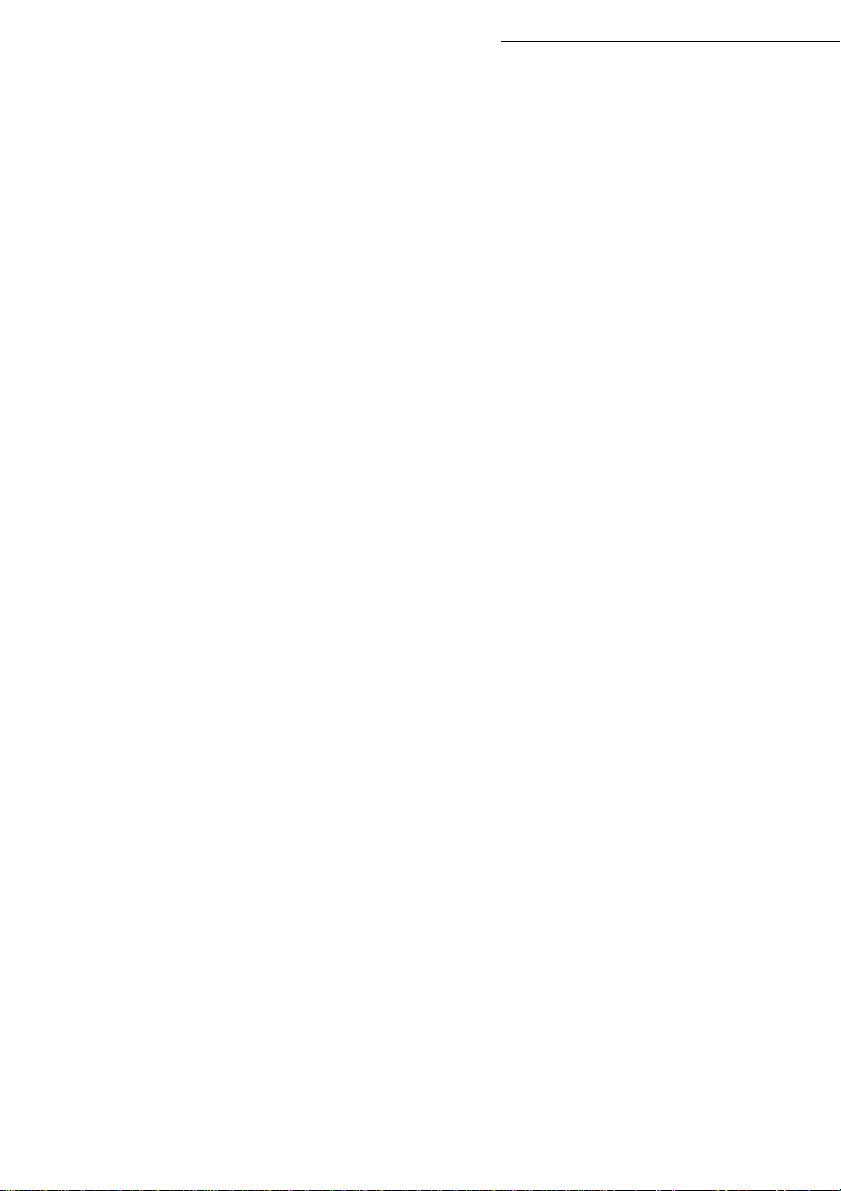
Vor dem Empfang 3-5
Empfangsmodus 3-5
Faxbeantworter (Faxspeicher) 3-5
Papierloser Empfang 3-6
Anzahl der Ausdrucke 3-7
Rundsenden über ein zweites Faxgerät 3-7
Fax- oder PC-Empfang (Verfügbarkeit modellabhängig) 3-8
Technische Parameter 3-8
(LQVWHOOXQJHQIUHLQORNDOHV1HW]ZHUN/$1
9HUIJEDUNHLWPRGHOODEKlQJLJ 3-11
Lokales Netzwerk einstellen 3-11
Automatisch konfiguri eren 3-11
Manuell konfigurieren 3-11
1DFKULFKWHQYHUPLWWOXQJXQG,QWHUQHW 3-12
Internet-Zugang (je nach Modell) 3-13
Internet-Parameter 3-13
Zugriff auf die Anschluss- und Nachrichtenparameter 3-14
Zugriff auf die Serverparameter 3-14
Einstellungen 3-14
Allgemeine Ein s tellungen 3-15
Mails sortieren 3-16
Service F@X ™ to Fax 3-17
Auswahl des Sparmodus für das Senden (ECO-Taste) 3-18
Internet-Verbindung 3-19
Internet-Sofortverbindung 3-20
Programmierte Internet-Ve rbindung 3-20
Internet-Funktion sperren 3-20
Inhalt
9(5=(,&+1,6
5XIQXPPHUQYHU]HLFKQLVHUVWHOOHQ 4-1
Einen neuen Eintrag in das Verzeichnis hinzufügen 4-2
9HUWHLOHUOLVWHQHUVWHOOHQ 4-3
Eine Liste hinzufügen 4 -3
Teilnehmer in eine Liste hinzufügen oder löschen 4-4
(LQHQ(LQWUDJRGHUHLQH/LVWHSUIHQ 4-5
(LQHQ(LQWUDJRGHUHLQH/LVWHlQGHUQ 4-5
(LQHQ(LQWUDJRGHUHLQH/LVWHO|VFKHQ 4-6
'DV9HU]HLFKQLVGUXFNHQ 4-6
*(5b7187=(1
6HQGHQ 5-1
Dokument einlegen 5-1
Scannen vom Dokumente neinzug 5-2
Scannen mit dem Flachbe tt sca n ner 5-2
-2
Page 7
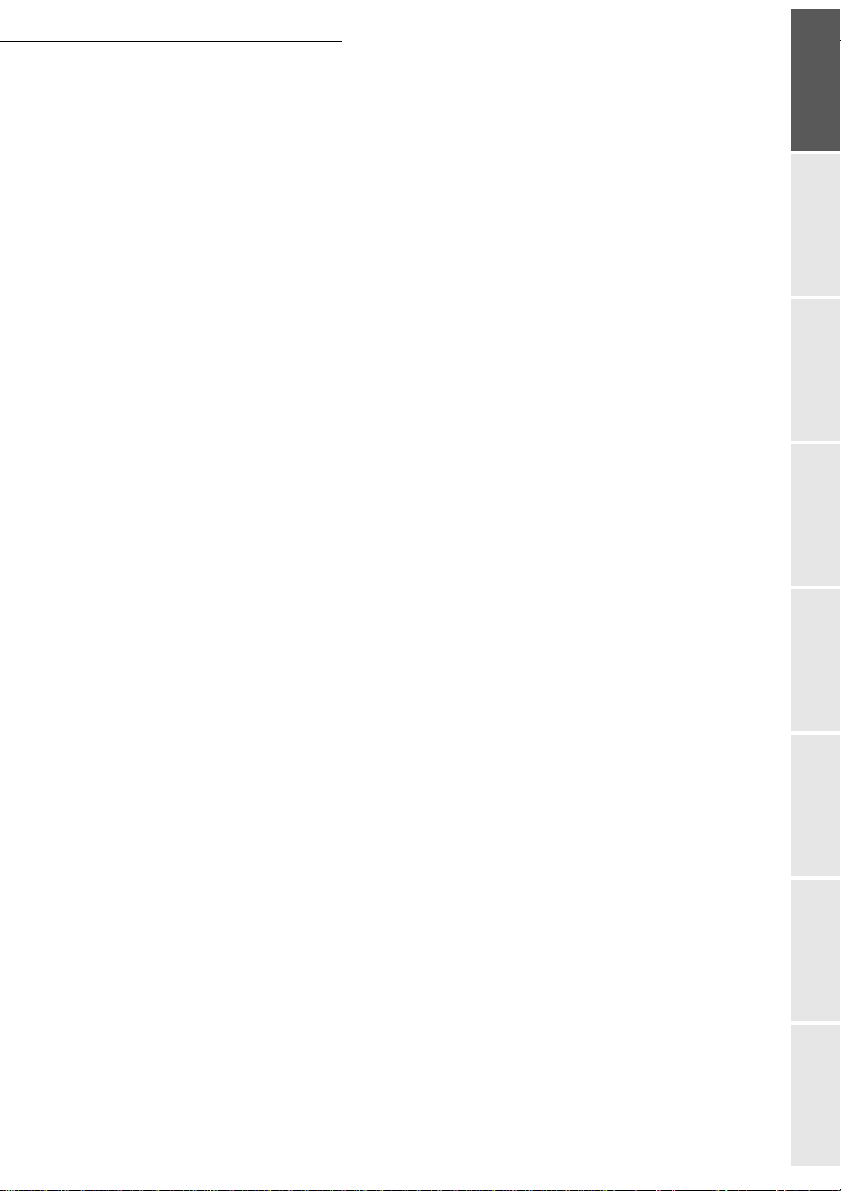
Inhalt
Auflösung/Kontrast einstellen 5-2
Auflösung 5-2
Kontrast 5-3
Wählen der Rufnummer 5-3
Mit dem Verzeichnis 5-3
Mit der Wahlwiederholungstaste 5-4
Senden an meh rere Empfänger 5-4
Senden über das öffentliche Telefonnetz 5-4
Sofortiges Senden 5-4
Zeitversetztes Senden 5-5
Senden mit Lauthören des Wählvorgangs 5-5
Senden über das Internet 5-6
Senden eines Dokumentes an eine E-Mail-Adresse 5-6
Senden eines Farbdokumentes an eine E-Mail-Adresse 5-6
Senden eines direkt auf der Tastatur eingegebenen Textes an eine E-Mail-Adresse 5-7
Senden eines Dokumentes an ein Faxgerät (Service "F@X™ to Fax ") 5-8
Auftragsliste für Sendevorgänge 5-9
Auftragsliste prüfe n oder ändern 5-9
Einen Auftrag aus der Auftragsliste sofort ausführen 5-10
Ein Dokument aus der Auftra gsl ist e drucken 5-10
Auftragsliste drucken 5-10
Einen Auftrag aus der Auftragsliste löschen 5-10
Abbrechen einer laufenden Übertragung 5-10
(PSIDQJ 5-11
Empfang über das öffentliche Te lefonnetz 5-11
Empfang über das Internet 5-11
.RSLHUHQ 5-11
Schwarz/weiß Kopien 5-11
Einfache Kop ie 5-11
Bearbeitete Kopie 5-12
Farbige Kopie 5-12
Einfache Kop ie 5-12
Bearbeitete Kopie 5-12
Spezielle Einstellungen für das Kopieren 5-13
Auflösung 5-13
Zoom und Scanbereich 5-13
Kontrast 5-14
Farbsättigung 5-14
RGB - Rot, Grün (Green), Blau - 5-14
Helligkeit 5-14
Papierstärke 5-15
Papierkassette 5-15
Gerät nutzen Gerät einstellen KurzanleitungVerzeichnizWartung und
Pflege
-3
Sicherheit InhaltInbetriebnahme
Page 8
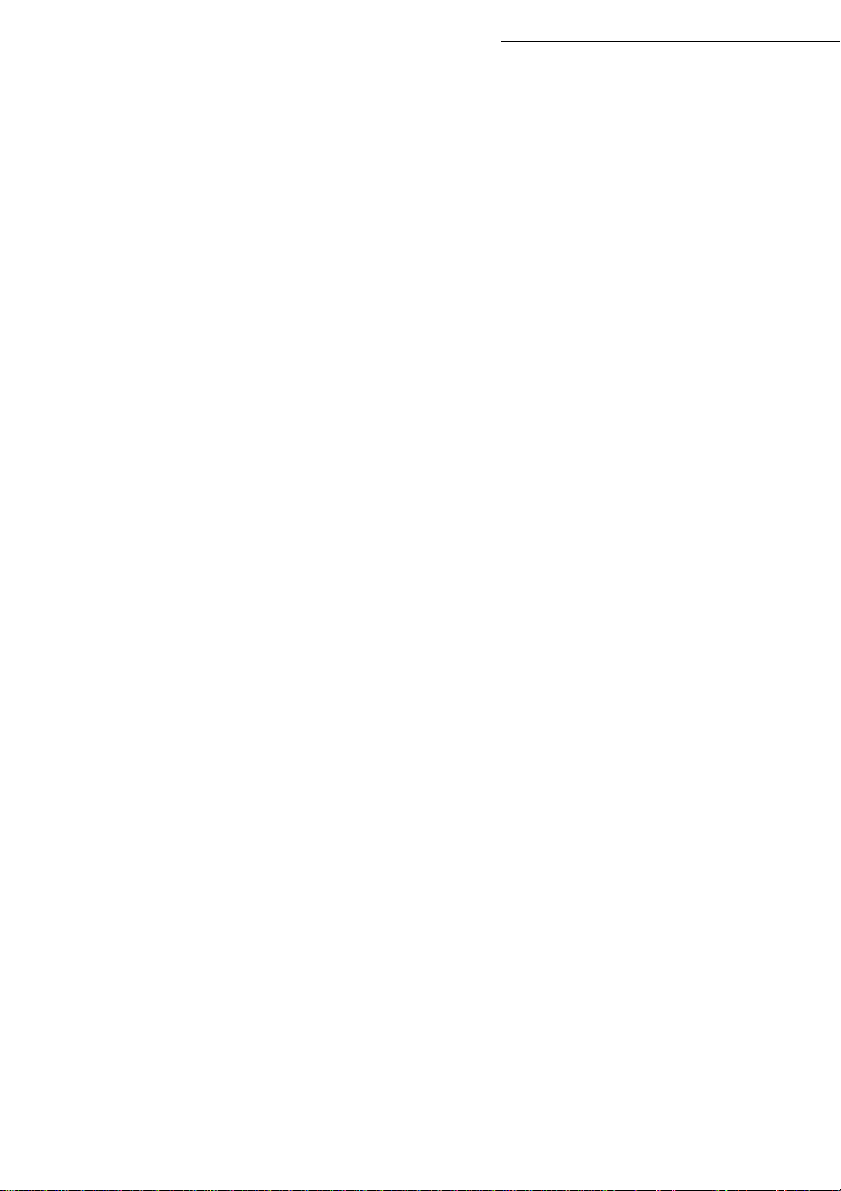
:HLWHUH)XQNWLRQHQ 5-15
Journale 5-15
Funktionsmenü drucken 5-16
Liste der Einstellungen drucken 5-16
Speichern einer Tastenfolge 5-16
Zähler 5-17
Sendeabruf und Empfangsabruf
(Polling / Wiederpolling 5-17
Sperre 5-19
Sperrcode ei ngeben 5-19
Tastatursperre 5-20
Rufnummernsperre 5-20
0DLOER[HQ)D[0%; 5-20
Mailboxen (MBX) verwalten 5-21
Eine Mailbox einrichten 5-21
Die Eigenschaften einer eingerichteten MBX ändern 5-21
Den Inhalt einer Mailbox drucken 5-22
Eine Mailbox löschen 5-22
Mailbox-Liste drucken 5-22
Senden zum Speichern in einer Mailbox eines entfernten Faxgerätes 5-23
Abfrage einer Mailbox eines entfernten Faxgerätes 5-23
:$5781*81'3)/(*(
:DUWXQJ 6-1
Grundsätzliches 6-1
Zubehör wechseln 6-2
Chipkarte 6-2
Tonerkassetten wechseln 6-2
Ölkassette und Reinigungsroll e wec hse ln 6-4
Tonerauffangbehälter wechseln 6-5
Reinigung 6-7
Reinigen der Entw i cklerwalze 6-7
Reinigung der Ladeeinheit 6-8
Leseeinheiten reinigen (Scanner) 6-10
6W|UXQJHQ 6-11
Probleme bei der Übertragung 6-11
Beim Senden aus dem Dokume nt en ei nz ug 6-11
Beim Senden aus dem Speicher 6-11
Fehlercodes bei gescheiterten Übertragungen 6-12
Druckerfehler 6-14
Fehlermeldungen 6-14
Papierstau im Drucker 6-1 6
Störungen des Scanners 6-18
Papierstau im Dokumenteneinzug 6-18
Weitere Störungen 6-20
Inhalt
-4
Page 9
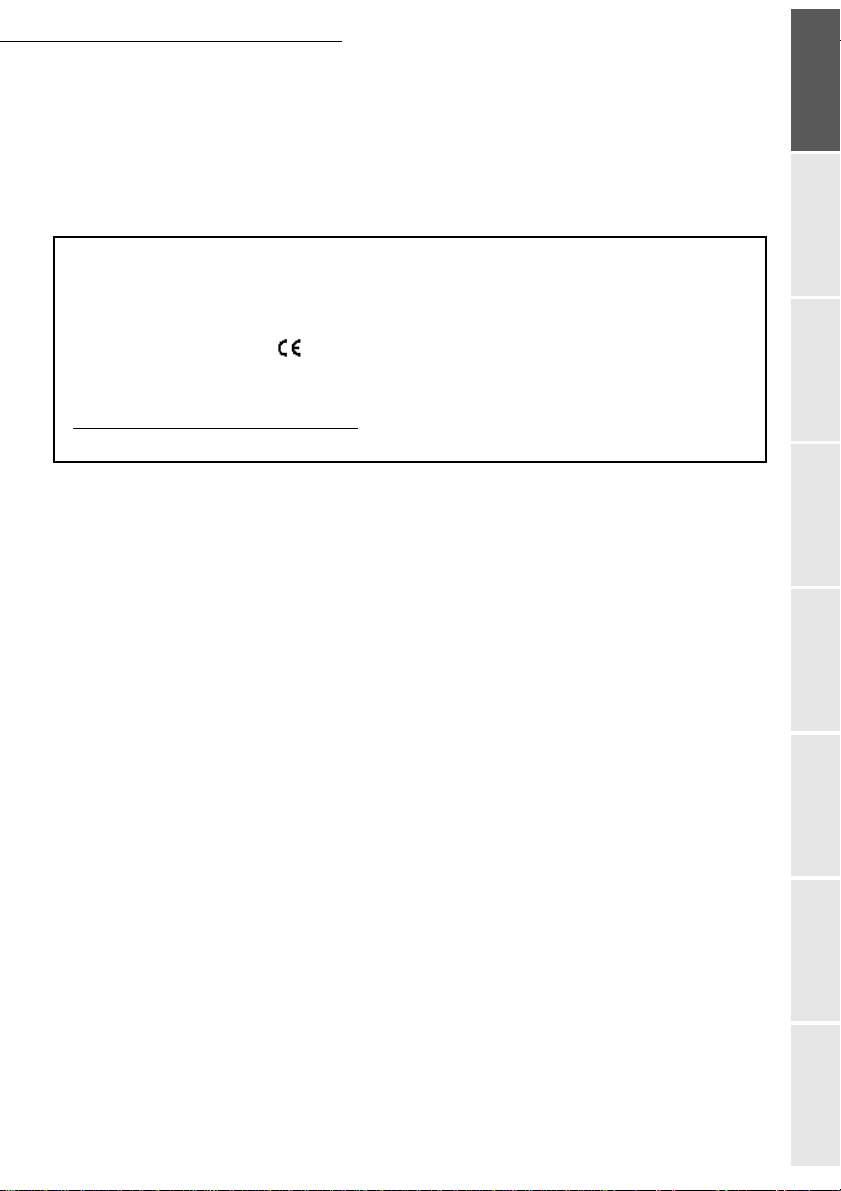
Inhalt
7HFKQLVFKH'DWHQ 6-21
Technische Daten des Gerätes 6-21
Technische Daten des Zubehörs 6-22
6,&+(5+(,7
• Dieses Gerät wurde entsprechend der Richtlinie 98/482/EWG des Europarates für die europaweite
Anschaltung in öffentliche Kommunikationsnetzen entwickelt. Es ist konform mit den Standards
TBR 21, TBR 38
Im Falle von Störungen, sollten Sie zunächst Ihren Fachhändler fragen.
• Die Kennzeichnung mit dem -Zeichen be stät igt die Ko nfor mitä t des Pro dukte s mit d en Bestim mun gen 73/23 /EWGMaßnahmen für die Sicherheit des Anwenders, 89/336/EWG Elektroma gnetische Verträglichkeit und 98/13EWG Anschaltung an da s öffentliche Telekommunikationsnetz.
• Der Hersteller erklärt hiermit die Konformität zu den Bestimm u ngen der 99/05/EWG, Anhang III.
1. Endgerät e, die den Anschluss eines analogen Hörers enthalten.
1
und ETSI 201 121.
-5
Gerät nutzen Gerät einstellen KurzanleitungVerzeichnizWartung und
Pflege
Sicherheit InhaltInbetriebnahme
Page 10

Inhalt
-6
Page 11
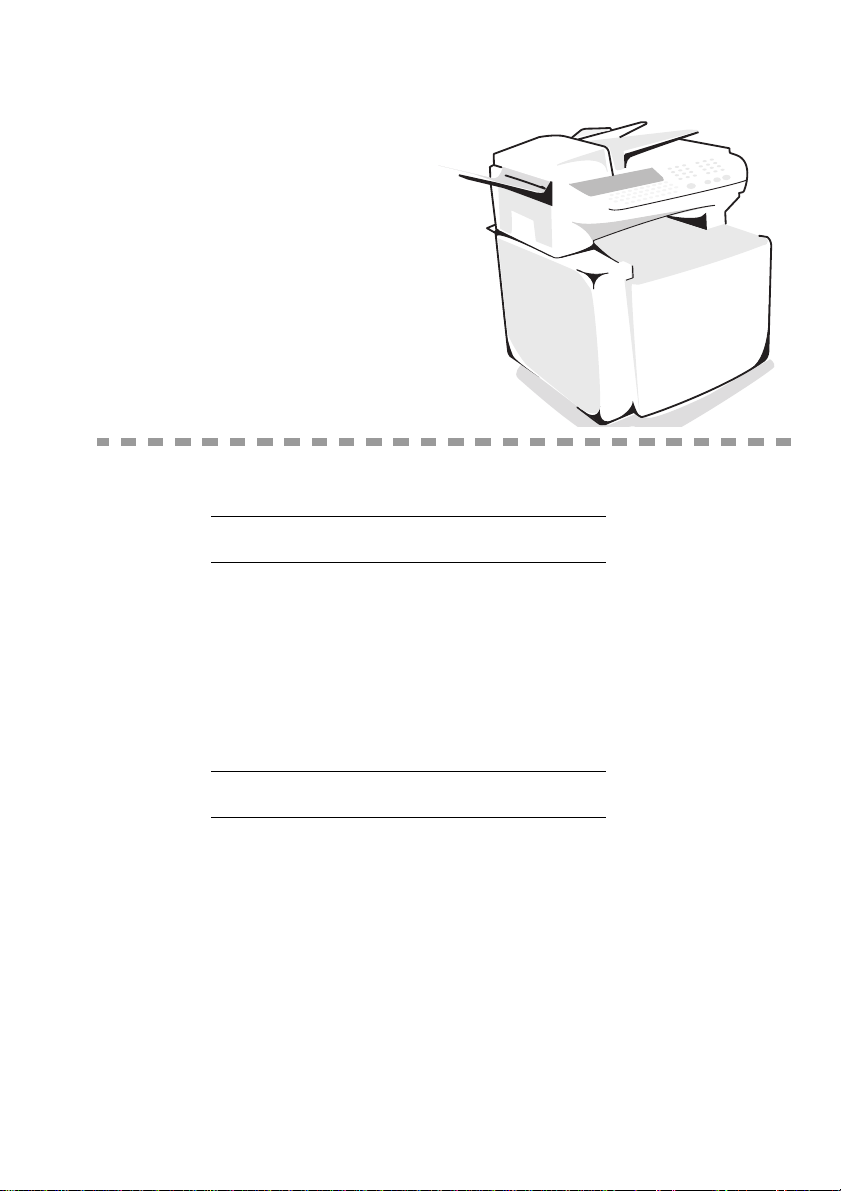
,1%(75,(%1$+0(
'58&.(5
'58&.(5$863$&.(1
Überprüfen Sie den Inh al t der Verpackung auf Vollständigkeit:
• 4 Tonerkassetten :
- Schwarz (K)
- Gelb (Y)
- Magenta (M)
- Cyan (C)
• Drucker
• OPC-Kassette
• Ölkassette
• Chipkarte für den Start (Mikrochip)
'58&.(5,1%(75,(%1(+0(1
$XIVWHOORUWDXVZlKOHQ
Bei der Auswahl des Aufstellor te s für den Drucker sind folgende Punkte zu berücksichtigen:
• Der Abstand zwischen dem Gerät und der Telefonwanddose sowie der geerdeten Netzsteckdose
muss weniger als 2 m betragen: Andernfalls sind Verlängerungskabel vorzusehen.
• Um einen ungestörten Zugang zum Gerät zu ge währleisten, muss auf beiden Seiten und auf der
Geräterückseite ein Abstan d von ca. 10 cm zu ande ren Geg enstände n eingeh alten we rden. Die
Frontseite des Gerätes muss frei z ugänglich sein.
• Das Gerät darf nicht starker Sonnenei nstrahlun g ausgese tzt werden, de r Aufstellort sol lte auch
nicht in der Nä he von Heizkörp ern, Klimaanl agen un d grun dsätzlich nicht an e xtrem warmen,
trockenen, feuchten ode r staubigen Orten sein.
• Vermeiden Sie Aufstellorte mit häufige n Vibrationen.
• Vermeiden Sie Aufstel lo rte, an denen Wasser oder andere Flüssigkeiten herabtropfen können.
1-1
Page 12

• Versuchen Sie nicht heiß gewordene Teile anzufassen (Heizvorrichtung) und auch nicht die
Abdeckungen auszubauen (Laserstrahl).
=XEHK|UWHLOHHLQVHW]HQ
'LHYLHU7RQHUIDUENDVVHWWHQHLQVHW]HQ
Ihr Drucker benötigt vie r Tonerfarbkassetten: Cyan, Magenta, Gelb und Sch w arz.
Um das Tonerstartkit einzusetzen:
+ Öffnen Sie die vordere Druckerabdeckung.
+ Nehmen Sie die Tonerkassetten aus der Verpackung heraus.
+ Wiederholen Sie die nachfolgenden Schritte für jede Tonerfarbkassette.
Achtung - Jede Farbkassette ist mit einem Fa rbaufklebe r versehen. Setze n Sie die Kassette in das
Fach ein, das auf der rechten Seite mit dem gleichen Farbaufkleber bestückt ist. Falls Sie beim
Einsetzen der Kassette in das Fa ch Schwier igkeite n haben , wenden Si e kein e Gewal t an. Über prüfen
Sie, ob die richtige Farbkasset te in das ric ht ige Fach eingesetzt wird
Inbetriebnahme
+ Bewegen Sie die Tonerkassette hin und
her, um die Tonerfüllung zu verteilen.
+ Setzen Sie die Tonerkassette ein.
Richten Sie die Kassette aus, und
schieben Sie sie ganz in den Dru cker.
1-2
+ Entfernen Sie die Sicherungsspange.
+ Jede Kassette muss mit einem Aufkle-
ber E bestückt sein, der farblich mit dem
Aufkleber des Kassettenfachs
übereinstimmt.
Page 13
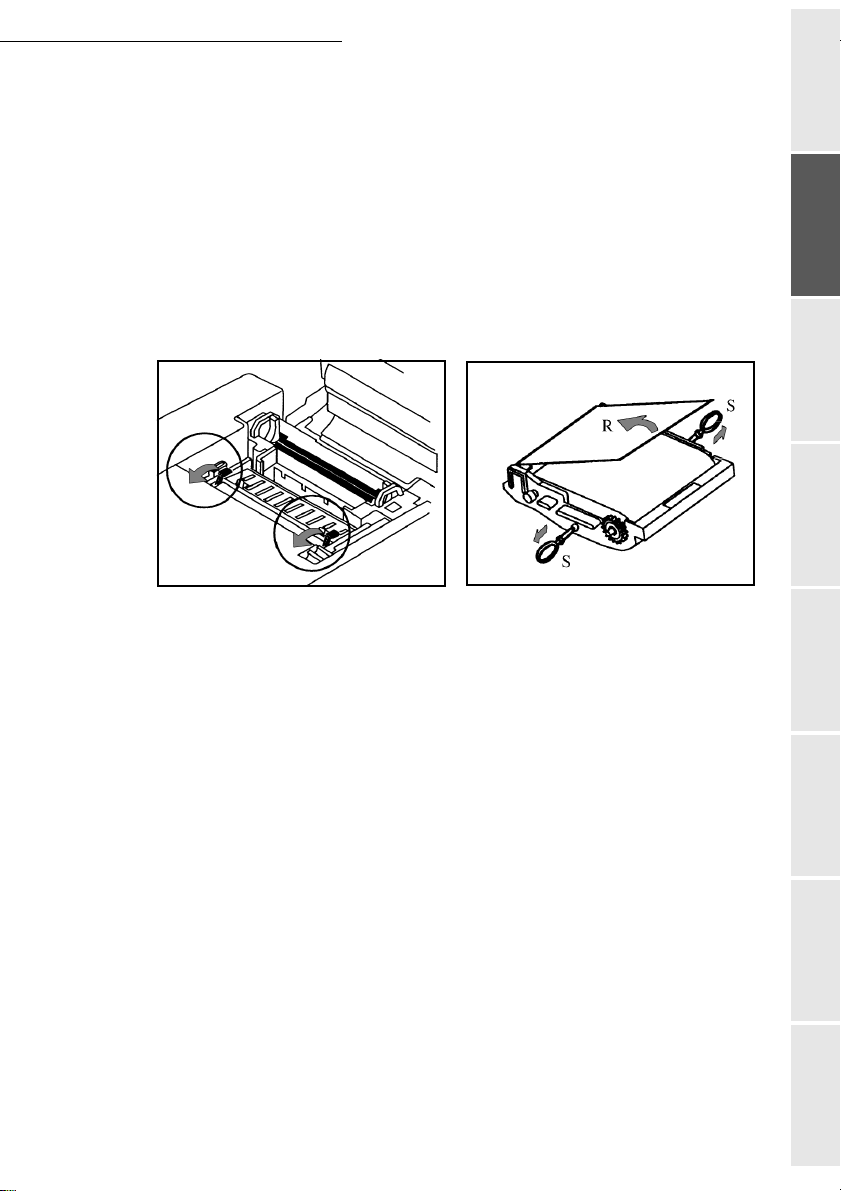
Inbetriebnahme
23&.DVVHWWHHLQVHW]HQ
Achtung -
werden. Bewahren Sie sie i n der Originalverpackung au f bis sie in das Gerät eingesetzt wi rd.
Gehen Sie mit der OPC-Kassette behutsam um. Fingerabdrücke, Fettflecken und Kratzer
beeinträchtigen die Druckqualität.
Die OPC-Ka ssette darf keine r dir ekten Lic ht- o der So nnenb estrah lung ausge setzt
Achtung - Vergewissern Si e sich, dass die v ordere Abdec kung vollständi g geöffnet i st; dies
bewirkt, dass die Kassetten etwas nach vorne geschoben werden und dadurch genügend Freiraum
entsteht, um die OPC-Kassette einzuset zen. Wenn die Abdec kung nicht vollständi g ge öffnet ist,
kann die OPC-Kassette beschädig t werden.
+ Öffnen Sie die obere Druckerabdeckung.
+ Führen Sie nachfolgende Schritte in der angegebenen Reihenfolge aus:
+ Klappen Sie di e zwei Rasthebel nach
oben (einer auf jeder Seite der
OPC-Kassette), um das Einsetzen der
Kassette vorzubereiten.
1-3
+ Entfernen Sie die Schutzfolie (R) von
der OPC-Kassette, und ziehen Sie die
zwei Stifte (S) heraus.
Gerät nutzen Gerät einstellen KurzanleitungVerzeichnizWartung und
Pflege
Sicherheit InhaltInbetriebnah m e
Page 14

Inbetriebnahme
+ Halten Sie die OPC-Kassette über den
Drucker, und richten Sie gleichzeitig
die Positionnierungsnippel an den
entsprechenden Aussparungen der
Rasthebel aus. Das weiße Z ahnrad der
OPC-Kassette muss sich rechts
befinden, und die grüne Vorderseite
der Kassette muss in Ihre Richtung
zeigen.
+ Klappen Sie die beiden Rasthebel nach
unten damit die OPC-Kassette im
Inneren des Druckers befestig t ist.
+ Setzen Sie die OPC-Kassette ein.
gONDVVHWWHXQG5HLQLJXQJVUROOHHLQVHW]HQ
Die erste Ölkassette dient dem Ingangsetzen des Drucke rs und hat eine kürzere Leben s dauer als die
nachfolgenden.
+ Drehen Sie die zwei Verriegelungs-
hebel, um sie zu öffnen.
+ Setzen Sie die Ölkassette an dem
vorgesehenen Platz ein; und halten Sie
stets ein Blatt Papier darunter. Entfernen
Sie das Blatt Papier sobald sich die
Kassette auf der Höhe ihres Einschubs
befindet. Die Lasche, die sich seitlich am
Behälter befinde t, muss rechts sein.
1-4
Page 15
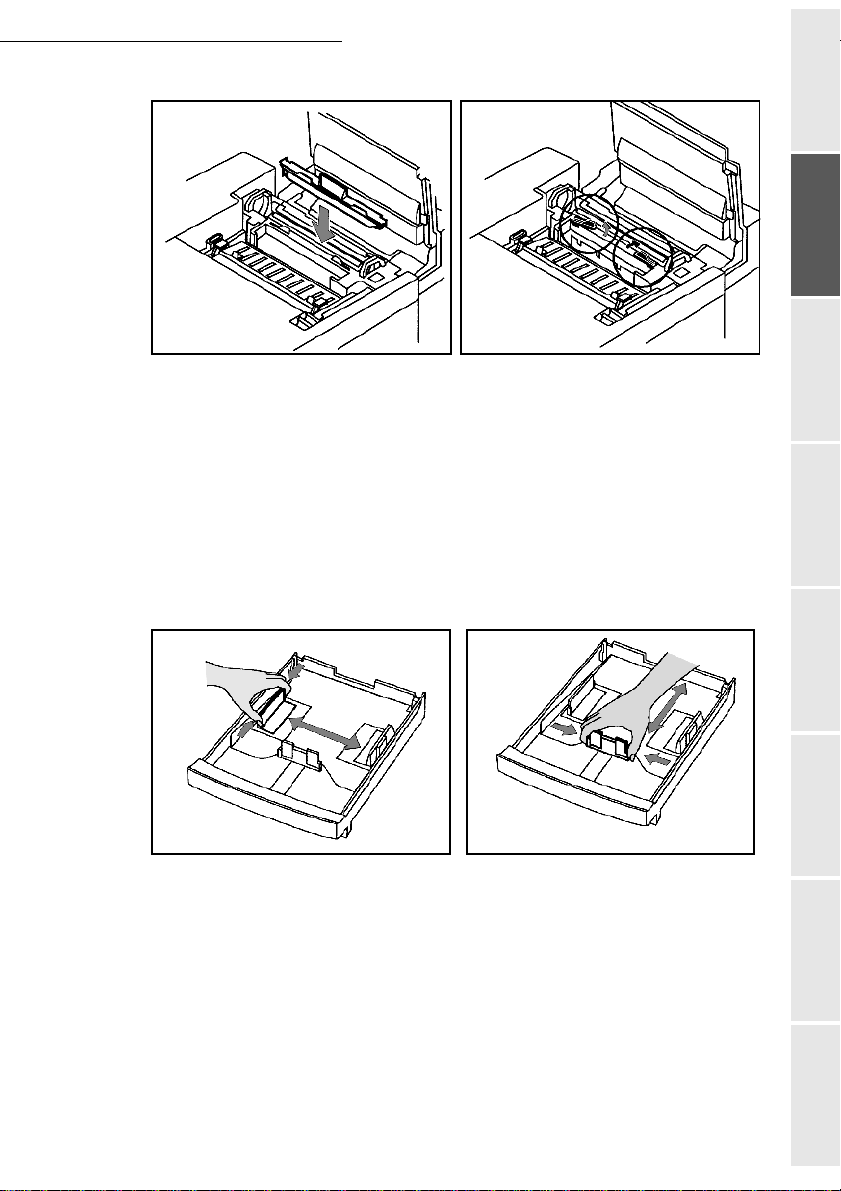
Inbetriebnahme
+ Setzen Sie die Rolle in das vorge-
sehene Fach ein. Der sichtbare Teil der
Rolle befindet sich gegenüber dem
Ölbehälter.
3DSLHUYRUUDWVNDVVHWWHHLQVHW]HQ
Achtung - Um Beschädigungen der Heizvorrichtung zu vermeiden, darf kein
Inkjet-Druckerpapier verwendet werden (Inkjet-Papier).
In die Papierkassette könne n bi s zu 250 Blatt 80 g/m2 Papier eingelegt werden.
+ Papierkassette aus dem Drucker
ziehen.
+ Drehen Sie die beiden Verriegelungs-
hebel, um sie zu schließen.
+ Stellen Sie di e Papierführungen gemäß
dem vorgesehenen Papi erformat ein.
Gerät nutzen Gerät einstellen KurzanleitungVerzeichnizWartung und
1-5
Pflege
Sicherheit InhaltInbetriebnah m e
Page 16

Inbetriebnahme
+ Drücken Sie die auf dem Boden der
Kassette befindliche Papierandrucksplatte nach unten, damit sie
einrastet.
Der maximale Einfüllpegel wird auf der linken Innenkante der Kassette angezeigt. Die Kassette darf
nicht überladen werden.
Das Papier muss so eingelegt werd en, dass die bedruckbare Seite nach unten zeigt. Auf der
Papierverpackun g wird in der Regel die bedru ckbare Papierseite dur ch einen Pfeil angezeigt.
+ Legen Sie das Papier in die Kassette ein.
+ Schieben Sie die Kassette wieder in den
Drucker.
=XVlW]OLFKH3DSLHUNDVVHWWHHLQVHW]HQMHQDFK0RGHOO
Positionierungsstifte
SteckverbindungSteckverbindung
SteckverbindungBlende
+ Packen Sie die Zusatzkassette aus.
+ Schieben Sie die Steckverbindung nach
hinten, und entfernen Sie die Blende.
+ Überprüfen Sie die drei Halterungs-
stifte des Druckers.
1-6
Page 17

Inbetriebnahme
Papierkassette
Blende Drucker
Blende
Papierkassette
Basis des Druckers
Drucker
+ Setzen Sie den Drucker mit Hilfe einer
zweiten Person auf die zusätzliche
Papierkassette.
Steckverbindung
Papierkassette
+ Entfernen Sie die Steckverbindungs-
blende auf der Rückseite des Druckers,
und schließen Sie die Ste ckverbindung
der Kassette an.
+ Entfernen Sie die Steckverbindungs-
blende von der Kassette, und setzen Sie
sie auf die Steckverbindung des
Druckers.
Metallplatte zur
Befestigung
Papierkassette
+ Setzen Sie auf der rechten und linken
Seite des Druckers die beiden Metallplatten ein.
+ Befestig en Sie sie mit den beid en mit-
gelieferten Schrauben.
Linke Abdeckung
Rechte Abdeckung
+ Setzen Sie die rechte und linke
Abdeckung auf die entsprechenden
Geräteseiten.
Gerät nutzen Gerät einstellen KurzanleitungVerzeichnizWartung und
Pflege
Sicherheit InhaltInbetriebnah m e
1-7
Page 18

'(56&$11(5
hl
6&$11(5$863$&.(1
Inbetriebnahme
Überprüfen Sie den Verpackungsinhalt auf Vollständigkeit:
• Scanner
• Scannerhalterung
• Auffangschale für die Ausgabe der Originaldokumente
6&$11(5,1%(75,(%1(+0(1
%HZHJOLFKH7HLOHHLQVHW]HQ
$EGHFNXQJHLQVHW]HQ
• Netzansc
• Steckverbindung Drucker
• Netzanschlussschnur Drucker
• Telefonanschlussschnur
ussschnur
+ Stellen Sie sicher, dass die obere
Druckerabdeckung ge schlossen ist.
+ Setzen Sie die Sc an nerha lteru ng auf d en
Drucker.
+ Stellen Sie den Scanner auf seine
Halterung.
$XIIDQJVFKDOHIUGLH2ULJLQDODXVJDEHHLQVHW]HQ
+ Setzen Sie die Auffangschale für die
Originalausgabe auf der linken Seite des
Fernkopierers ein, indem Sie die beid en
Stifte in die dafür vorgesehenen
Aussparungen einrasten.
1-8
Page 19

Inbetriebnahme
$16&+/866
A
E
B
F
3
4
C
D
1
2
'58&.(5$16&+/,(66(1
+ Stecken Sie das eine Ende der Anschlussschnur (3) in die Buchse (F) des Fernkopierers
und das andere Ende in die Buchse (C) des Druckers.
+ Stecken Sie das eine End e der Anschlussschnur (2) in die Bu chse (A) des Fernkopierers
und das andere Ende in die Buchse (D) des Druckers.
Achtung - In die Buchse (A) darf mit der Anschlussschnur (2) nur der mit dem Gerät gelieferte
Drucker angeschlossen werd en .
Gerät nutzen Gerät einstellen KurzanleitungVerzeichnizWartung und
Pflege
$16&+/866$1'$67(/()211(7=
+ Stecken Sie das eine Ende der Telefonanschlussschnur (4) in die Buchse (E) des
Fernkopierers und das andere E nde in die Telefonwanddose.
1-9
Sicherheit InhaltInbetriebnah m e
Page 20

Inbetriebnahme
1(7=$16&+/86681'675209(5625*81*
Achtung - Beachten Si e die Sicherheitshinweise im Kap it el Sicherheitshinweise.
+ Stecken Sie das eine Ende der Netzanschlussschnur (1) in die Buchse (B) des Fernkopierers und
das andere Ende in die Wandsteckdose.
Nach einigen Sekunden, sobald di e Aufwä rm phase des Druckers beendet ist, werden Datum und
Uhrzeit angezeigt und darunter die Meldung
DATUM / UHRZEIT PRUEFEN.
+ Stellen Sie das Tagesdatum und die Uhrze it ein (siehe Abschnitt Datum/Uhrzeit, Seite 3-1).
9(5%5$8&+60$7(5,$/,1,7,$/,6,(5(1
Mit den Zubehörteilen wird a uch eine Chipkarte geliefe rt. Mit dieser Chipkarte wird das Syste m
initialisiert, Sie können dann jederzeit den Tonerpegel der Tonerkassetten überprüfen.
Nachdem alle Zube hört eile im Drucker eingesetz t sind, muss das Gerät alle Besta ndteile erfassen.
Aus diesem Grund muss die mit dem Gerät ausgelieferte Chipkarte gelesen werden bevor Sie mit dem
Gerät arbeiten.
Das Display zeigt:
INITIALISIEREN
CHIP-KARTE EINSCHIEB.
+ Schieben Sie die Chi pkarte in di e Leseeinhe it ein, und ac hten Sie da rauf, dass der Mikrochip,
wie in der Abbildung gezeigt, nach oben ausgerich te t is t .
+ Folgende Anz eige erscheint auf dem Display de s Scanner-Bedienfeldes:
INITIALISIEREN
DES VERBRAUCHSMAT.?
BESTAETIGEN = OK
LOESCHEN = C
1-10
Page 21

Inbetriebnahme
+ Drücken Sie di e T aste OK, jetzt zeigt das Display:
VORGANG
LAEUFT !
. . .
BITTE WARTEN
+ Nehmen Sie na c h abgeschlossenem Lesevorgang die Chipkarte wieder hera us:
INITIALISIEREN
DES VERBRAUCHSMAT.
REGISTRIERT
KARTE ENTNEHMEN
+ Der Vorgang ist beendet, die Karte kann entnommen werden.
1-11
Gerät nutzen Gerät einstellen KurzanleitungVerzeichnizWartung und
Pflege
Sicherheit InhaltInbetriebnah m e
Page 22

Inbetriebnahme
1-12
Page 23

.85=$1/(,781*
)81.7,216:(,6('(61$9,*$7,216
6<67(06
*581')81.7,21
Mit dem Navigationssystem haben Sie Zugriff auf di e im Display angezeigte Bedienerführung
(Menü).
'DV1DYLJDWLRQVV\VWHP
Der Navigator besteht aus 5 Taste n, mit de ne n Sie sich innerhalb der von Ihrem Gerät angebotenen
Menüstruktur bewegen können.
2-1
Page 24

%HZHJHQLQQHUKDOEGHU0HQV
)XQNWLRQ 7DVWH 6\PERO
Zugriff auf das Hauptmenü MENÜ
Kurzanleitung
Auswählen der nächsten Menüzeile
Auswählen der vorhergehenden Menüzeile.
Zum nächsten Menü schalten. OK
Zum vorhergehenden Menü zurückkehren C
Aktuelles Menü verlassen mit Bestätigung
der aktuellen F unktion.
Aktuelles Menüs verlassen ohne Bestätigung der aktuel le n Funktion.
%HZHJHQLQQHUKDOEHLQHV(LQJDEHIHOGHV
)XQNWLRQ 7DVWH 6\PERO
Cursor nach rechts oder links bewegen. 3 4
6
5
Bestätigen Ihrer Ei nga be. OK
Ein Zeichen löschen. C
Ihre Eingabe bestät ige n und zum
Ausgangsdisplay zurückk eh ren.
2-2
Page 25

Kurzanleitung
'DV'LVSOD\
Das Display besteht aus 4 Zeilen à 20 Zeichen.
Der Cursor zeigt die ausgewählt e Zeile
F
----
FUNKTION
1 VERZEICHNIS
2 INSTALLATION
3 SENDEN
Verwenden Sie die Pfeiltasten
Auswahlmöglichkeit e n die nicht sichtbaren Fol ge ze ilen des Menüs (4, 5, 6 usw.) anzuze i gen.
Der Zugriff auf die Funktionen kann auf zweierlei Arten erfolgen:
• Menügesteuerter Zugriff.
• Direkter Funktionszugriff.
0HQJHVWHXHUWHU=XJULII
Sie können die Menüüb ersi cht drucken (Taste ), um die Nummer für den Direkt aufruf einer
Funktion zu erfahren.
Das nachfolgende Beispie l beschreibt die Eingabe Ihres Namen s, de r in de r Kopfzeile Ihrer
Faxnachrichten gedruckt wird (Funktionsauf ruf E
+ Drücken Sie di e MENÜ-Taste, das Fun ktionsmenü wird ang ezeigt. Positioniere n Sie den
Cursor mit Hilfe der Pfeiltasten
Menüzeile
F
----
FUNKTION
1 VERZEICHNIS
2 INSTALLATION
3 SENDEN
+ Bestätigen Sie Ihre Auswahl mit der OK-Taste.
+ Positionieren Sie den Cursor mit den Pfeiltasten 5 oder 6 des Navigators innerhalb
dieses ausgewählten Menüs in die gewünschte Funktionszeile des Untermenüs.
F2
----
INSTALLATION
1 DATUM ZEIT
2 IHRE NUMMER
3 IHR NAME
5 und 6 des Navigators, um be i den Menüs mit mehr als drei
)81.7,216=8*5,))
INSTELLUNGEN /IHR NAME).
5 oder 6 des Navigators in die gewünschte
Gerät nutzen Gerät einstellen KurzanleitungVerzeichnizWartung und
Pflege
+ Bestätigen Sie Ihre Auswahl mit der OK-Taste.
2-3
Sicherheit InhaltInbetriebnahme
Page 26

'LUHNWHU)XQNWLRQVDXIUXIPLWGHU)XQNWLRQVQXPPHU
Sie können die Menüübersi cht drucken (Taste ), um die Funktionsnummer für de n Direktaufruf zu
erfahren.
Im Bereitschaftsmodus:
+ Drücken S ie nach einander di e MENÜ- Taste un d geben Sie d ann die Nummer der gewünscht en
Funktion ein.
)81.7,216h%(56,&+7
HAUPTMENÜ 1 : VERZEICHNIS
)XQNWLRQHQ .XU]EHVFKUHLEXQJGHU)XQNWLRQ 6HLWH
MENÜ :
11
M
M
M
M
M
ENÜ :
ENÜ :
ENÜ :
ENÜ :
ENÜ :
- NAME EINGEBEN Eingabe eines Namens in das Verzeichnis S. 4-2
12
- LISTE EINGEBEN Eingabe einer Verteilerliste S. 4-3
13
- AENDERN Ändern eines Ei ntrages im Verzeichnis S. 4- 5
14
- ABBRESCHEN Löschen eines Eintrages aus dem Verzeichni s S. 4-6
15
- DRUCKEN Verzeichnis drucken S. 4-6
16
- ARCHIVIEREN Archivieren des Verzeichnisses auf ei ne Chipkarte S. 4-1
161
162
SPEICHERN Speichern des Verzeichnisses auf einer Chipkarte S. 4-1
LADEN Laden des Verzeichnisses von eine r Chi pkarte S. 4-1
Kurzanleitung
HAUPTMENÜ 2 : INSTALLATION
)XQNWLRQHQ .XU]EHVFKUHLEXQJGHU)XQNWLRQ 6HLWH
MENÜ :
21
- DATUM ZEIT Eingabe von Datum und Uhrzeit S. 3-1
M
ENÜ :
22
M
M
M
M
ENÜ :
ENÜ :
ENÜ :
ENÜ :
- IHRE NUMMER Eingabe Ihrer Rufnummer S. 3-1
23
- IHR NAME Eingabe Ihres Namens/Firmennamens S. 3-2
24
- SENDEN Senden
241
242
243
244
251
253
254
255
256
257
261
SENDEBERICHT Druckeinstellungen für den Sendebe ric ht (s ie he
SPEICHERSEND. Senden vo m E in zug oder Speicher (siehe
MENÜ 371)
SPARMODUS Einstellen der kostengünstigen T ari fz eiten (siehe
MENÜ 372)
MENÜ 373)
FUNKTION ECO Funktionen der Eco-Taste (siehe MENÜ 374)
25
- EMPFANGEN Empfang
EMPFANGSMODUS Auswahl des Empfangsmodus S. 3-6
EMPF.OHNEPAPIER Papierlosen Empfang zula s sen S. 3-7
ANZ. AUSDRUCKE Anzahl Ausdrucke der empfangenen Dokumente S. 3-6
ANRUFBEANTWORT. Faxbeantworter aktivieren S. 3-6
FAXBEANTW. CODE Auswahl des Fernabfragecodes S. 3-6
PC-EMPFANG Auswahl für PC-Em p fang
26
- NETZ Netz
(a)
TELEFONNETZ S. 3-2
2-4
S. 3-4
S. 3-5
S. 3-4
S. 3-8
Page 27

Kurzanleitung
M
M
M
a. Je nach Modell
MENÜ :
M
M
M
M
M
M
HAUPTMENÜ 2 : INSTALLATION
)XQNWLRQHQ .XU]EHVFKUHLEXQJGHU)XQNWLRQ 6HLWH
2611
2621
2622
2623
2624
2625
ENÜ :
ENÜ :
ENÜ :
262
28
29
20
201
202
203
204
ART DES NETZES Auswahl der Art des Netzes (HAUPTANSCHLUSS oder
NEBENSTELLE)
LOKALE NETZ
KONFIGURIEREN Art des Konfigurierens auswählen
IP-ADRESSE IP-Adresse des Gerätes
SUBNETZ MASKE Adresse des Subnetzes
ROUTER Adresse des Routers
IEEE-ADRESSE IEEE-Adresse (Ethernet) des Gerätes
- DRUCKEN Liste der Einstellungen druck en (siehe MENÜ 54)
- TECHNISCHES Technische Parameter S. 3-8
- LANDES KONFIG Laenderbezogene Ei nstellungen
(a.)
(a.)
(a.)
(a.)
(a.)
(a.)
(a.)
LAND Die Auswahl des Landes legt die
Standardeinstellungen für Netz, Sprache und
Tastatur fest
NETZ Gesonderte Einstellung des Netzes
SPRACHE Gesonderte Einstellung der Sprache
TASTATUR Gesonderte Einstellung der Tastatur
(a.)
(a.)
(a.)
(a.)
HAUPTMENÜ 3 : SENDEN
)XQNWLRQHQ .XU]EHVFKUHLEXQJGHU)XQNWLRQ 6HLWH
31
- FAX SENDEN Senden an einen oder mehrere Empfänger S. 5-5
ENÜ :
32
ENÜ :
ENÜ :
ENÜ :
ENÜ :
ENÜ :
- EMPFANGSABRUF Abruf von Dokumenten S. 5-1 8
33
- DOK. SPEICHERN Dokument für den Abruf speichern S. 5-18
34
- MAILBOX SENDEN Sende n a n ei ne Ma ilbox S. 5-23
35
- MBX ABFRAGE Abfrage einer Mailbox S. 5-23
36
- RELAIS SENDEN Rundsenden S. 3-7
37
- INSTALLATION siehe MENÜ 24
371
372
373
374
SENDEBERICHT Druckauswahl des Sendeberichts S. 3-4
SPEICHERSEND. Sende n vom Einzug oder Speicher S. 3-5
SPARMODUS Einstellen der kostengünstigen Tarifzeiten S. 3-4
FUNKTION ECO Funktionen der Eco-Taste S. 3-19
S. 3-2
S. 3-1 1
S. 3-1 2
S. 3-12
S. 3-12
S. 3-1 2
S. 3-2
S. 3-2
S. 3-3
S. 3-3
HAUPTMENÜ 4 : ANRUFBEANTWORT.
)XQNWLRQHQ .XU]EHVFKUHLEXQJGHU)XQNWLRQ 6HLWH
MENÜ :
41
M
M
ENÜ :
ENÜ :
- DRUCKEN Drucken der empfangenen Nac hri chten S. 3-6
42
- AKTIVIERUNG Ak ti vie ren des Faxbeantworters S. 3-6
43
- FAXBEANTW. CODE Auswahl des Fernabfragecode s S. 3-6
HAUPTMENÜ 5 : AUSDRUCKEN
)XQNWLRQHQ .XU]EHVFKUHLEXQJGHU)XQNWLRQ 6HLWH
MENÜ :
51
- FUNKTIONSMENUE Funktionsmenü drucken S. 5-16
M
ENÜ :
52
M
ENÜ :
- JOURNAL Übertragungsjournal drucken S. 5-16
53
- VERZEICHNIS Verzeichnis drucken S. 4-6
2-5
Gerät nutzen Gerät einstellen KurzanleitungVerzeichnizWartung und
Pflege
Sicherheit InhaltInbetriebnahme
Page 28

)XQNWLRQHQ .XU]EHVFKUHLEXQJGHU)XQNWLRQ 6HLWH
MENÜ :
54
- INSTALLATION Liste der Einstellungen drucken S. 5-16
M
ENÜ :
55
M
ENÜ :
- AUFTRAGSLISTE Auftragsliste drucken (siehe MENÜ 65)
56
- MBX Liste der Ma ilboxen drucken (siehe MENÜ 75)
)XQNWLRQHQ .XU]EHVFKUHLEXQJGHU)XQNWLRQ 6HLWH
MENÜ :
61
M
M
M
M
ENÜ :
ENÜ :
ENÜ :
ENÜ :
- AUSFUEHREN Ausführen eines Auftrages aus der Auftragsliste S. 5-10
62
- AENDERN Ändern eines Auftr ages aus der Auftragsliste S. 5-9
63
- ABBRECHEN Löschen eines Auftrages aus der Auftra gsliste S. 5-10
64
- DRUCKEN Drucken ei nes Dokumentes aus der Auftrags liste S. 5-10
65
- GRUPPE AUSDRUCK. Drucken der Auftragsliste S. 5-10
(wenn LAN-Option deaktiviert ist)
)XQNWLRQHQ .XU]EHVFKUHLEXQJGHU)XQNWLRQ 6HLWH
MENÜ :
71
- INITIALIS. Einrichten und ändern einer MBX S. 5-21
M
ENÜ :
72
M
M
M
ENÜ :
ENÜ :
ENÜ :
- DOK. SPEICHERN Speichern eines Dokumentes in einer MBX S. 5-22
73
- DRUCKEN Drucken de s Inhaltes einer MBX S. 5-22
74
- ABBRECHEN Löschen einer leeren MBX S. 5-22
75
- GRUPPE AUSDRUCK. MBX -L ist e drucken S. 5-22
H
AUPTMENÜ 5 : AUSDRUCKEN
HAUPTMENÜ 6 : AUFTRAGSLISTE
HAUPTMENÜ 7 : MAILBOX
Kurzanleitung
HAUPTMENÜ 8 : WEITERE FUNKTIONEN
)XQNWLRQHQ .XU]EHVFKUHLEXQJGHU)XQNWLRQ 6HLWH
MENÜ :
82
- SPERRE Aktivieren der Sperre S. 5-19
M
M
M
M
821
822
823
ENÜ :
831
832
ENÜ :
841
842
843
844
ENÜ :
ENÜ :
BEDIENFELD CODE Code für Sperre S. 5-19
TASTATURSPERRE Aktivieren der Tastatursperre S. 5-20
NUMMERNSPERRE Aktivieren de r Rufnummernsperre S. 5-20
83
- VORWAHL Aktivieren der Vorwahlnum m er für den
Wählvorgang
LAENGE NUMMER Mi nimallänge einer Rufnum mer für die Ergänzung
der Vorwahlnummer
EING. VORWAHL E in gabe der Vowahlnummer für den W äh lvorgang S. 3-3
84
- ZAEHLER Zählerstand überprüfen S. 5-17
GEDRUCKTE SEITEN Zähler für die Anzahl gedruc kte r Sei t en S. 5-17
KOPIEN Zähler für die Anzahl erstellt er Kopien S. 5-17
SEITEN GESENDET Zähler für die Anzahl gesendeter Seiten S. 5-17
SEITEN EMPFANGEN Zähler für die Anzahl empfange ne r Seiten S. 5-17
87
- FOTOKOPIE Einstellen der gewünschten Fotokopie S. 5-13
88
- VERBRAUCHSMAT. Zustand des Verbrauchsmateria ls S. 6-2
2-6
S. 3-3
S. 3-3
Page 29
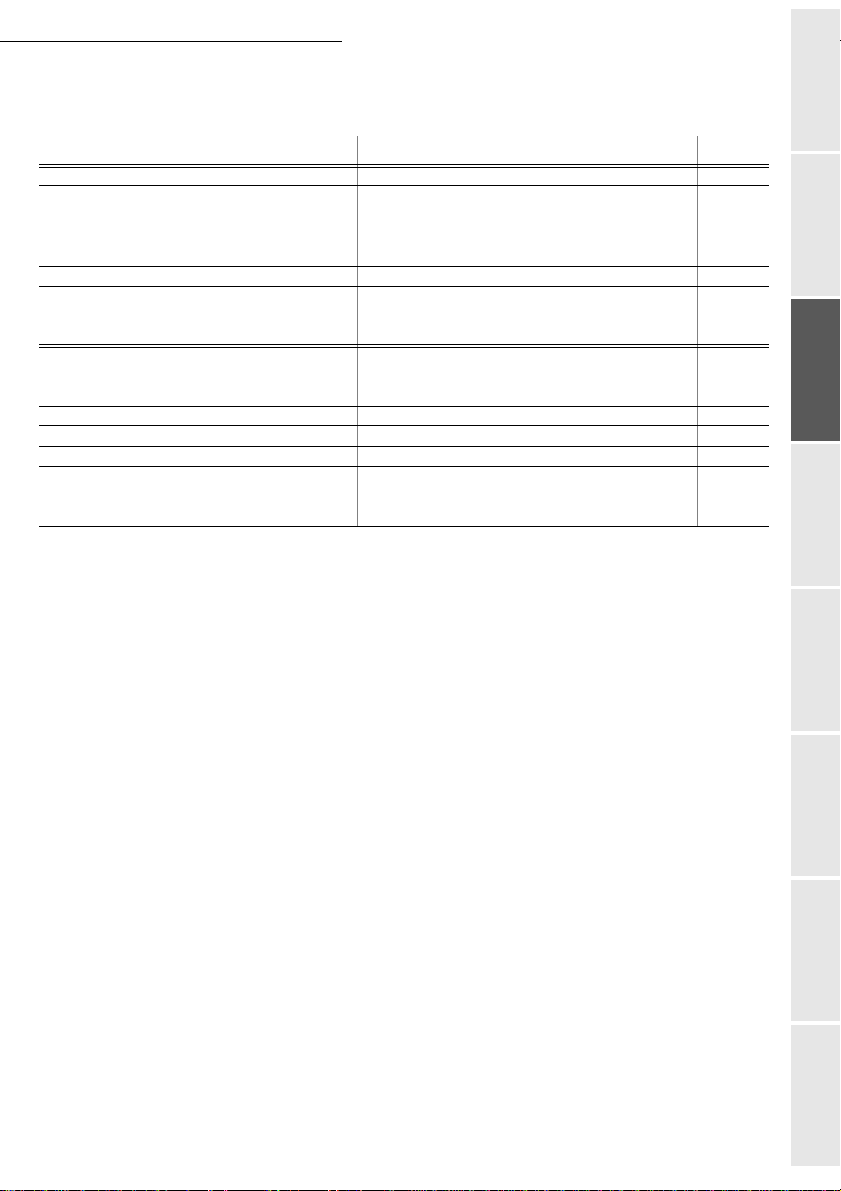
Kurzanleitung
MENÜ :
M
M
M
M
M
M
M
HAUPTMENÜ 9 : INTERNET
)XQNWLRQHQ .XU]EHVFKUHLEXQJGHU)XQNWLRQ 6HLWH
91
- PROVIDER Auswahl des Providers S. 3-14
ENÜ :
92
- INITIALISIERG. S. 3-14
921
922
923
ENÜ :
ENÜ :
941
942
943
944
945
ENÜ :
ENÜ :
ENÜ :
ENÜ :
991
992
VERBINDUNG Verbindungsparameter des Internet-Providers S. 3-14
NACHR. UEBERM. Parameter für die Nachrichtenübermittlung S. 3-14
SERVER Parameter für den SMTP, POP3 und DNS S. 3-14
93
- SOFORTZUGANG Sofortzugang zum Provider S. 3-20
94
- EINSTELLUNGEN Internet-Einstellungen S. 3-15
VERBINDUNGSART Auswahl der Verbindung sart S. 3-1 5
SENDEART Auswahl der Sendeart S. 3-15
VORGEG. ZEITP. Ändern der vorgegebenen Zeitpunkt e S. 3-15
QUITTUNG Auswahl für den Druck einer Ablie ferungsquittung S. 3-4
DRUCKEN Drucken der Internet-Parameter S. 3-16
95
- E-MAIL SENDG. E-Mail Sendung S. 5-7
96
- SORTIERE MAILS Auswahl der Empfangsart S. 3-1 6
97
- F@X AN FAX Der Service "F@X™ to Fax" via Internet S. 3-17
99
- ANMELDUNG Anmeldung für Int ernet (abhängig vom Model l) S. 3-13
ANMELDG. ABSENDEN Senden des Anmeldeformulares für Internet S. 3-13
EMAIL ADR. EINGEB. E-Mail-Adresse eingeben S. 3-13
2-7
Gerät nutzen Gerät einstellen KurzanleitungVerzeichnizWartung und
Pflege
Sicherheit InhaltInbetriebnahme
Page 30

Kurzanleitung
2-8
Page 31
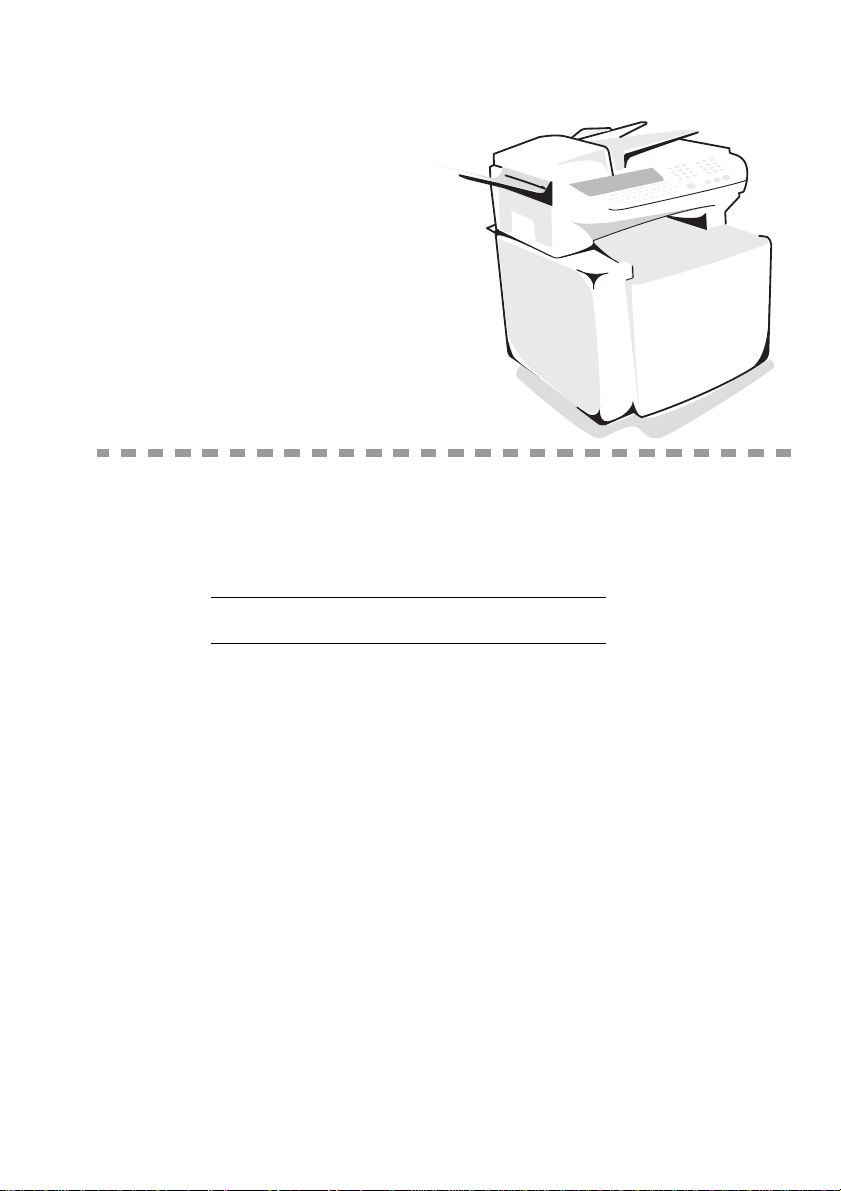
*(5b7(,167(//(1
*(1(5(//((,167(//81*(1
Ihr Gerät muss korrekt ein gest el l t wer den, damit das Senden und der Empfa ng einwandfrei
funktionieren.
925'(06(1'(1
'DWXP8KU]HLW
Das aktuelle Da tum und die Uhrzeit können an Ihrem Faxg erät jederzeit geä ndert werden.
Zum Ändern des Datums und der Uhrzeit:
+ Geben Sie n achein ander di e en tspreche nden Zi ffern ei n, um das gewünscht e Datum und die
Uhrzeit einzustellen,
(zum Beispiel für den 8. November 2000 um 9.33 Uhr, drücken Sie die Tasten
0811000933), bestätigen Sie dann mit der O
(LJHQH)D[QXPPHUHLQJHEHQ
Sie können Ihr Faxgerät so einstellen, dass Ihre Faxrufnummer auf allen gesendeten Fernkopien
gedruckt wird. Dafür müssen Sie Ih re Fa xrufnummer speichern und di e E instellung
SENDEN aktivieren (siehe Abschnitt Technische Parameter, Seite 3-8)
Zum Speichern der eigenen Faxrufnummer:
+ Geben Sie Ihre Fa xrufnummer ein, und bestätigen S ie mit de r OK-Taste.
3-1
M
M
ENÜ :
ENÜ :
K-Taste.
22 - I
21 - I
NSTALLATION
NSTALLATION
/ D
ATUM ZEIT
KOPFZEILE
/ I
HRE NUMMER
Page 32

1DPHQ)LUPHQQDPHQ
Gerät einstellen
Sie können Ihr Faxgerät so einstellen, dass Ihr Name/Firmenna m e a uf al l en ge sendeten Fernkopien
gedruckt wird. Dafür müssen Sie Ihren Namen/Firmennamen speichern und die Einstellung
SENDEN aktivieren (si eh e Abs chnitt Technische Parameter, Seite 3-8).
Zum Speichern des Namens/Firmennamens:
M
ENÜ :
+ Geben Sie Ihre n Nam e n/Firmennamen ein, und bestä ti ge n Sie mit der OK-Taste.
$UWGHV1HW]HV|IIHQWOLFK7HOHIRQDQODJH
Ihr Faxgerät kann an einen Hau pt anschluss oder an einer Nebenstelle (Te le fon anlage) angeschlossen
werden. Die entsprechende Art des Netzes muss eingestellt werden.
Zum Einstellen der Art des Netzes:
M
ENÜ :
2611 - I
NSTALLATION
/ N
ETZ
+ Wähle n S ie die gewünsch te O p t ion NEBENSTELLE oder HAUPTANSCHLUSS, und bestätigen Sie mit
K-Taste.
der O
/lQGHUHLQVWHOOXQJHQMHQDFK0RGHOO
Dank dieser Einstellunge n können Sie Ihr Endgerät in ver sc hi edenen, voreingestellten Ländern und
Sprachen benu tzen.
/lQGHU
Um ein Land auszuwählen, stellt man ein:
• Die Art des öffentlichen Telefonnetzes
• Die Standardsprache
• Die landesbezogene Standardtastatur
Um das Land auszuwählen:
+ Wählen Sie de n gewünschten Menüpunkt und be stä ti ge n Sie mit der OK-Taste.
M
ENÜ :
201 - I
NSTALLATION
23 - I
/ T
ELEFONNETZ
NSTALLATION
/ ART
/ L
ANDES KONFIG
KOPFZEILE
/ IHR N
AME
DES NETZES
/ L
AND
1HW]
Mit dieser Funktion könne n Sie eine weitere Netzar t ei nstellen, damit Ihr Gerät im öffentlichen Netz
des gewählten Landes entsprechend den dort benö ti gten Normen betrieben werden kann.
Hinweis: Diese Einstellung ist anders als diejenige, die Sie im Menü ART DES NETZES einst e llen (S. 3-2). Dort tref fen Sie
eine Wahl zwischen einem öffentlichen und einem privaten Netz.
Um das Netz auszuwählen:
M
ENÜ :
202 - I
NSTALLATION
/ L
ANDES KONFIG
/ N
ETZ
+ Wählen Sie de n gewünschten Menüpunkt und be stä ti ge n Sie mit der OK-Taste.
6SUDFKH
Mit dieser Funktion können Sie eine andere Sprache wählen, al s die , die Ihnen durch die Einstellung
LAND vorgegeben wird.
3-2
Page 33

Gerät einstellen
Um die Sprache auszuwählen:
+ Wählen Sie den gewünschten Menüpunk t und bestätigen Sie mit der OK-Taste.
7DVWDWXU
Sie müssen diese Einstellung vornehmen, um die Fun k ti onalität der Tastatur Ihre s Gerä tes
anzupassen.
Um die Tastatur auszuwählen:
+ Wählen Sie die angezeigten Werte, die den ersten 6 Zeichen von links nach rechts der
obersten Taste nreihe Ihrer Tastat ur e n ts prechen und bestät igen Sie mit der O
$PWVNHQQ]LIIHU
Sie benötigen diese Funk ti on, wenn Ihr Faxgerät an einer Nebe nstelle einer Telefonanlage
angeschlossen ist. Sie können die automatische Ergänzung der Amtskennziffer (zu definierende
Vorwahlnummer) pro gra mmieren, um automatisch in das öffentli che Telefonnetz zu gel angen.
Bedingungen hierfür sind , dass:
• die internen Rufnummern, für die keine Amtskennziffer erforderlich ist, kurze Rufnummern
sind, kleiner als die angegebene Minimallänge (zu definieren),
• die externen Rufnummern, für die die Amtskennziffer benötigt wird, la nge Rufnummern
sind, größer oder gleich der angegebenen Minimallänge (zu definieren, z.B. in Deutschland
mehr als 8 Ziffe rn).
Die Programmierung de r Vorwa hl (AKZ) erfolgt in zwei Sch ritten:
• definieren der Minimallänge (größer oder gleich) de r ext er n e n Rufnummern,
• definieren der Vorwahlnummer (AKZ), um das interne Telefonnetz zu verl assen. Diese
Vorwahlnummer wird automatisch ergänzt, sobald eine externe Rufnummer eingegeben
wird.
Achtung - Wenn Sie eine Vorwahlnummer (AKZ) programmiert haben, dürfen Sie beim
Speichern von Rufnumme rn im Verze ichnis di e Vorwa hln ummer ( AKZ) ni cht m iteing eben: sie
wird automatisch bei jeder externen Rufnummer ergänzt .
M
M
ENÜ :
ENÜ :
203 - I
204 - I
NSTALLATION
NSTALLATION
/ L
ANDES KONFIG
/ L
ANDES KONFIG
/ S
PRACHE
/ T
ASTATUR
K-Taste.
'HILQLHUHQGHU0LQLPDOOlQJH
MENÜ :
831 - W
EITERE FUNKTIONEN
/ V
ORWAHL
/ L
AENGE NUMMER
+ Sie können die Standardeinstellung für die Minimallänge der externen Rufnummern
ändern, und mit der O
eingestellt werden.
K-Taste bestät igen. Die Minimallänge kan n zwischen 1 und 3 0
9RUZDKOQXPPHU$.=HLQJHEHQ
MENÜ :
832 - W
EITERE FUNKTIONEN
/ V
ORWAHL
/ E
+ Geben Sie die für Ihre Telefonanlage erforderliche Vorwahl (AKZ) ein, um in das
öffentliche Telefonnetz zu gelangen (max. 5 Zeichen), und bestätigen Sie mit der
K-Taste.
O
3-3
ING
. V
ORWAHL
Gerät nutzen Gerät einstellen KurzanleitungVerzeichnizWartung un d
Pflege
Sicherheit InhaltInbetriebnahme
Page 34

6HQGHEHULFKWXQG$EOLHIHUXQJVTXLWWXQJ
Bei Faxübertragunge n über das öffentliche Tele fonnetz können Sie einen Sendebericht drucken, bei
Übertragungen über das Internet eine Ablieferungsquittung.
Sie haben die Auswahl zwischen verschiedenen Optionen für den Druck eines Sendeberichts oder einer
Ablieferungsquittung:
MIT, es wird ein Sendeber icht gedruckt, wenn die Üb ertragung erfolgreich ab gewickelt werden
•
konnte, oder wenn der Sende vorgang endgültig a bgebrochen wu rde (es wird aber pr o Sendevorgang nur ein einzig er Be richt gedruckt),
•
OHNE, es wird kein Sendebericht gedruckt, alle Übertragungen werden jedoch von Ihrem Faxgerät
im Sendejournal erfasst (sie he Abschnitt Journale, Seite 5-15),
•
IMMER, für jeden Sendevorgang wird ein Sendebericht gedruckt (auch bei gescheiterten Sendevor-
gängen),
•
IM FEHLERFALL, ein Sendebericht wi rd nur gedru ckt, wenn der Sendevorgang g escheitert is t und
die Übertragungsversuc he endgültig abgebrochen wurden.
Beim Speichers enden wird automatisch jedem Sen debericht ein verk le inertes Bild der ers ten
Dokumentenseite zu ge ordnet.
Zum Auswählen der Art des Sendeberichtes:
+ Wählen Sie die gewünscht e Option aus MIT, OHNE, IMMER oder IM FEHLERFALL und bestätigen
Sie mit der O
Zum Auswählen der Art der Ablieferungsquittung:
K-Taste.
+ Wählen Sie die gewünscht e Option aus MIT, OHNE, IMMER oder IM FEHLERFALL und bestätigen
Sie mit der O
K-Taste.
M
M
ENÜ :
ENÜ :
241 - I
944 - I
NSTALLATION
NTERNET
/ E
Gerät einstellen
/ S
ENDEN
/ S
INSTELLUNGEN
ENDEBERICHT
/ Q
UITTUNG
6SDUPRGXV
Diese Funktion ermöglicht Ihnen die kostengünstigen Tarifzeiten für Faxübertragungen zu nutzen, um
Ihre Übertragungskost en z u reduzieren.
Im Lieferzustand ist der Sparmodus für die koste ngünstigen Tarifzei te n im öffentlichen Telefonnetz
(Niedrigtarifzeiten) auf 19.oo bis 7.30 Uhr eingest el lt . Si e können diese Einstellung gemäß Ihren
Anforderungen ändern.
6SDUPRGXV(LQVWHOOXQJHQlQGHUQ
MENÜ :
243 - I
NSTALLATION
+ Geben Sie die gewünschten Tarifzeite n e in, und bestätigen Sie mit der OK-Taste.
hEHUWUDJXQJHQLP6SDUPRGXVDXVIKUHQ
Um Übertragungen im Sparmodus auszuführen, drücken Sie die ECO-Taste anstelle der Tas te . Die
Faxübertragung erfolgt dann automatisch wäh rend der Niedrigtarifzei te n.
Hinweis: Sie können auch andere kostengünstige Übertragungsmodi verw enden. Nähere Einzelheiten, siehe Abschnitt
Auswahl des Sparmodus für das Se nden (Eco-Taste), Seite 3-18.
3-4
/ S
ENDEN
/S
PARMODUS
Page 35

Gerät einstellen
'RNXPHQWHDXVGHP6SHLFKHURGHUDXVGHP(LQ]XJ
VHQGHQ
Sie können einstellen, ob Ihre Dokumente vom Speicher oder aus dem Einzug gesendet werden:
•vom Speicher, die Übertragung erfol gt erst nachd em da s Doku ment in den Speich er e inge -
lesen und die Rufnumme r eingegeben wurde. Sie sparen dadurch Zeit und Geld.
•vom Einzug des Scanners, nacheinander (siehe Abschnitt Dokument einlegen, Seite 5-1).
Die Übertragung erfolgt nach der Rufnummernei ngabe, sobald das Dokumen t in den Einzug eingelegt ist. Bei dieser Ar t können a uch Dokumen te gesendet we rden, deren Umfang
die Kapazität des Speichers üb ersteigt.
Zur Auswahl der Sendeart der Dokumente:
M
ENÜ :
242 - I
NSTALLATION
+ Wählen Sie die gewünschte Option aus, SPEICHER oder EINZUG, und bestätigen Sie mit der
K-Taste.
O
925'(0(03)$1*
(PSIDQJVPRGXV
Sie haben zwei Empfangsm odi zur Auswahl. Der eingestellte Em pfa ngsmodus wird durch das
entsprechende Symbol und auf dem Di splay des Gerätes angezeigt .
• Manueller Empfang, angezeigt durch das Symbol , Ihr Faxgerät nimmt Anrufe nicht
automatisch an. Dem Gerät muss ein externes Telefon zugeordnet werden. Für den Faxempfang muss der Hörer abgenomm en un d di e Taste betätigt werden.
• Automatischer Empfang, ange zeigt durch d as Symbol , der Faxempfang erfolgt auto-
matisch ohne jeglichen Eingriff Ihrerseits. Dies ist der hä ufigst eingesetzte Modus.
ENÜ :
251 - I
M
NSTALLATION
+ Wählen Sie den gewünschten Empfangsmodus aus, und bestätig en Sie mit der OK-Taste.
/ E
/ S
ENDEN
MPFANGEN
/ S
PEICHERSEND
/ E
MPFANGSMODU S
.
)D[EHDQWZRUWHU)D[VSHLFKHU
Mit dem Faxbeantworter werden Ihre Dokumente vertraulich im Speicher aufbewahrt und nicht
sofort während des Empfangs ausgedruckt.
An der Kontrolllampe "Empf. Nac hr" können Sie den Zustand des Faxbeantworters erkennen:
• Leuchtet konstant: Der Faxbeantw orter ist eingeschaltet .
• Blinkt: Im Speicher Ihres Faxgerä tes sind Dokumente enth alten oder das Ger ät empfängt
gerade Faxnachrichte n.
• Leuchtet nicht: Der Faxbeantworter ist au s geschaltet.
Der Empfang vertraulicher Dokumente kann durch einen vierstelligen Zugriffscode geschützt
werden. Sobald dieser Zugri ffsc ode eingegeben ist, wird er vom Gerät verlangt, um:
• empfangene Faxnachrichten au s de m F axsp ei cher zu drucken,
• den Fax-Anrufbeantworter zu aktivieren oder zu de ak t ivieren,
3-5
Gerät nutzen Gerät einstellen KurzanleitungVerzeichnizWartung un d
Pflege
Sicherheit InhaltInbetriebnahme
Page 36

Gerät einstellen
• die Fernabfrage von Mailboxen auszuführen mit Einsatz der MBX00. In diesem Fall muss der
Fax-Anrufbeantworter-Code identisch mit dem Code der abgefragten MBX00 sein.
(LQHQ=XJULIIVFRGHVSHLFKHUQ
MENÜ :
43 - A
NRUFBEANTWORT
. / F
AXBEANTW
oder
M
ENÜ :
256 - I
NSTALLATION
/ E
MPFANGEN
/ F
AXBEANTW
+ Geben Sie den gewünschten Code ein (4 Ziffern) und bestätigen Sie mit der OK-Taste.
'HQ)D[EHDQWZRUWHUHLQRGHUDXVVFKDOWHQ
MENÜ :
42 - A
NRUFBEANTWORT
. / A
oder
ENÜ :
255 - I
M
NSTALLATION
/ E
MPFANGEN
/ A
NRUFBEANTWORT
+ Wählen Sie di e gewünschte Option aus MIT oder OHNE, und bes tätigen Sie mit der OK-Taste.
+ Wenn Sie für den Faxbeantworter einen Zugriffscode eingestellt haben, geben Sie den Code ein,
und bestätigen Sie ihn mit der O
Der Faxbeantworter ist entwe der eingeschaltet, und die Kont rolllampe "Empf. Nachr" leu cht e t, oder
ausgeschaltet, und die Kontroll lampe "Empf. Na chr" leuchtet nich t .
K-Taste.
,P6SHLFKHUHPSIDQJHQH)D[QDFKULFKWHQGUXFNHQ
MENÜ :
41 - A
NRUFBEANTWORT
. / D
+ Wenn Sie für den Faxbeantworter einen Zugriffscode eingestellt haben, geben Sie den Code ein,
und bestätigen Sie ihn mit der O
Die im Speicher empfangenen Dokumente werden ausgedruckt.
K-Taste.
. C
ODE
. C
ODE
KTIVIERUNG
RUCKEN
.
3DSLHUORVHU(PSIDQJ
Ihr Faxgerät bietet Ihnen die Möglichkeit den Empfang von Dokumenten an zunehmen oder zu
verweigern, wenn der Drucker nic ht funktionsbereit ist.
Wenn der Drucker Ihres Faxgerätes nicht verfügbar ist, stehen Ihnen zwei Empfangsmodi zur
Auswahl:
• Empfangsmodus
• Empfangsmodus
Zum Einstellen des Empfangsmodus:
+ Wähle n Si e die gewün sch te Op tion a us, MIT PAPIER oder OHNE PAPIER, und bestätigen Sie mit
K-Taste.
der O
Hinweis: Wenn kein Papier mehr vorhanden ist, hören Sie ein akustisches Signal (Peep), und es erscheint eine Meldung
auf dem Display.
Die empfangenen Faxnachrichten werden dann im Speicher aufbewahrt (das Symbol "Empf. Nachr" blinkt) und,
sobald Papier eingelegt ist, ausgedruckt.
OHNE PAPIER, empfangene Faxnachricht en werden im Speicher ab ge legt,
MIT PAPIER, Ihr Faxgerät verweigert ankommende Anrufe.
M
ENÜ :
253 - I
NSTALLATION
3-6
/ E
MPFANGEN
/ E
MPF.OHNEPAPIER
Page 37

Gerät einstellen
$Q]DKOGHU$XVGUXFNH
Sie können mehrere Ausdrucke (1 bis 99) von empfangenen Dokum enten erstellen.
Zum Einstellen der Anzahl der Ausdrucke für jedes empfangene Dokument:
M
ENÜ :
+ Geben S ie die gewü nschte Zi ffer ein, entsprech end der An zahl gewün schter Ausdrucke,
und bestätigen Sie mit der O
Ihr Faxgerät druckt von jedem empfangenen Dokument die eingestellte Anzahl von Ausdrucken.
K-Taste.
5XQGVHQGHQEHUHLQ]ZHLWHV)D[JHUlW
Sie können von Ihrem Faxgerät aus (Ve ranlasser) das Rundsenden eines Dokumen tes
veranlassen, d.h. über ein en tferntes Faxgerät ein Dokument an Ihre Ansprechpartner sende n
anhand einer vorberei te te n Verteilerliste.
Um diese Funktion ausführen zu können, müssen sowohl das veranlassende Faxgerät als auch das
entfernte Faxgerät über di e Funktion "Rundsenden" verfügen.
Für das Rundsenden müssen Sie dem entfernten Faxgerät das Sendedokum ent und die Nummer
der Verteilerliste zur Verfüg ung stellen. Das entfernte Faxge rät überträgt dann selbständi g das
Dokument an alle Teilnehmer, die in der vo rgegebenen Verteile rl iste enthalten sind.
Sobald das Rundsenden aktiviert ist, und das Dokument vom entfe rnten Faxgerät empfangen
wurde, wird dieses Dokument zunächst gedruckt, be vor es an alle in der Liste entha lt en en
Teilnehmer überm it telt wird.
Zum Einstellen des Rundsendens auf Ihrem Faxgerät:
+ Legen Sie das Dokument (Rundschreiben) in den Dokumenteneinzug Ihres Faxgerätes, die
erste Seite liegt ganz unten im Stapel.
+ Wählen Sie das MENÜ 36 -
K-Taste.
O
+ Geben Sie die Rufnummer des entfernten Faxgerätes ein (Sie können das Verzeichnis oder
die Tasten oder verwenden, siehe Abschnitt Wählen der Rufnummer, Seite 5-3),
das von Ihnen für das Rundsenden eingesetzt wird, und bestätigen Sie mit der O
+ Geben Sie die Nummer der Verteilerliste , die vom ent fernten Faxgerät verwendet werden
soll ein, und best ät igen Sie mit der O
+ Neben der a ktuel len Uh rzei t könne n Sie d en ge wünscht en Übe rtragu ngsz eitpunk t für da s
Dokument eingeben. Bestätigen Sie dann mit der O
+ Sie könne n bestimmen, ob das Dokument vom EINZUG oder SPEICHER gesendet werden
soll, und anschließend mit der O
+ Sie können die Anzahl der Seiten des Sendedokume nt es ei ngeben.
+ Drücken Sie di e Taste , um das Rundsenden zu aktivieren.
Das im Einzug befindliche Dokument wird sofort oder zu einem späteren Zeitpunkt (je nach
Einstellung) an das entfernte Faxgerät gesendet. Dieses führt dan n die Rundsendeaktion aus.
S
ENDEN
K-Taste best ätigen.
254 - I
K-Taste.
NSTALLATION
/ R
ELAIS SENDEN
/ E
MPFANGEN
K-Taste.
/ ANZ. A
, und bestätigen Sie mit der
USDRUCKE
K-Taste.
Gerät nutzen Gerät einstellen KurzanleitungVerzeichnizWartung un d
Pflege
3-7
Sicherheit InhaltInbetriebnahme
Page 38

Gerät einstellen
)D[RGHU3&(PSIDQJ9HUIJEDUNHLWPRGHOODEKlQJLJ
MENÜ :
257 - I
NSTALLATION
/ E
MPFANGEN
Wenn Sie über das PC-Kit verfügen, haben Sie die Möglichkeit über dieses Menü das Empfangsgerät
der Dokumente auszuwählen:
• das Faxgerät,
•den PC,
• den PC, wenn er verfügbar ist, sonst das Faxgerät.
Nähere Informationen entnehmen Sie bitte de r Be dienungsanleitung, die dem PC-Kit beiliegt.
7(&+1,6&+(3$5$0(7(5
Bei Auslieferung sind in Ihr em Faxgerät bereits Standardeinstellungen vorh anden. Sie können die
technischen Paramete r än dern, um sie Ihren individuelle n Erfordernissen anzupassen.
Zum Einstellen der technischen Parameter:
+ Wählen Sie de n gewünschten Parameter aus, und be stä ti ge n Sie mit der OK-Taste.
+ Mit den Tasten 5 oder 6können Sie die Einste llungen der Funkt ion gemäß nac hfolgender
Übersicht ändern und mi t de r O
K-Taste bestätigen.
M
ENÜ :
29 - I
NSTALLATION
/ PC-E
/ T
ECHNISCHES
MPFANG
3DUDPHWHU)XQNWLRQ (LQVWHOOXQJ %HGHXWXQJ
1 - AUFLOESUNG
OPFZEILE SENDEN
2 - K
3 - S
ENDEGESCHW.
CHOSCHUTZ
4 - E
1 - NORMAL
2 - FEIN
3 - S-FEIN
4 - FOTO
1 - MIT
2 - OHNE
1 - 33600
2 - 14400
3 - 12000
4 - 9600
5 - 7200
6 - 4800
7 - 2400
1 - MIT
2 - OHNE
Einstellung für die Auflösung der Se nde dokumente.
Wenn diese Funktion aktiviert ist, werden Ihre
Sendedokumente beim Empfänger mit einer
Kopfzeile gedruckt, die Ihren Namen, Ihre
Rufnummer, das Datum und die Anzahl gesendeter
Seiten enthäl t.
Auswahl der Sendegeschwindigkeit.
Bei guten Leitungsbe dingungen (ohne Echos)
erfolgen die Verbindungen in der Regel mit
maximaler Geschwin digkeit.
Für bestimmte Übertragungen kann es jedoch
notwendig sein, die Sendegeschwindigkeit zu
verringern.
Wenn diese Funktion aktiviert ist, wird bei
Fernverbindungen das Echo in der L ei tu ng
vermindert.
3-8
Page 39

Gerät einstellen
3DUDPHWHU)XQNWLRQ (LQVWHOOXQJ %HGHXWXQJ
6 - ÜBERSEEMODUS
7 - A
NZEIGE VERBIND.
8 - R
UHE MODUS
OKALE KOPFZEILE
10 - L
11 - E
MPFANGSGESCHW.
LINGELANZAHL
12 - K
1 - MIT
2 - OHNE
1 - GESCHW.
2 - S
EITENUMM.
1 - OHNE
2 - NACH 5 MINUTEN
3 - NACH 15 MINUTEN
4 - NACH 30 MINUTEN
1 - MIT
2 - OHNE
1 - 33600
2 - 14400
3 - 9600
4 - 4800
5 - 2400
2 BIS 5
Bei manchen Fernverbindungen (über Satelliten) kann
das Echo in der Leitung die Kommunikation
erschweren.
Auswahlmöglichkeit für die Anze ige der
Übertragungsgeschwindigkeit oder der Seitennummer
der gerade übertragenen Seit e .
Auswahl der Zeitdauer bis in den Ruhemo dus
geschaltet wird.
Wenn diese Funktion aktiviert ist, werden alle von
Ihrem Fernkopierer em pfangenen Dokumente mi t
einer Kopfzeile gedr uckt, die den Namen und die
Rufnummer des Absenders (wenn ve rfü gbar) sowie
das Datum des Ausdruckes (von Ihrem Fernkopierer)
und die Anzahl empfang en er Se iten enthält.
Auswahl der Empfangsgeschwindigkeit.
Bei guten Leitungsbe di ngungen (ohne Echos)
erfolgen die Verbindungen in der Regel mit
maximaler Geschwindigke i t.
Für bestimmte Übertragungen kann es jedoch
notwendig sein, die Empfangsgeschwindigkeit zu
verringern.
Anzahl der Klingelzeichen bis das Gerät den Anruf
automatisch überni m mt .
20 - F
EHLERKORREKTUR
71 - I
NTERNET AKTIV
1 - MIT
2 - OHNE
1 - GESAMTE WOCHE
2 - MONTAG BIS FREITAG
3-9
Bei aktivierter Funktion können Übertragungsfehler,
die durch gestörte Telef onleitungen entstehen,
korrigiert werden. Diese Funktion wird bei schlechten
Leitungsbedingungen verwendet. Die
Übertragungsdauer kann durch diese Einstellung
verlängert werden .
Zur Auswahl der automatischen Internet-Verbindung:
Gesamte Woche oder nur Montag bis Freitag
(Verbindungen am Wochenende werden so
vermieden).
Gerät nutzen Gerät einstellen KurzanleitungVerzeichnizWartung un d
Pflege
Sicherheit InhaltInbetriebnahme
Page 40

3DUDPHWHU)XQNWLRQ (LQVWHOOXQJ %HGHXWXQJ
Gerät einstellen
72 - DATENGESCHWINDIGK
AIL ERWEITERN
73 - E-M
74 - MBX L
OESCHEN
(gültig, wenn kein
"F@X™ to Fax" Service
abonniert wurde)
1 - 56000
2 - 33600
3 - 14400
4 - 12000
5 - 9600
6 - 7200
7 - 4800
8 - 2400
9 - 1200
1 - MIT
2 - OHNE
1 - MIT
2 - OHNE
Auswahl der maximalen Geschwindigkeit für
Internet-Verbindungen. Bei guten
Leitungsbedingun gen (ohne Echos) erfolg en die
Verbindungen in der Re gel mit maximaler
Geschwindigkeit.
Für bestimmte Internet-Verbindungen kann es jedoch
notwendig sein, die Geschwindigkeit zu verringern
(schlechte Leitungsbedingungen oder Probleme
seitens des Providers).
Bei aktivierter Funktion, kann während einer
Verbindung die Internet-Adresse eines
Fax-Teilnehmers (falls vorhanden) automatisch in das
Verzeichnis übernommen werden.
Wenn der Fernkopierer ei ne E-Mail mit einer für ihn
nicht lesbaren Anlage empfängt, löscht er die
Nachricht aus dem Briefkasten des Provider s, druckt
und übermittelt an den Absender der Nachricht eine
Meldung, dass das Dokument nicht verarbeitet
werden konnte.
Bei Erhalt einer E-Mail , wird di e Anl age nicht aus
dem Briefkasten gelöscht, das Faxgerät druckt eine
Meldung, dass das Dokument nicht verarbeitet
werden kann mit der Aufforderung, diese Nachr ic ht
mit einem PC auszudruc ke n.
Diese Funktion ist nur sinnvoll, wenn Sie über eine
PC-Ausstattung verfügen. Der Speicherbereich, der
Ihnen von Ihrem Provider zur Verfügung gestellt
wird, ist begrenzt. We nn Sie Ihren Briefkasten nicht
regelmäßig leeren, kann im Laufe der Zeit die
Speicherkapazität erschöpft und der Emp f ang neuer
Nachrichten nicht mehr möglich sein.
75 - A
NLAGE TEXT
1 - MIT
2 - OHNE
Auswahl für die Behandlung von Anl ag en, die mit
Internet-Dokumenten empfangen wurden:
Verarbeiten und drucken oder nicht verarbeiten.
3-10
Page 41

Gerät einstellen
(,167(//81*(1)h5(,1/2.$/(61(7=
:(5./$19(5)h*%$5.(,702'(//$%
+b1*,*
Ihr F@X™ Internet gehört zu einer ne uen Generation von Faxgeräten, das Sie wie einen PC in
ein lokales Netzwerk einbinden können. Dank der integrierten Netzwerkkarte können Sie
dennoch Ihre Nachrichten über einen lokalen SMTP/POP3-Server versenden (im
Unternehmensnetz oder nac h außen, abhängig von den Einste l lungen Ihres Mailservers).
Um alle zur Verfügung stehenden Netzwerkdienste nutzen zu können, müssen Sie die weiter
unten beschriebenen Einstellungen durchführen.:
• Die Einstellungen für das lokale Netzwe rk, um Ihr Faxgerät im lokalen Net z ei nzubinden.
• Die Einstellungen für die Nachri chtenübermittlung, damit Ihre Faxnachric hten und E-Mails
automatisch über den Mai lse rve r generiert werden.
Achtung - Obwohl diese Einstellungen recht einfach sind, setzen Sie dennoch eine gute
Kenntnis Ihrer Netzwerkkonfiguration voraus. Falls es in Ihrem Unternehmen einen
Netzwerkadministrator gibt, raten wir, ihn für die unten beschriebenen Einstellungen zu Hilfe zu
holen.
/2.$/(61(7=:(5.(,167(//(1
$XWRPDWLVFKNRQILJXULHUHQ
Wir raten das Konfiguriere n Ihre s F@X™ Int ernet manuell durchzu führen. Sie können jedoch
das automatische Konfigurieren Ihrer Netzwerkparame te r vorsehen, wenn sich in Ihrem
Netzwerk ein Nachrichtens erver der Art DHCP oder BOOTP befinde t, de r ei genständig
Adressen an die im Netz vorhandenen Geräte vergib t.
Um die Netzwerkparameter automatisch zu konfigurieren:
ENÜ :
2621 - I
M
Wählen Sie AUTO und bestätigen Sie mit der OK-Taste. Ihr F@X™ Internet sucht im lokalen
Netz nach einem DHCP oder BOOTP Ser ver, der ihm eigenständig die benötigten Parameter
zuweist (das Dis play zeigt
Nachdem im Display nich t mehr
die IP-Adresse, das Subnetz und den Rou te r ordnungsgemäß eingetrag en sind. Ist die s nic ht der
Fall, müssen Sie eine manuelle Konfiguration vo rne hmen (siehe unten).
AUTOKONFIG. LÄUFT).
AUTOKONFIG. LÄUFT angezeigt wird, prüfen Sie, ob die Werte für
0DQXHOONRQILJXULHUHQ
Um Ihr F@X™ Internet manuell im Netz zu konfigurieren, müssen Sie die benötigten
Informationen besitzen, die es gestatten ein Periferiegerät im Netz einzubinden (IP-Adresse,
Subnetzmaske o. ä.).
NSTALLATION
3-11
/ N
ETZ
/ L
OKALE NETZ
/ K
ONFIGURIEREN
Gerät nutzen Gerät einstellen KurzanleitungVerzeichnizWartung un d
Pflege
Sicherheit InhaltInbetriebnahme
Page 42
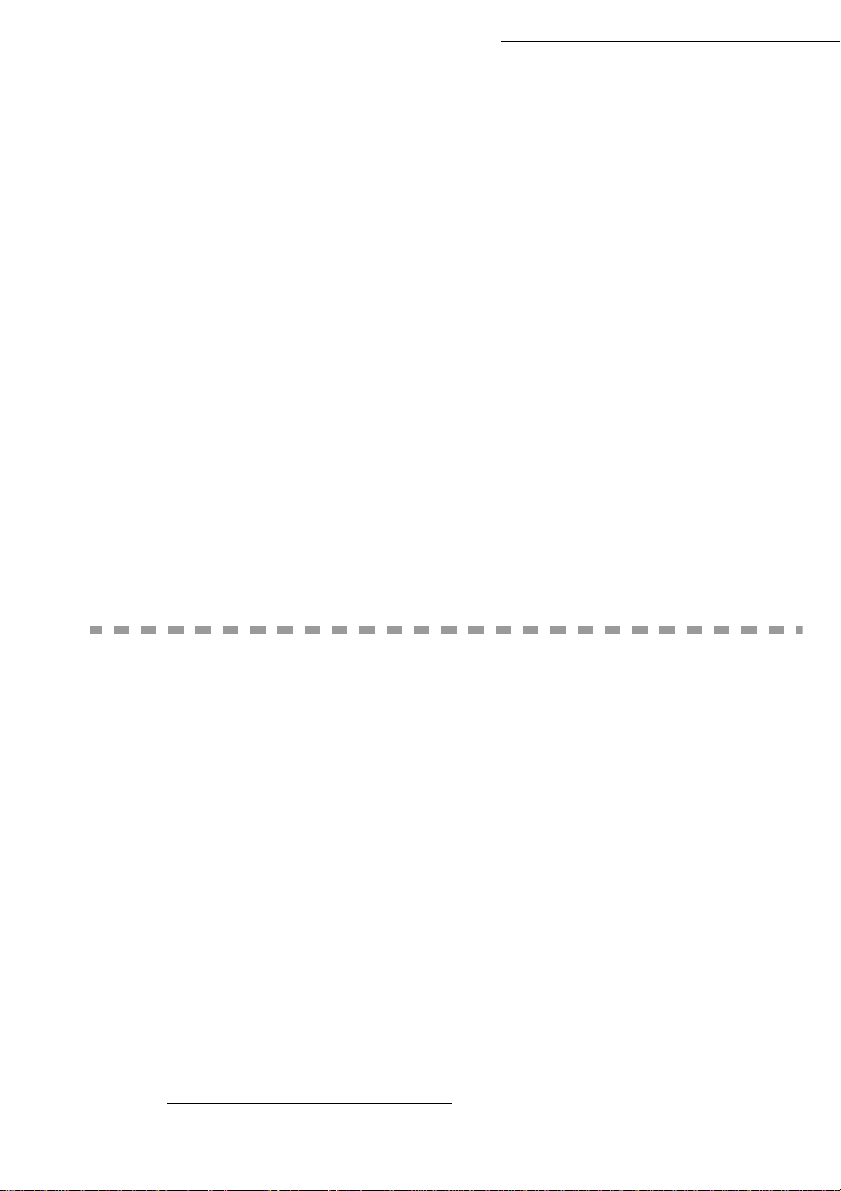
Gerät einstellen
Um die Netzeinstellungen manuell vorzunehmen:
ENÜ :
2621 - I
M
NSTALLATION
/ N
ETZ
/ L
OKALE NETZ
/ K
ONFIGURIEREN
+ Wählen Sie MANUELL und bestätigen Sie mit der OK-Taste.
,3$GUHVVH
MENÜ :
2622 - I
NSTALLATION
/ N
ETZ
/ L
OKALE NETZ
/ IP-A
DRESSE
+ Geben Sie die IP-Adresse für Ihr F@X™ Internet ein und bestätigen Sie mit der OK-Taste.
6XEQHW]PDVNH
MENÜ :
2623 - I
NSTALLATION
/ N
ETZ
/ L
OKALE NETZ
/ S
UBNETZ MASKE
+ Geben Sie die A dre sse Ihre s Subnetzes ein und bestätigen Si e m it der OK-Taste.
5RXWHU$GUHVVH
MENÜ :
2624 - I
NSTALLATION
/ N
ETZ
/ L
OKALE NETZ
/ R
OUTER
+ Geben Sie die IP-Adresse des Netzwerkrouters ein und bestätigen Sie mit der Ok-Taste.
,((($GUHVVHRGHU(WKHUQHWDGUHVVH
MENÜ :
2625 - I
NSTALLATION
/ N
ETZ
/ L
OKALE NETZ
/ IEEE-A
DRESSE
Die Ethernet-(Netzwerk-)karte Ihres F@X™ Internet enthält bereits eine Ethernetadresse, die Sie nicht
ändern, aber abfrage n können.
1$&+5,&+7(19(50,77/81*81',17(51(7
Mit Ihrem Internet-F@X™ könn en Sie Dokumente senden und e mpfangen sowie über das Internet
weltweit E-Mails senden und em pfangen.
Eine E-Mail ist eine elektronische Nachricht, die über das Internet an eine E-Mail-Adresse übertragen
wird (die E-Mail-Adresse ist ei n persönlicher Internet-Briefkasten).
Den Zugang zum Inte rnet erhalten Sie über ein en Internet-Provider. Der Provider stellt einen Server
oder Rechner zur Verfügung, auf de n Si e über Ihren Telefonanschluss zug rei fen können und Zugang
zu Ihrem Internet-Briefkasten erhalten.
1
Zusätzlich bietet der Servic e "F@X™ an Fax
" folgende Leistungsm erkmale:
• beim Senden: Faxnachrichten können über das Internet an jeden beliebigen Fernkopierer gesendet
werden, was eine Kosteneinsparung bedeutet,
• beim Empfang: Die mei sten f ür das Faxge rät n icht l esbare n Anl agen empfan gene r E-Ma ils k önnen in einen für das Faxgerät verständlichen Zeichensatz konvertiert werden.
Bevor Sie weltweit über das Inter ne t kom munizieren können, müssen Sie :
• einen Internet-Vertrag bei einem Internet-Provider abschließen,
• überprüfen, dass alle Geräteeinstellungen mit den von Ihrem Provider a usg ehänd igten Ang aben
übereinstimmen,
• wenn nötig, die Einstellungen für den Internet-Zugang vorn ehm e n.
1. Dieser Dienst muss separat durch einen "F@X™ an Fax"-Vertrag beauftragt werden.
3-12
Page 43
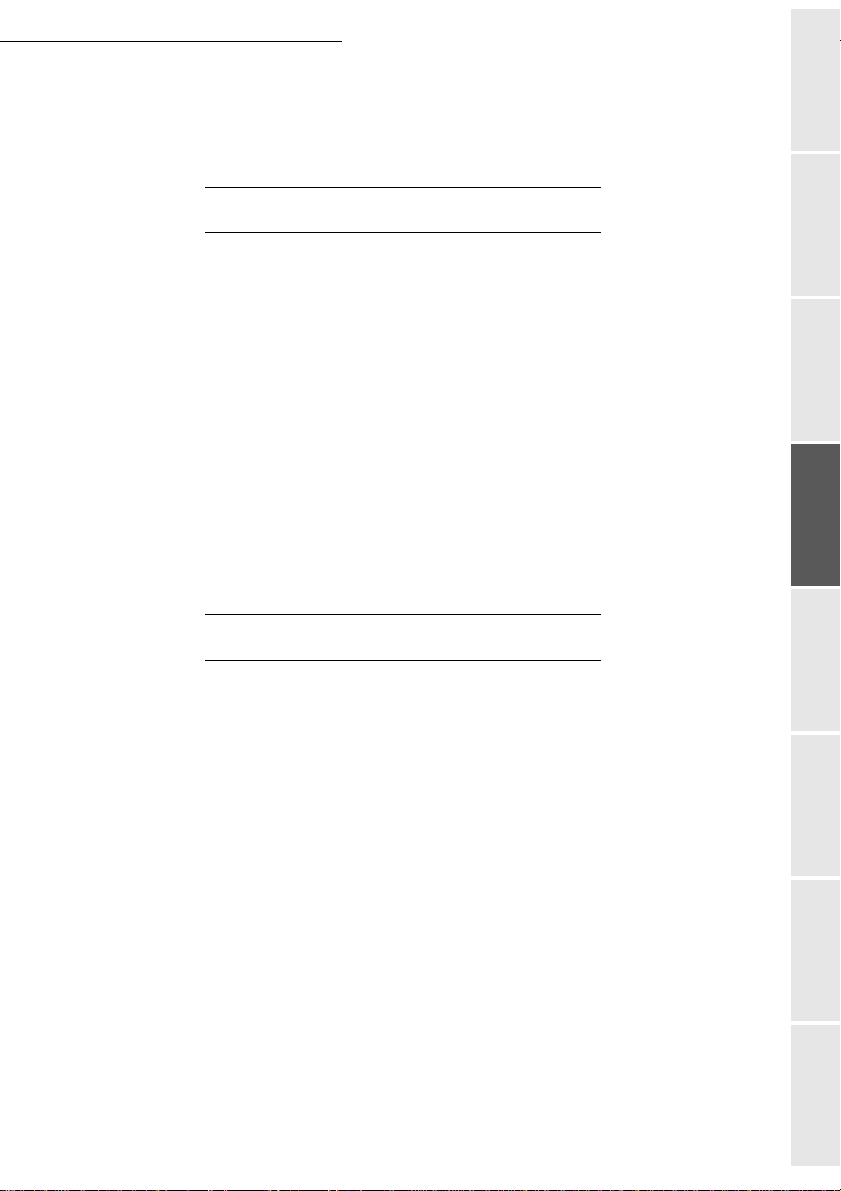
Gerät einstellen
Anschließend haben Sie über Ihren Provider Zugang zum Internet und können Internet-Faxe oder
E-Mails senden und empfangen. Das Senden und Empfangen erfolgt während einer einzigen
Internetverbindung.
,17(51(7=8*$1*-(1$&+02'(//
Bei Auslieferung ist Ihr Faxgerät voll einsatzfähig, ein Internet-Vertrag und ein Internet-Provider
sind bereits vorprogrammiert.
Wenn Sie dieses Angebot nutzen und Ihre E-Mail -Adre sse personalisieren möcht en , bra uc hen
Sie nur das mitgelieferte Anmeldeformular abzuschicken. Dieser Se rvice ist kostenfrei:
+ Füllen Sie das mit Ihrem Gerät ausgelieferte E-Mail-Personalisierungsformular aus.
+ Legen Sie das Formular in den Dokumenteneinzug (wie beim Senden eines Dokumentes).
+ Wählen Sie das MENÜ 991 -
Das Senden des Anmeldeformulares (zum Provider), um Ihren Internet-Anschluss zu
beantragen, erfolgt automa tisch.
Von Ihrem Provider erhalten Sie die erforderlichen Internet-Parameter, um Ihre korrekte
Identifikation innerhalb des Internet-Netzes sicherzustellen.
Sobald Sie Ihre personalisierte Int ernet-Adresse erhalten haben , kö nne n Sie diese speichern mit
dem M
ENÜ : 992 -
I
NTERNET
/ A
NMELDUNG
I
NTERNET
/ A
NMELDUNG
/ E
MAIL ADR.EINGEB
/ A
NMELDG. ABSENDEN
.
,17(51(73$5$0(7(5
Wenn Sie einen anderen, al s den i nstallierten Provider ver w enden möchten, müssen Sie alle
Parameter, die für Ihre Ide nt ifikation im Internet-Netz erforderlich sind, eingeben bzw.
zumindest überprüfen. Diese Zugangsda ten werden Ihnen von Ihrem Provider ausgehändigt,
sobald Sie einen Internet-Vertrag abgeschlossen haben.
Die Internet-Param eter sind in 3 Kategor ien unterteilt:
• Anschlussparameter, diese Parameter d efinieren die Rufnummer, die Anschlusskennung
und das persönliche Anschluss-Ke nnwort (Passwort, nicht sichtbar au f dem Display),
• Nachrichtenparameter, diese Parameter definieren die Nachrichten-Identifikation, das
persönliche Nachrichten-Kennwort (Passwort) und die E-Mail-Adresse,
• Serverparameter, diese Parameter definier en die IP-Adresse der SMTP-Server (S enden)
und POP3-Server (Empfang in Ihrem Briefkasten) im Internet und d ie Adresse der Server
Haupt-DNS und Sekundär-DNS für die Datenübertragung im Internet. Diese Adresse
besteht aus 4 Zahlenblöcken à maximal 3 Ziffern, durc h Punkte untergliedert.
Wenn Sie bei den Einstellungen als Provider
und Nachrichtenparametern automatisch die Serverparameter angeboten.
ANDERE gewählt haben, werden nach den Anschluss-
3-13
Gerät nutzen Gerät einstellen KurzanleitungVerzeichnizWartung un d
Pflege
Sicherheit InhaltInbetriebnahme
Page 44

=XJULIIDXIGLH$QVFKOXVVXQG1DFKULFKWHQSDUDPHWHU
MENÜ :
91 - I
NTERNET
+ Wählen Si e aus der angebotenen Liste den gewünschten Int ernet-Provider aus KEIN ZUGRIFF,
NAME PROVIDER 1, NAME PROVIDER 2, ANDERE (gilt für alle Provider, die in der Liste nicht
enthalten sind) oder
Die Auswahl
sperren.
LOKALES NETZ (LAN), und bestätigen Sie mit der OK-Taste.
KEIN ZUGRIFF bietet die Möglichkeit die Internetfunktionen Ihres Gerätes zu
M
ENÜ :
921 - I
NTERNET
/ I
NITIALISIERG
+ Geben Sie die RUFNUMMER ein, und bestätigen Sie mit der OK-Taste.
+ Geben Sie die Anschluss IDENTIFIZIERG.
1
ein, und bestätigen Sie mit der OK-Taste
+ Geben Sie das PASSWORT ein, und bestätigen Si e m it der OK-Taste.
ENÜ :
922 - I
NTERNET
/ I
M
NITIALISIERG
. / N
+ Geben Sie die Nachrichten-IDENTIFIZIERG. ein, und bestä t igen Sie mit der OK-Taste.
+ Geben Sie das Nachrichten-PASSWORT ein, und bestätigen Sie mit der OK-Taste.
+ Geben Sie E-MAIL-ADRESSE ein, und bestätigen Sie mit der OK-Taste.
=XJULIIDXIGLH6HUYHUSDUDPHWHU
MENÜ :
923 - I
NTERNET
+ Geben Sie den SMTP-SERVER ein, und bestätigen Sie mi t der OK-Taste.
+ Geben Sie den POP3-SERVER ein, und bestätigen Sie mit der OK-Taste.
+ Geben Sie die HAUPT-DNS ein, und bestätigen Sie mit der OK-Taste.
+ Geben Sie die SEKUNDAER-DNS ein, und best ätigen Sie mit der OK-Taste.
/ I
NITIALISIERG
Gerät einstellen
/ P
ROVIDER
. / V
ERBINDUNG
ACHR
. U
. / S
EBERM
ERVER
.
(,167(//81*(1
Die Einstellungen sind in drei Kategorien untert ei lt:
•die allgemeinen Einstellungen, die die Art u nd Häufigk eit d er Internet -Verbindungen sowie die
Übertragungsart der Sendedokumente definieren,
•das Sortieren der empfangenen Mails, um den Weiterverarbeitu ngsmodus der in Ihrem Inter-
net-Briefkasten gespeicherten E-Mails zu definieren,
• der Service "F@X™ an Fax" (muss separat beauftragt w erden), mit dem Sie Fax nachric hten an
jedes beliebige Faxg erät über das Intern et senden und nicht v erarbeitbare Anlagen em pfangen er
E-Mails konvertieren kön ne n,
•die Eco-Taste zum Auswählen eines kostengünstigen Übertr ag ungsmodus.
1. Wenn die Identifizierg. mehr als 16 Zeichen beinhaltet, wird der Text im Display automatisch nach links verschoben.
3-14
Page 45

Gerät einstellen
$OOJHPHLQH(LQVWHOOXQJHQ
Es stehen Ihnen zwei Arten von Ei nst el lu nge n zur Verfügung, um:
• die Art und die Häufigkeit der Ve rbindungen zu Ihrem Internet-Provider zu definieren.
ZU VORGEG. ZEITP.
REGELMAESSIG
Eine Internet-Verbindung wird täglich um 9.oo Uhr,
12.30 Uhr und 17.oo Uhr
a
aufgebaut (Standardwerte).
Eine Internet-Verbindung wird alle 3 Stundena. aufgebaut
(Standardwert).
Die Internet-Verbindung wird auf Wunsch durch
AUF WUNSCH
SOFORTZUGANG aufgebaut (siehe Abschni tt
Internet-Verbindung, Seite 3-19).
a. Um Überschneidungen beim Internet-Zugang zu vermeiden, erfolgt der tatsächliche, automati-
sche Verbindung saufbau mit einer Differenz von ca. plus/minus 12 Minuten zum programmierten Zeitpunkt
• die Sendeart über das Internet zu definieren.
SOFORT
Die Übertragung des Dokumentes erfolgt sofort bei jedem
Verbindungsaufbau.
Die Übertragungen erfolgen ausschließlich während der
BEI VERBINDUNGEN
programmierten Internet-Verbindungen
EITP. oder REGELMAESSIG.
Z
ZU VORGEG.
Sie können jederzeit den Status der Geräteeinstellungen überprüfen, indem Sie die Einstellungen
drucken.
=XJULIIDXIGLH$XVZDKOGHU9HUELQGXQJVDUW
MENÜ :
941 - I
NTERNET
/ E
INSTELLUN G EN
/
V
ERBINDUNGSART
+ Wählen Sie eine der angebotenen Verbindungsoptionen aus, ZU VORGEG. ZEITP.,
REGELMAESSIG oder AUF WUNSCH, und bestätigen Sie mit der OK-Taste.
=XJULIIDXIGLH$XVZDKOGHU6HQGHDUW
MENÜ :
942 - I
NTERNET
/ E
INSTELLUN G EN
+ Wählen Sie eine der angebotenen Sendeart aus, SOFORT oder BEI VERBINDUNGEN, und
bestätigen Sie mit der O
K-Taste.
=XJULIIDXIGLH$XVZDKOGHU=HLWSXQNWYRUJDEH
MENÜ :
943 - I
NTERNET
/ E
INSTELLUN G EN
/ V
ORGEG
Ändern der Einwahlzeitpunkte für die Verbindungsart zum vorgegebenen Zeitpunkt
+ Wenn der Modus ZU VORGEG. ZEITP. eingestellt ist, wählen Sie die zu ände rnde oder zu
löschende Uhr ze it aus.
+ Drücken Sie di e T asten # oder 5 oder 6, um die Uhrzeit zu löschen.
+ Geben Sie de n neue n Ein wah lzei tp unkt üb er d ie Ziffe rnta ste n ein, und be stäti gen Sie mit
K-Taste.
der O
3-15
/
S
ENDEART
. Z
EITP
Gerät nutzen Gerät einstellen KurzanleitungVerzeichnizWartung un d
.
Pflege
Sicherheit InhaltInbetriebnahme
Page 46
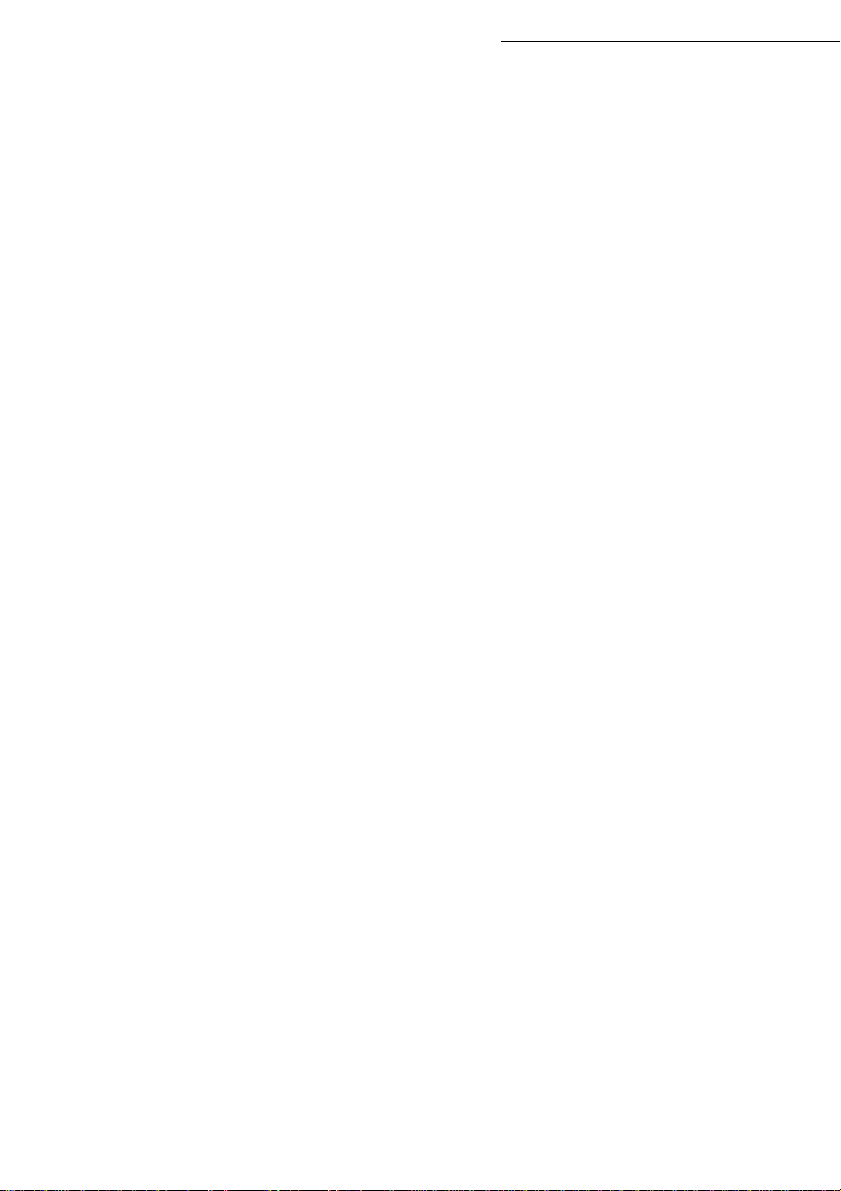
Ändern der regelmäßigen Einwahlzeitpunkte für die Verbindungsart Regelmäßig
+ Wenn der Modus REGELMAESSIG eingestellt ist, geben Sie die gewünschten Z eitpunkte über die
Zifferntasten ein (mög liche Einste llwerte zwische n 00.01 Uhr und 23.59 Uhr), und bestätig en
Sie mit der O
Eine Internet-Verbindung erfolgt täglich um 9.oo Uhr, 12,30 Uhr und 17.oo Uhr (Standardwerte).
K-Taste.
=XJULIIDXIGHQ$XVGUXFNGHU,QWHUQHW(LQVWHOOXQJHQ
MENÜ :
945 - I
Die Internet-Einstellungen werden gedruckt.
Diese Einstellungen können auch zusammen mit den anderen Geräteeinstellungen gedruckt werden
(siehe Abschnitt Liste der Einstellungen drucken, Seite 5-16).
0DLOVVRUWLHUHQ
Mit dieser Funktion können Sie den Weiterverarbeit ungsm odus für die in Ihrem Internet-Br ie fka sten
gespeicherten Dokumente auswählen.
Sie haben drei Auswahlmö gl ichkeiten:
NUR F@X, mit dieser Einstellung können Sie mit Ihrem Faxg erät E-Mails abhole n und drucken
•
einschließlich der automatisch konvertierten Doku mente durch den Service "F@X™ to Fax",
wenn dieser Dienst aktiviert is t und Sie ihn beauftragt haben,
NUR PC, mit dieser Einstellu ng bleiben Ihre E-Mails in Ihrem Internet-Briefkast en bis sie von
•
einem PC ab geholt werden (mit dem Faxger ät können dies e E-Mails dann n icht abgeholt w erden),
MIT PC bietet folgende Möglichkeiten:
•
- wenn der PC und das Faxgerät z wei unterschi edliche Adresse n haben, werde n alle Mails, od er
nur die Mails, die für das Faxgerät unverarbeitbare Anlagen enthalten, an einen PC weitergeleitet,
- wenn der PC und das Faxgerät die gleiche Adresse verwenden, kann das Faxgerät als
E-Mail-Drucker vom PC benützt werden.
NTERNET
/ E
INSTELLUNGEN
Gerät einstellen
/
D
RUCKEN
0RGXV1XU)#[
MENÜ :
96 - I
NTERNET
/ S
ORTIERE MAILS
+ Wählen Sie die Menüoption NUR F@X, und bestätigen Sie mit der OK-Taste.
Es werden alle E-Mails abgeholt und gedruckt, einschließlich der für das Faxgerät nicht verarbeitbaren
Anlagen, die durch den Servic e "F@X™ to Fax" konvertiert wurden (w enn akt iv ie rt ).
0RGXV1XU3&
MENÜ :
96 - I
NTERNET
/ S
ORTIERE MAILS
+ Wählen Sie die Menüoption NUR PC, und bestätigen Sie mit der OK-Taste.
Die E-Mails werden vom Fa xge rät nicht abgeholt, sie können aber von einem Compu te r ve rarbeitet
werden.
Nach jeder Internet-Verbindung wird die Anzahl der in Ihrem Inte rne t -Briefkasten vorhandenen
E-Mails auf dem Display ange zeigt.
3-16
Page 47

Gerät einstellen
0RGXV0LW3&
MENÜ :
96 - I
NTERNET
/ S
ORTIERE MAILS
+ Wählen Sie die Menüoption MIT PC, und bes tätigen Sie mit d er OK-Taste.
Sie können dann einstelle n, dass Ihre E-Mails an einen PC weitergelei te t werden oder, dass das
Faxgerät als E-Mail-Drucker verwendet wird.
Um die E-Mails an einen PC weiterzuleiten:
+ Wählen Sie die Menüoption MIT PC SENDEN, und bestätige n Sie mi t der OK-Taste.
+ Geben Sie die E-Mail-Adresse des PCs ein, an den die E-Mails weitergeleitet werden
sollen, und bestätigen Sie mit der O
K-Taste.
+ Wählen Sie die gewünschte Option, gemäß nachfolgender Tabelle, aus, und bestätigen Sie
mit der O
ALLE MAILS Alle E-Mails werd en an den PC weitergeleitet.
K-Taste.
0HQ %HVFKUHLEXQJ
AILS UNLESBAR
M
Um das Faxgerät als E-Mail-Drucker zu verwenden:
+ Wählen Sie die Menüoption OHNE PC SENDEN, und bestätig en Sie mit der OK-Taste.
+ Wählen Sie die gewünschte Option, gemäß nachfolgender Tabelle, aus, und bestätigen Sie
mit der O
MAILS LOESCHEN
M
AILS BEHALTEN
Nach jeder Internet-Verbindung wird die Anzahl der noch in Ihrem Internet-Bri efkasten
vorhandenen E-Mai ls a uf de m Display angezeigt.
K-Taste.
0HQ %HVFKUHLEXQJ
6HUYLFH)#;WR)D[
Dieser Dienst muss aktiviert und separat beauftragt werden. Es stehen Ihnen nach ko sten losen
Anmeldung folgende Fun kti onen zur Verfügung:
• Senden: Ein Dokument an ein anderes Faxgerät (welches keine Internet-Funktionen besitzt)
über das Internet senden um Kost en zu sparen,
• Konvertieren: Nicht lesbare Anlagen empfa ngener E-Mails konvertieren.
Nur die E-Mails mit für das Faxgerät unlesbaren Anlagen werden an
den PC weitergeleitet.
Die bereits abgeholten und vom Faxgerät lesbaren E-Mails (ohne
"nicht verarbeitbare Anlagen") werden ge lö s cht nachdem sie auf
dem Faxgerät ausgedruckt wurden.
Die vom Faxgerät abgeholten, lesbaren E-Mails werden nicht
gelöscht.
Gerät nutzen Gerät einstellen KurzanleitungVerzeichnizWartung un d
Pflege
3-17
Sicherheit InhaltInbetriebnahme
Page 48

Gerät einstellen
Das Anmeldeformular für den Service "F@X™ to Fax" ist dem Ge rät bei ge le gt . So bald Sie diesen
Dienst beauftragt haben, erh alte n Si e vom Operator Ihren Zugangscode für di ese n Dienst.
Hinweis: Melden Sie sich erst für den Service "F@X™ to Fax" an, nachdem, Sie Ihre E-Mail Adresse personalisiert haben.
'HQ6HUYLFH)#;WR)D[DNWLYLHUHQ
MENÜ :
97 - I
NTERNET
/ F@X AN F
AX
+ Wählen Sie die Option MIT, und bestätigen Sie mit der OK-Taste.
+ Geben Sie den Zugangscode für den Service "F@X™ to Fax" (4 Ziffern) ein, und bestätigen Sie
mit der O
K-Taste.
+ Geben Sie die Int ernationale Vorwahl ein (z.B. 00), und bestätigen Sie mit der OK-Taste.
+ Geben Sie die La nde skennzahl ein (z.B. 49), und bestä t ige n Sie mit der OK-Taste.
+ Geben Sie, fa lls Ihr Faxgerät an einer Nebenst elle einer Telefonanla ge angeschlossen ist, die
Amtskennziffer ein (siehe Absc hni tt Amtskennziffer, Seite 3-3).
'HQ6HUYLFH)#;WR)D[GHDNWLYLHUHQ
MENÜ :
97 - I
NTERNET
/ F@X AN F
AX
+ Wählen Sie die Option OHNE, und bestätigen Sie mit der OK-Taste.
6HQGHQEHUGHQ6HUYLFH)#;WR)D[
Um ein Dokument an ein andere s Faxg erät (welches keine Internet -Funktionen besitzt) über In te rne t
zu senden, geben Sie einfach die Faxrufnummer der Gegenstelle ein und bestätigen den Sendevorgang
mit der Taste @ (anstelle der Taste ).
Sie können auch die E
(Eco-Taste), Seite 3-18).
CO-Taste verwenden (siehe Abschnitt Auswahl des Sparmodus für das Senden
$XVZDKOGHV6SDUPRGXVIUGDV6HQGHQECO-7DVWH
'LH)XQNWLRQHQGHU(FR7DVWH
Sie haben über das Menü 97 zwei Möglichkeiten, je nachdem, ob die Option F@x an Fax aktiviert oder
deaktiviert ist (für weitere Informationen über diese Option, siehe Abschnitt Service F@X ™ to Fax,
Seite 3-17) :
• wenn die Option F@
Stehen Ihnen mit der E
der Gegenstelle
Modus FAX
Modus F@
X AN FAX Senden über den Service "F@X™ to Fax "
X AN FAX aktiviert ist:
CO-Taste drei Sendemodi zur Verfügung, abhängig von der Art der Rufnummer
1DWLRQDOH1XPPHU ,QWHUQDWLRQDOH1XPPHU
Senden über das öffent li che Telefonnetz zu d en definierten,
kostengünstigen Tarifzei ten (M
3-18
ENÜ 243)
Page 49

Gerät einstellen
1DWLRQDOH1XPPHU ,QWHUQDWLRQDOH1XPPHU
Senden über den Service
"F@X™ to Fax"
Modus A
UTOMATISCH
Senden über das öffentli che
Telefonnetz zu den definierten,
kostengünstigen Tarifzeiten
ENÜ 243)
(M
• wenn die Option F@X AN FAX nicht aktiviert ist:
In diesem Fall ist nur der Modus Fax verfügbar: Alle Sendevorgänge (zu einer nationalen oder
internationalen R ufnummer) erfolgen über das öffentliche Telefonne tz zu den definierten,
kostengünstigen Tari fze it en (M
ENÜ 243).
$XVZDKOGHV6SDUPRGXVIUGDV6HQGHQ
Der Sparmodus kann manuell bei je dem Se ndevorgang eingestellt werd en oder auch für alle
Sendevorgänge programmiert werden:
Um den Sendemodus manuell auszuwählen,
+ Drücken Sie vor dem Start des Sendevorgangs die ECO-Taste, wählen Sie den
gewünschten Modus aus, und drücken Sie die O
einzugeben.
Um den Sendemodus zu programmieren,
M
ENÜ :
244 - I
MENÜ :
NSTALLATION
374 - S
K-Taste, um den/die Empfänger
/ S
ENDEN
/
F
UNKTION ECO ODER
ENDEN
/ I
NSTALLATION
/
F
UNKTION ECO
+ Wählen Sie die gewünschte Option aus FAX, F@X AN FAX oder AUTOMATISCH, und
bestätigen Sie mit der O
K-Taste.
,17(51(79(5%,1'81*
Eine Internet-Verbindu ng e rfol gt über den Provider. Während de r gle i chen Verbindung können
Dokumente sowohl gesendet als auch empfangen werden.
Eine Verbindung wird wie folgt abgewickelt:
• Alle zum Senden vorbereitete n Internet-Faxnachrichten werden an den Internet-Briefkaste n
der Gegenstelle(n) übertragen.
Handelt es sich b ei d em Empf ang sge rät u m e inen Com puter , wir d d ie g esende te Fernkop ie
als Anlage zu ein er E - M ail empfangen.
• Empfang aller Internet-Fernkop ien und E-Mails, die i n Ihrem persönlich en Internet-Brief kasten abgelegt wurde n.
Sie können eine Sofortverbindung oder eine automatische Verbindung zu den programmierten
Zeitpunkten veranlassen. Die Auslösung einer programmierten Internet-Verbindung ist
abhängig von den allgemeinen Einstellungen, die auf Ihrem Gerät programmiert sind.
3-19
Gerät nutzen Gerät einstellen KurzanleitungVerzeichnizWartung un d
Pflege
Sicherheit InhaltInbetriebnahme
Page 50
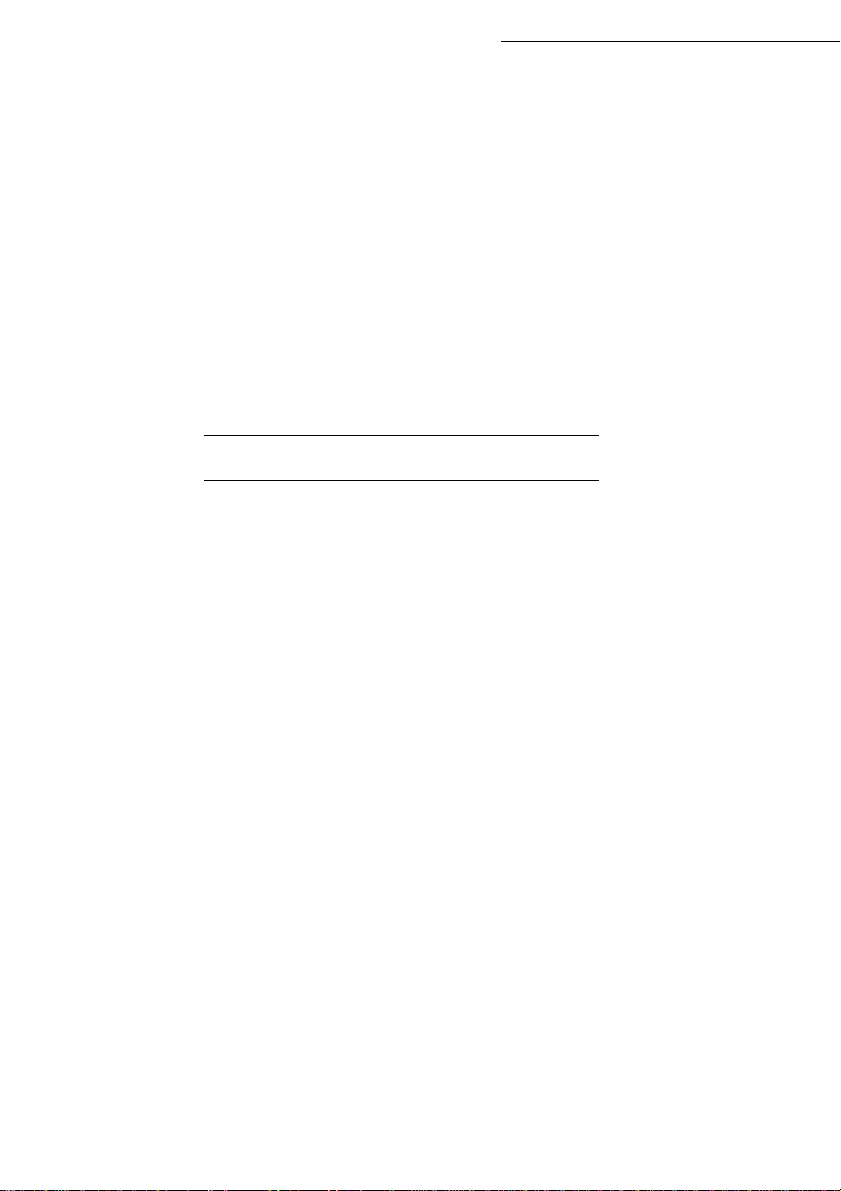
,QWHUQHW6RIRUWYHUELQGXQJ
Sie haben zwei Möglich ke it en, um eine Internet-Sofortverbindung herzustellen:
Über das Menü:
Über die Taste:
+ Drücken Sie zwei Mal auf die Taste @.
3URJUDPPLHUWH,QWHUQHW9HUELQGXQJ
Das Auslösen einer programmierten Internet-Verbindu ng i st abhängig von den programm ie rte n
Einstellungen Ihres Gerätes, im besonderen von den allgemeine n Einstellungen (siehe Abschni tt
Allgemeine Einstellungen, Seite 3-15).
,17(51(7)81.7,2163(55(1
Wenn Sie die Internet-Funktionen nicht benützen möchten:
+ Wähle n Sie die O ption KEIN ZUGRIFF aus der Liste der Interne t-Provider, KEIN ZUGRIFF, NAME
PROVIDER 1, NAME PROVIDER 2, ANDERE oder LOKALES NETZ (LAN), und bestätigen Sie mit der
O
K-Taste.
M
ENÜ :
M
93 - I
ENÜ :
NTERNET
91 - I
NTERNET
Gerät einstellen
/ S
OFORTZUGANG
/ P
ROVIDER
3-20
Page 51

9(5=(,&+1,6
Ihr Faxgerät biete t Ihnen die Möglichkeit e in Rufnummernverzeichnis Ihrer Geschäftspartner
sowie Verteilerlisten anzulegen .
Es stehen Ihnen 250 Speiche rplätze zur Verfügung, um die Namen Ihrer Geschäftspartner sowie
deren Rufnummern z u speichern.
Sie können auch mehrere Gesc häftspartner in einer Liste zusammenfassen und bis zu 32
Verteilerlisten erstellen. Verteilerlisten werden mittels der Dateneinträge der bereits im
Rufnummernverzeichnis erfassten Geschäftspartner erstellt.
Das Rufnummernverzeichnis sowie die Verteilerlisten können Sie:
• erstellen,
• prüfen,
•ändern,
• löschen,
• drucken.
Sie können das Verzeichnis auslagern und, wenn nötig, wiede rh erst el len. Dafür benötigen Sie die
Zubehöroption "Sicherungs-Kit", die Sie sich bei Ihrem Fachhändler beschaffen können. Mit dieser
Option haben Sie Zugri ff auf die Menüfunktione n 161 und 162 (siehe Abschnit t
Funktionsübersicht, Seite 2-4).
58)1800(519(5=(,&+1,6(567(//(1
Die nachfolgend aufg eführten Eingabefelde r werden bei jedem neuen E int rag in das Verzeichnis
angeboten. Die Einga befelder Name, Tel. oder E-Mail Adresse müssen unbedingt ausgefüllt
werden.
• Name des Geschäftspartners,
• Tel., Faxrufnummer des Geschäftspartne rs,
• E-Mail Adresse, z.B.: müller@ mitteilungsze nt rale.com,
• Speicherplatznummer, diese Nummer wird vom Faxgerät automatisch zugeordnet, sie ermög-
licht Ihnen einen direkte n Z ugriff auf die Einträge im Verzeichnis (Kurzwahl),
4-1
Page 52

Verzeichnis
• Sendegeschwindigkeit für Faxübertragungen, Sie können für jeden Teilnehmereintrag die
Faxübertragungsgesch windigkeit festlegen. Die Au swahlmöglichkeiten für di e Sendegeschwindigkeit sind 24 00, 4800, 7200, 9600 , 12000, 14400 und 33600 Bits pro Sekunde. Bei gu ten Leitungsbedingungen (ohne Echos) kann die maxim al e Ge schwindigkeit verwend et w erd en,
• Zielwahltaste, Sie können auswähle n, ob Si e dies em Ei ntrag e ine Taste für den direk ten Zug riff
zuordnen möchten ode r nicht. Wenn ja, bietet das Faxgerät d en ersten, noch nicht verwendeten
Buchstaben de s Alphabets als Ziel wahltaste an. Wenn Sie mit dieser Tas te nicht einverstand en
sind, können Sie in nerhalb de r auf d em Displ ay an gebot enen Tastenvorschläge ei ne a ndere Taste
auswählen (es werden nur die noch fre ien Tasten auf dem Display angezeigt).
Mit den Tasten ( oder @) entscheiden Sie, ob das Doku ment über das Telefonnetz oder über das
Internet gesendet wird . Dies ist beso nders wichtig bei Einträgen im Ve rze i chnis, wenn die
Eingabefelder "Faxrufnummer" und "E-Mail-Adresse" ausge fül lt sind.
(,1(11(8(1(,175$*,1'$69(5=(,&+1,6+,1=8)h*(1
MENÜ :
11 - V
ERZEICHNIS
+ Ein neue r Eintrag kann erfolgen, gebe n Sie als erstes den Name n des Teilnehmers ein, und
bestätigen Sie mit der O
Hinweis: Mit der Taste können Sie jederzeit die Eingabe abbrechen (im Teilnehmerverzeichnis und während des
Erstellens einer Verteilerliste).
+ Geben Sie die Rufnummer des Faxgerätes
K-Taste.
1
Ihres Geschäftspartners ein.
+ Geben Sie die E-M ail-Adresse Ihres Geschäftspartners ein.
+ Auf dem Display erscheint die diesem Eintrag automatisch zugeordnete Speicherplatznummer.
Wenn Sie mit dieser Nummer nicht einverstanden sind, geben Sie eine andere freie
Speicherplatznumme r ein, und bestätigen Sie mit der O
K-Taste.
+ Wählen Sie die Option ZIELWAHL.
/ N
AME EINGEBEN
0HQ 9RUJHKHQVZHLVH
+ Geben Sie für die Zielwah l einen noc h freie n Buchst aben
ZIELWAHL
ein, oder wählen Sie einen der auf dem Display
angezeigten Buc hstaben aus, und bestät igen Sie mit der
O
K-Taste.
+ Falls nötig , können Sie die gewün schte Sendegeschwindigkeit für Übertragungen zu dieser
Gegenstelle auswählen, und mit der O
1. Wenn Ihr Faxgerät an einer Telefonanlage angeschlossen ist, müssen Sie eine Amtskennziffer eingeben und ggf. eine Wähl-
pause vorgeben (wird durch einen Schrägstrich "/" innerhalb der Nummer dargestellt) außer Sie haben eine Vorwahlnum-
mer (AKZ) bereits programmiert (siehe Abschnitt Vowahlnummer eingeben)
K-Taste bestätigen.
4-2
Page 53

Verzeichnis
9(57(,/(5/,67(1(567(//(1
Eine Verteilerliste wird auf Basis der im Verzeichnis bere i ts ge sp ei cherten Einträge er ste ll t.
Für jede Verteilerliste sind nachfolgende Eingabefelder auszufüllen:
• Name der Liste,
• zugeordnete Nummer, diese Nummer wird automatisch vom Faxgerät zugeordnet. Sie
ermöglicht Ihnen ei nen schnellen Zugriff auf die ge wünschte Liste (Kurzwahl),
• übernehmen der NR. (zugeordnete Speicherplatznummern), in diesem Eingabefeld
erscheint die Liste der Speicherplatznummern von den Teilnehmereinträgen, die Bestandteil
dieser Liste sind,
• Nummer der Liste, die zusammengeste llte Verteilerliste kann mit einer Num mer geke nnzeichnet werden. Verteilerlisten erscheinen im Verzeichnis mit der Kennzeichnung (L).
In einer Liste können sowohl Faxteilnehmer als auch Internet-Ansprechpartner zusammengefasst
werden.
Der gleiche Teilnehmereintrag kann in verschiedenen Listen verwendet werden.
Achtung- Es ist nicht m öglich eine best ehende Vertei lerliste in eine andere Verteil erliste zu
integrieren.
(,1(/,67(+,1=8)h*(1
MENÜ :
12 - V
ERZEICHNIS
/ L
ISTE EINGEBEN
+ Eine neue List e kann erstellt werden, geben Sie zuerst den Namen der Liste ein, und
bestätigen Sie mit der O
Hinweis: Mit der Ta ste können Sie jederzeit die Eingabe abbrechen (im Teilnehmerverzeichnis und während des
Erstellens einer Verteilerliste).
K-Taste.
+ Eine auto matisch Ihr er Liste zugeordne te Numm er ersche int a uf dem Disp lay. Wenn Sie
diese Nummer nic ht be ibeha lte n möc hten , geb en Sie e ine ander e, fre ie N umm er ei n, un d
bestätigen Sie mit der O
K-Taste.
+ Während de r Cursor auf LISTE ERSTELLEN ze i g t, drücken Sie auf die Taste 3.
Das leere Eingabefeld
Speicherplatznummern (Kurzwahl) der Teilnehmer ein, die Sie in die Liste aufnehmen möchten.
ELEMENTE EINGEBEN erscheint, geben Sie in dieses Feld die
4-3
Gerät nutzen Gerät einstellen KurzanleitungVerzeichnizWartung und
Pflege
Sicherheit InhaltInbetriebnahme
Page 54

Verzeichnis
+ Sie haben dr ei verschiedene Möglichke iten, um einen oder mehrere Tei lnehmer in die Liste
aufzunehmen und mit der O
nachfolgenden Tabelle .
$XVJHKHQG 9RUJHKHQVZHLVH
K-Taste zu bestätigen, nähere Informationen finden Sie in der
+ Geben Sie über die Buchstabentastatur die
vom Teilnehmernamen
ersten Zeichen des Namens des gewünschten
Teilnehmers ein, fügen Sie weitere Buchstaben
ein, bis der komplette Teilnehmername auf
dem Display angezeigt wird.
von der Speicherplatznummer
+ Geben Sie die Speicherplatznummer des
gewünschten Teilne hm ers ein.
+ Drücken Sie die Taste , und wählen Sie
vom Teilnehmerverzeichnis
innerhalb der gespeicherten Einträge den
gewünschten Teilne hm er aus.
+ Wiederholen Sie diesen Bedienschritt für alle weiteren Teilnehmer, die Sie in die Liste
aufnehmen möchte n, und bestätigen Sie die zusam m engestellte Liste mit de r O
K-Taste.
+ Die der Li ste au to ma tisc h z ugeord ne te N umm er ersc hein t a uf dem Di spl ay. M öch te n Si e die se
Nummer nicht beibehalten, geben Sie eine andere, freie Nummer ein, und bestätigen Sie mit der
O
K-Taste.
7(,/1(+0(5,1(,1(/,67(+,1=8)h*(12'(5/g6&+(1
MENÜ :
13 - V
ERZEICHNIS
+ Wählen Sie die gewünschte Verteilerliste aus (L), und bestät ige n Sie mit der OK-Taste.
/ A
ENDERN
4-4
Page 55

Verzeichnis
+ Wählen Sie das Menü LISTE ERSTELLEN aus, und drücken Sie die Taste 3damit das
Eingabefeld
löschen, wie in der nach fol genden Tabelle beschrieb en:
=XP 9RUJHKHQVZHLVH
ELEMENTE EINGEBEN erschein t. Jet zt kö nnen Si e Te ilne hmer hin zufüg en o der
+ Geben Sie die Speicherplatznummer des Teilnehmers ein, der
Hinzufügen
hinzugefügt we rden soll, und bestätigen Sie mit der O
K-Taste.
+ Wiederholen Sie obigen Bedienschritt für jeden weiteren
Teilnehmer, der hi nzugefügt werden soll.
+ Positionie ren Sie den Cursor mit den Tasten 3 oder 4auf die
Speicherplatznummer, die gelöscht werd en soll.
Löschen
+ Drücken Sie die C-Taste, um die Speicherplatznummer aus der Liste
zu löschen.
+ Wied erholen Sie diese 3 Bedienschritte für jeden Teilnehm er, der
aus der Liste gelöscht werden soll.
+ Drücken Sie di e T aste , um die neue Verteilerliste zu bestätigen.
(,1(1(,175$*2'(5(,1(/,67(35h
)(1
+ Drücken Sie di e T aste .
Das alphabetisch sortierte Verzeichnis wird angezeigt.
+ Wählen Sie den gewünschten Eintrag oder die gewünschte Vertei lerliste (L) aus.
(,1(1(,175$*2'(5(,1(/,67(
b1'(51
MENÜ :
13 - V
ERZEICHNIS
Das alphabetisch sortierte Verzeichnis wird angezeigt,
+ Wählen S ie den gewünschten Eintrag oder die gewünschte Verteilerliste (L) aus, und
bestätigen Sie mit der O
K-Taste.
+ Ändern Sie die betreffenden Felde r des Verzeichni seintrages ode r der Verteilerli ste, und
bestätigen Sie jede Änderung mit der O
Hinweis: Die Änderungen können auch mit der Taste bestätigt werden; in diesem Fall wird das Menü verlassen,
und Sie haben keinen Zugriff mehr auf die weiteren Eintragsfelder.
4-5
K-Taste.
/ A
ENDERN
Gerät nutzen Gerät einstellen KurzanleitungVerzeichnizWartung und
Pflege
Sicherheit InhaltInbetriebnahme
Page 56
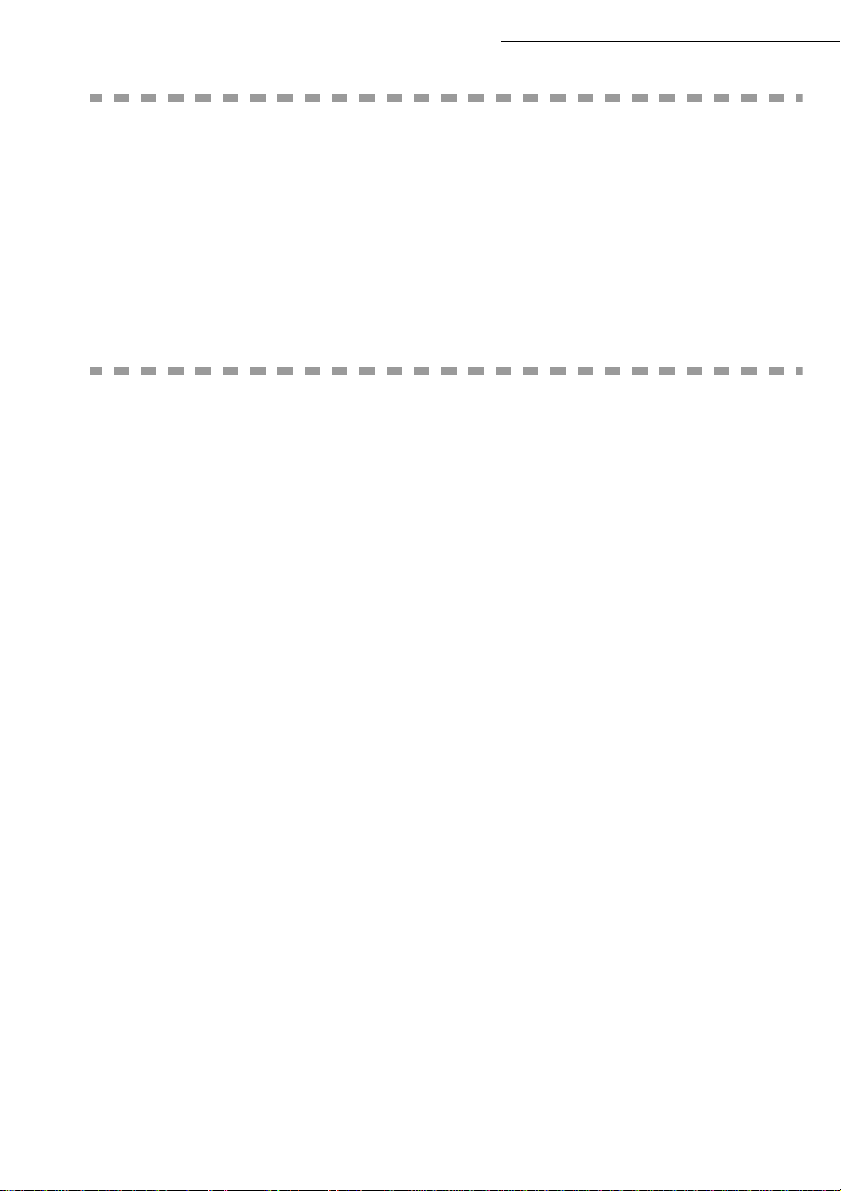
Verzeichnis
(,1(1(,175$*2'(5(,1(/,67(/g6&+(1
MENÜ :
14 - V
ERZEICHNIS
Das alphabet is c h s ort ierte Verzeichn is w ird angezeigt.
/ A
BBRESCHEN
+ Wählen Sie den gewünschten Eintrag oder die gewünschte Verteilerliste (L) aus, und bestätigen
Sie mit der O
K-Taste.
+ Drück en S i e nochmals die OK-Taste, um das Löschen zu bestätigen.
Der Eintrag oder die Verteilerliste werden aus dem Verzeichnis gelöscht.
'$69(5=(,&+1,6'58&.(1
Sie können alle im Verzeichnis gespeicherten Rufnummern drucken, d.h. die Einträge aller
Geschäftspar tner und alle vorhandenen Verteilerlisten.
Zum Drucken des Verzeichnisses:
Das alphabetisch sortiert e Ve rzeichnis wird gedruckt.
M
ENÜ :
15 - V
ERZEICHNIS
/ D
RUCKEN
4-6
Page 57

*(5b7187=(1
6(1'(1
Die Faxnachrichten können sowohl vom Dokumenteneinzug als auch vom Speicher über das
öffentliche Telefonnetz gesendet werden.
Dokumente, die über das Internet übertragen werden, müssen bis zur nächsten Internet-Verbindung
in den Speicher abgelegt werden.
Über das Telefonnetz werden Ihre Fax n a chrichten schwa rz/weiß übertrag e n .
Über das Internet können Sie Ihre Doku m ent e schwa rz/weiß (TIFF-Format) oder in Farb e
(JPEG-Format) übertragen.
'2.80(17(,1/(*(1
Ihr Gerät ist mit einem Scanner ausgestattet, der zwei Abtastmöglichkeiten für die
Originaldokumente bie te t: D er Fl ac hbe ttscanner und der fortlaufend e Einzugsscanner.
Mit dem Flachbetts ca nner können Sie gebunden e Dokumente einlesen (z. B. Buchseiten).
5-1
Page 58
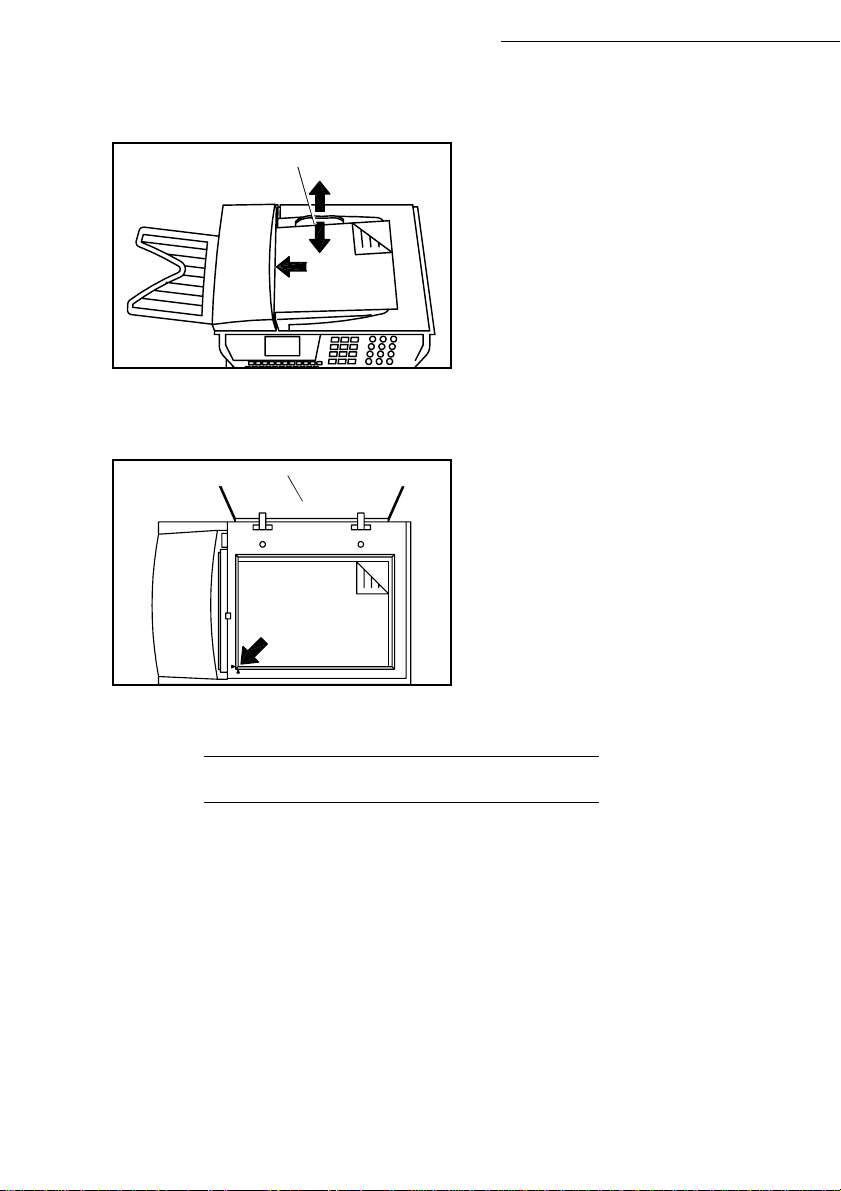
6FDQQHQYRP'RNXPHQWHQHLQ]XJ
Gerät nutzen
Papierführung
6FDQQHQPLWGHP)ODFKEHWWVFDQQHU
Abdeckung des Flachbettsca nne rs
Flachbettscanner, Ansic ht von oben
+ Legen Sie Ihre Originaldokumente in
den Dokumenteneinzug (bedruckte Seite
nach unten).
+ Richten Si e die Papierführung entspre-
chend der Dokumentenbreite aus.
+ Nehmen Sie nach dem Einlesen Ihre
Originaldokumente wieder aus der
Dokumentenauffangscha l e he raus.
+ Klappen Sie die Abdeckung des
Flachbettscanners nach oben.
+ Legen Sie das Originaldokument mit der
bedruckten Seite auf die Glasplatte,
beachten Sie dabei die Position der
Anfangsseite.
+ Schließen Sie die Abdeckung des
Flachbettscanners.
$XIO|VXQJ
Für die Auflösung Ihrer Send edo kumente stehen Ihnen vier Einstellungen zur Verfügung.
Die Auswahl der Auflösung ist abhängi g von der Art des Sende dokumentes:
• Normal, angezeigt durch Std (St andard) un terhalb de s Displays, diese Einste llung ist für Vorla-
gen von guter Qualität, ohne Abbildungen und kleinen Details, zu verwenden,
• Fein, angezeigt durch Fein unterhalb des Displays, diese Einstellung ist für Vorlagen zu verwen-
den, die Abbildungen und kleine Schriftzeichen enthalten,
• Super Fein, angezeigt durch SFein unterhalb des Displays, di ese Einstellu ng ist für Vorlagen zu
verwenden, die Abbild ungen (mit sehr feine n Linien) oder sehr k leine Schriftzeichen e nthalten
(vorausgesetzt, dass das Empfa ngsgerät diese Merkmale verarbe it en kann),
• Foto, angezeigt durch Foto unterhalb des Displays, diese Einstellung ist für fotographische Vorla-
$8)/g681*.2175$67(,167(//(1
5-2
Page 59

Gerät nutzen
gen zu verwenden.
Zum Einstellen der Auflösung:
+ Drücken Sie die Taste sooft bis die gewünschte Auflösung ausgewählt ist. Das Symbol
g
.RQWUDVW
Sie können den Kontrast einste ll e n, we nn da s Dokument zu hell oder zu dunkel ist. Wenn das
Dokument zu hell ist, muss der Kontra st erhöht werden. Ist das Dokument zu dunkel, muss der
Kontrast vermindert werde n:
+ Drücken Sie di e Taste sooft bis der g ewünschte Kontrast ausgewählt ist. Das Symbol
g
0LWGHP9HU]HLFKQLV
$OSKDEHWLVFKH6XFKH
Geben Sie über die Buchstabentastatur die Anfangsbuchstaben des Teilnehmernamens ein,
+
geben Sie weitere Buchstaben ein, bis der komplette Name des gewünschten Teilnehmers
auf dem Display erscheint.
auf dem Display ze igt die gewählte E instellung.
auf dem Display zeigt die gewählte Einstellung.
:b+/(1'(558)1800(5
6XFKHEHU6SHLFKHUSODW]
+
Drücken Sie die Taste .
Ihr Faxgerät zeigt die im Verzeichnis befindlichen Einträge und Verteilerlisten in
alphabetischer Reihenfolge an.
dann
+ Verwenden Sie die Pfeiltasten 5 oder 6 des Navigators, um innerhalb der Einträge und
Verteilerlisten zu blättern und den Cursor auf den gewünschten Eintrag oder die
gewünschte Verteilerliste zu positionieren.
oder
+ Geben Sie die dem gewünschten Eintrag oder der gewünschten Verteilerliste zugeordnete
Speicherplatznummer ein.
Das Display zeig t den Namen des Tei lne hmers oder der Vert eilerliste, der/die auf diesem
Speicherplatz gespeichert ist.
0LWGHQ=LHOZDKOWDVWHQ
Drücken Sie die Taste .
+
+ Drücken Sie die dem gewünschten Eintrag oder der gewünschten Verteilerliste
zugeordnete Zielwahltaste.
5-3
Gerät nutzen Gerät einstellen KurzanleitungVerzeichnizWartung und
Pflege
Sicherheit InhaltInbetriebnahme
Page 60

Das Display zeigt den Namen des Teilnehmers oder der Verteilerliste, der/die dieser
Zielwahltaste zuge ordnet wurde.
0LWGHU:DKOZLHGHUKROXQJVWDVWH
Sie können eine der zehn zuletzt ge wählten Fax- oder Internet-R ufnummern wiederholt anwä hl en.
=XP$QZlKOHQHLQHU)D[UXIQXPPHU7HOLP9HU]HLFKQLV
Drücken Sie die Taste .
+
Das Display zeigt die zuletzt gewählte Rufnummer.
+ Verwenden Sie die Pfeiltasten 5 oder 6 des Navigators, um bei Bedarf eine andere Nummer
auszuwählen.
=XP$QZlKOHQHLQHU(0DLO$GUHVVH
+
Drücken Sie die Taste @ dann die Taste .
Das Display zeigt die zuletzt gewählte E-Mail-Adresse.
+ Verwenden Sie die Pfeiltasten
E-Mail-Adresse auszuwählen.
5
oder 6 des Navigators, um bei Bedarf eine andere
6HQGHQDQPHKUHUH(PSIlQJHU
Gerät nutzen
Sie können die Wahl auch so vorbereiten, damit e in Dokument gleichzeitig an me hre re Empfänger
übertragen wird.
Achtung - Dies ist nur m öglich, wenn das Gerät auf Se nden vom Speicher eingestell t ist (siehe
Abschnitt Dokumente aus dem Speicher oder aus dem Einzug senden, Seite 3-5).
+ Geben Sie die Faxrufnummer oder die E-Mail-Adresse ein, oder verwenden Sie das Verzeichnis
oder die Taste (siehe vorhergehenden Abschnitt),
+ drücken Sie die Taste , und geben Sie die nächste Rufnummer oder die nächste Verteilerliste
ein,
+ wiederholen Sie den vorhergehen den Bedienschritt bis alle gewünschten Rufnummern oder
Verteilerlisten ei ngegeben sind (max 10 Rufnummern oder Verteilerl isten)
6(1'(1h%(5'$6g))(17/,&+(7(/()211(7=
6RIRUWLJHV6HQGHQ
+ Legen Sie das Sende do kument entweder auf das Vorlagenglass oder in den Dokumenteneinzug
mit der bedruckten Seite nach unten, die erste Seite ganz unten im Stapel. Da die Faxrufnummer
des Empfängers meistens auf dem Dokument angegeben ist, haben Sie auch die Möglichkeit die
Rufnummerneinga be vorzunehmen bevor das Dokumen t in den Dokumen teneinzug einge legt
wird.
5-4
Page 61
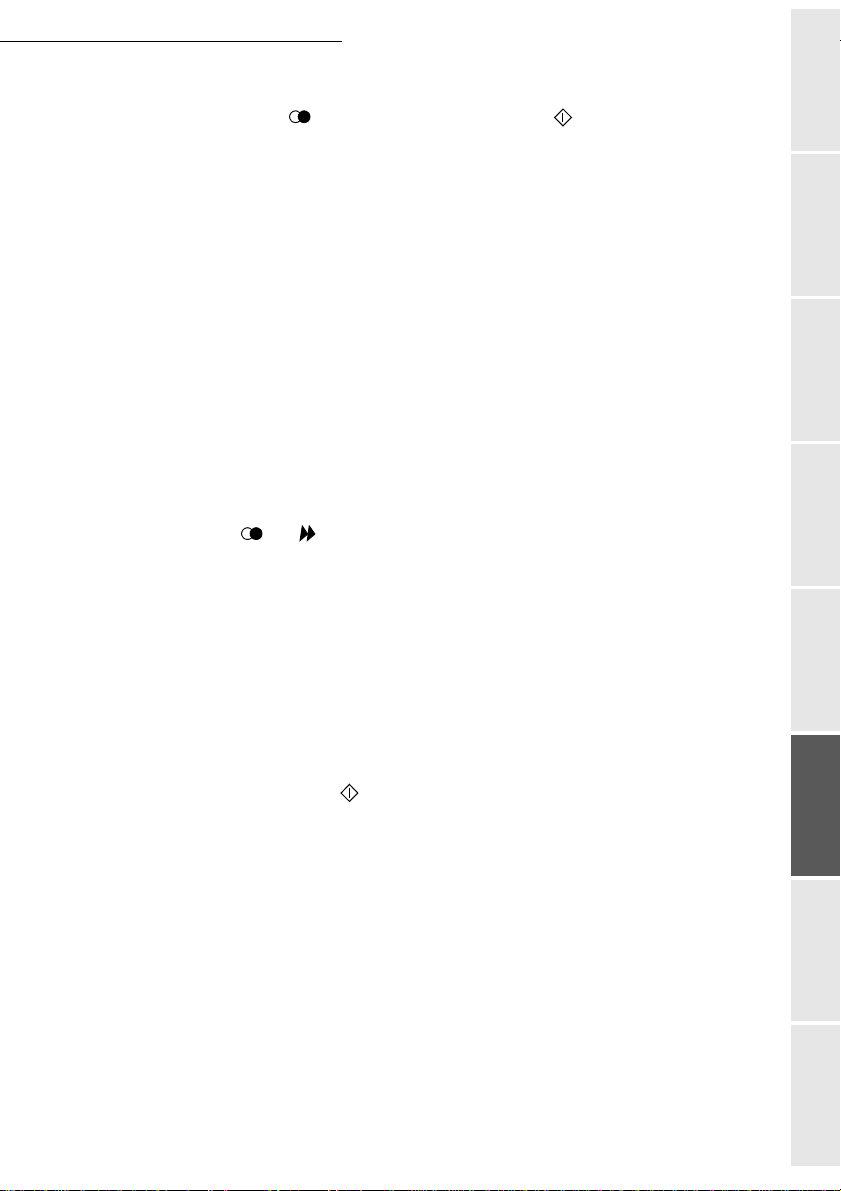
Gerät nutzen
+ Geben Sie die Faxrufnummer des Em pfängers ein (oder ve rwenden Sie das Verze ichnis
oder die Taste ), und drücken Sie da nn auf die Taste .
Wenn das Dokument an mehrere Empfänger gesendet werden soll, siehe Abschnitt
Wählen der Rufnummer, Seite 5-3.
Das Symbol "Verbindung" blinkt während des Verbindungsaufbaus und leuchtet konstant,
wenn die Faxverbindung hergestellt ist.
+ Nach abgeschlossener Übertragung erscheint die Bereitschaftsanzeige.
=HLWYHUVHW]WHV6HQGHQ
Mit dieser Funktion könne n Sie ein Dokument zu einem späteren Zeitpunkt sende n.
Um einen zeitversetzten Sendeauftrag vorzubereiten, müssen Sie die Rufnummer der
Gegenstelle, den Sendezeitpunkt, die Sen deart des Dokumentes und die Anzahl der Seiten
programmieren.
Zum Programmieren eines zeitversetzten Sendeauftrages:
+ Legen Sie das Dokum e nt in den Dokumenteneinzug.
+ Wählen Sie das MENÜ 31 -
S
ENDEN
/ FAX
+ Geben Sie die Rufnummer der Gegenstell e ein (Sie können das Verzeic hnis oder die
Tasten oder verwenden, siehe Abschnitt Wählen der Rufnummer, Seite 5-3), zu
der Sie eine zeitversetzte Übertragung programmieren möchten, und bestätigen Sie mit der
OK-Taste.
+ Geben Sie neben der aktuellen Uhrzeit den zeitversetzten Sendezeitpunkt für das
Dokument ein, und bestätigen Si e m it der O
+ Falls nötig, stellen Sie den Kontrast ein, und bestät igen Sie mit der OK-Taste.
+ Wählen Sie di e gewünschte Sendear t aus, EINZUG oder SPEICHER, und bestätig en Sie mit
K-Taste.
der O
+ Sie können jetzt die Anzahl der Seiten des Sendedokumentes eingeben und mit der
K-Taste bestätigen.
O
+ Drücke n S i e die Taste , um das zeitversetzte Senden zu bestätigen.
Das Dokument wird gespeiche rt un d zum programmierten Zeitpunkt gesendet.
6HQGHQPLW/DXWK|UHQGHV:lKOYRUJDQJV
SENDEN
K-Taste.
.
Gerät nutzen Gerät einstellen KurzanleitungVerzeichnizWartung und
Mit dieser Funktion können Sie über den Lautsprecher die Abwicklung des Wählvorgangs
während einer Faxübert ragung mitverfolgen.
Mit dieser Funktion können Sie zum Be ispiel:
• mithören, ob das Empfangsgerä t besetzt i st und den Send evorgang erst da nn starten, wen n
die Leitung frei ist,
• den Übertragungsverlauf überprüfen, wenn die Rufnummer ungewiss ist oder sich eventuell
geändert hat usw.
5-5
Pflege
Sicherheit InhaltInbetriebnahme
Page 62
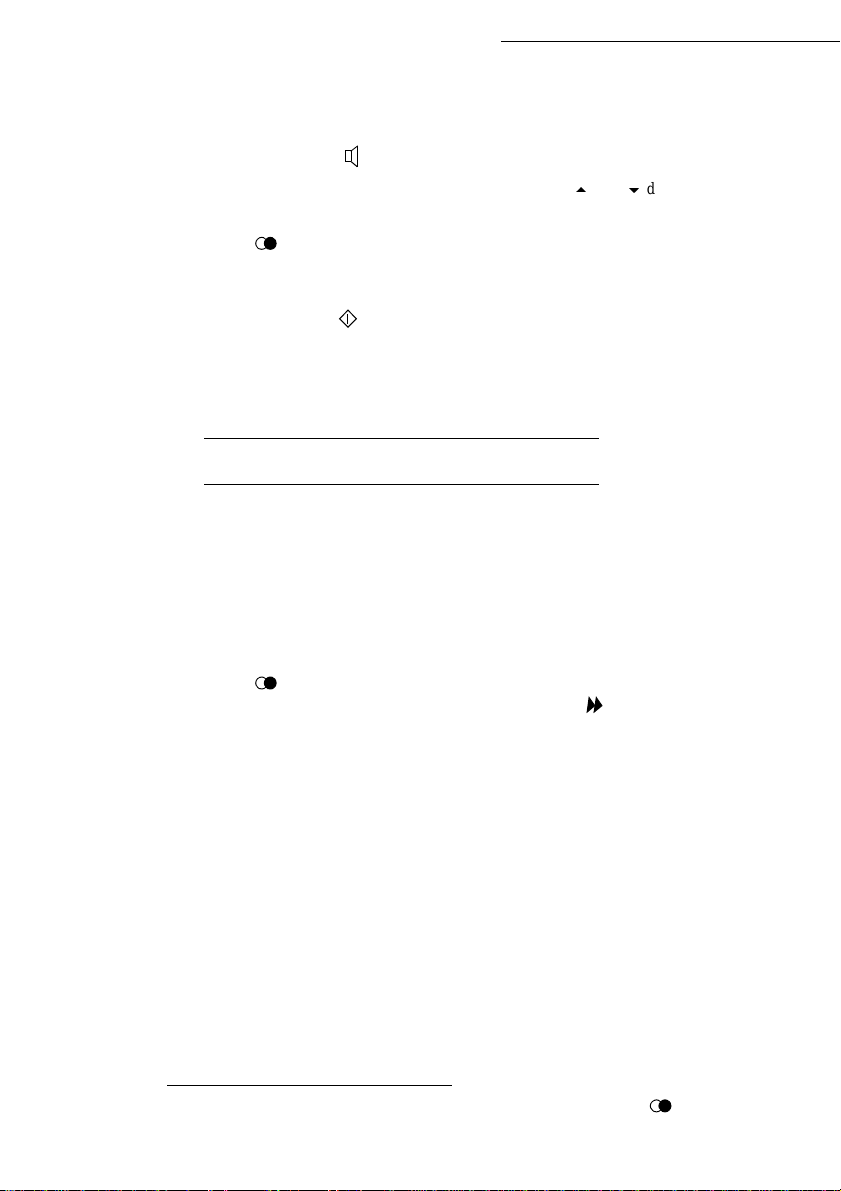
Für die manuelle Wahl:
+ Legen Sie das Sendedokument in den Dokumenteneinzug, die erste Seite ganz unten im Stapel.
+ Drücken Sie die Taste
+ Wenn nötig, können Sie die Lautstärke mit den Pfeiltasten
1
.
5
oder 6 des Navigators ändern.
+ Wenn noc h nicht erfol gt, geben Si e die Ru fnummer des Em pfängers ei n (oder ve rwenden Sie
die Taste , um die zuletzt gewählte Rufnummer erneut anzuwählen).
Sobald Sie den Pfeifton des Faxgerätes der Gegenstelle hören, ist die Leitung frei, und Sie können die
Übertragung starten.
+ Drücken Sie die Taste , um den Sendevorgang zu starten.
Wenn Sie den Druck von Sendeberichten auf Ihrem Gerät eingestellt haben (siehe Abschnitt Generelle
Einstellungen, Seite 3-1), erscheint auf diesem Sendebericht keine verkleinerte Kopie der ersten Seite
des Sendedokumentes, und es wird angegeben, dass eine manuelle Wahl erfolgte.
6(1'(1h%(5'$6,17(51(7
6HQGHQHLQHV'RNXPHQWHVDQHLQH(0DLO$GUHVVH
+ Legen Sie d as Sendedokument entw e der auf das Vorlagenglas oder in den Dok um en te ne in zug,
die erste Seit e befindet sich ganz unten im S tapel. Da die E-Mail-Adr esse des Empfängers
meistens auf dem Dok ument angegeben ist, ha ben Sie auch die Mö glichkeit die Eingabe d er
E-Mail-Adresse vorzune hm en, bevor das Dokument in den Dokumenteneinz ug e ingelegt wird.
+ Geben Sie die E-Mail-Adresse des Empfäng ers ein, oder v erwenden Sie das Verzeichni s oder
die Taste .
Um das Dokum ent an meh rere Emp fänger zu s enden (Ta ste ), siehe Absc hnitt Wä hlen der
Rufnummer, Seite 5-3.
+ Stellen Sie gegebenenfalls den Kontrast und die Auflösung (siehe Abschnitt Auflösung/
Kontrast einstellen, Seite 5-2) ein.
+ Drücken Sie die Taste @.
Das Dokument wird eingeles en und gespeic hert, es wird be i der näch sten Inter net-Verbind ung
übertragen.
Wenn das Empfangsgerät ein PC ist, em pfängt es eine E-Mail mit Ihrer Faxnachricht als Anlage im
TIFF-Format.
Wenn die Gegen s telle mit einem Internetfähigen Faxgerät ausgest at tet ist, empfängt s ie ei nen
Papierausdruck der Fernkopie.
Gerät nutzen
6HQGHQHLQHV)DUEGRNXPHQWHVDQHLQH(0DLO$GUHVVH
+ Legen Sie d as Sendedokument entw e der auf das Vorlagenglas oder in den Dok um en te ne in zug,
die erste Seit e befindet sich ganz unten im S tapel. Da die E-Mail-Adr esse des Empfängers
1. Um eine der zuletzt gewählten zehn Rufnummern erneut anzuwählen, drücken Sie die Taste bevor Sie diese Taste betä-
tigen.
5-6
Page 63
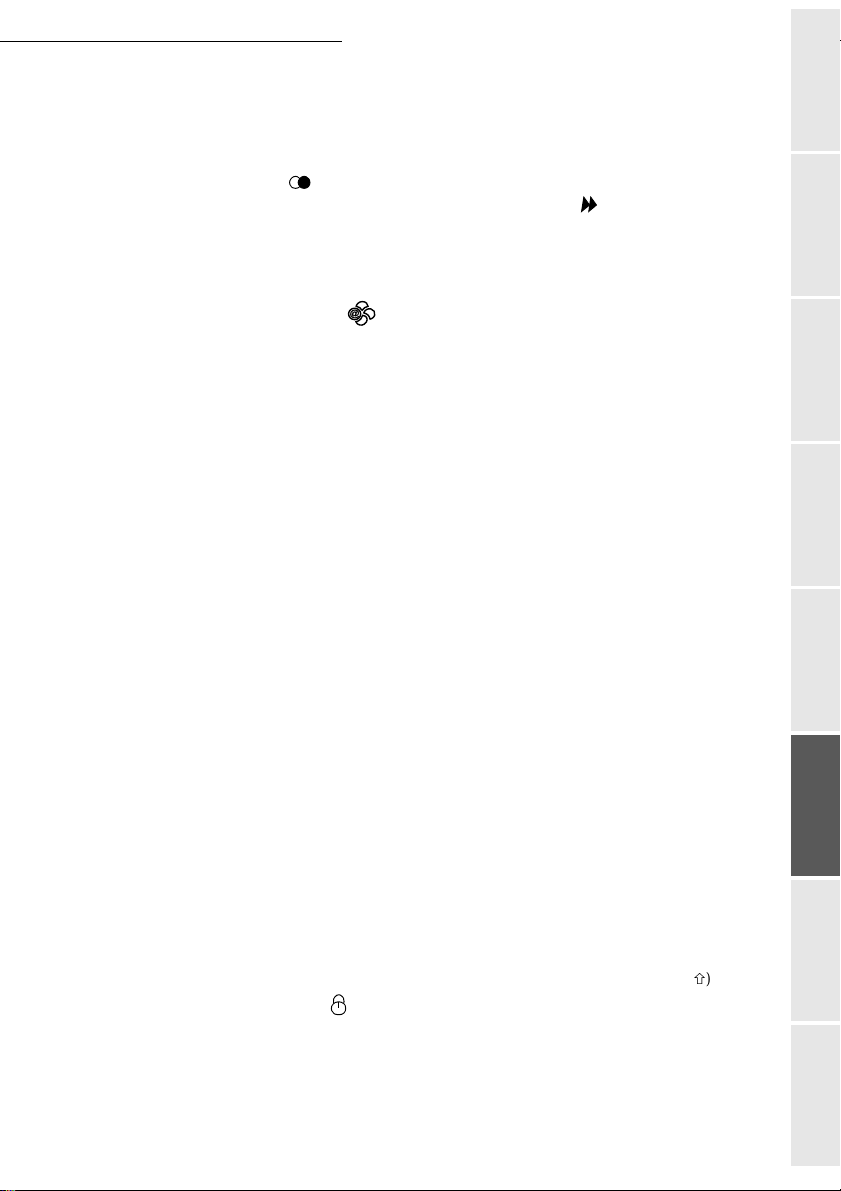
Gerät nutzen
meistens auf dem D okume nt angege ben ist, haben Si e auch d ie Mögli chkeit di e Einga be
der E-Mail-Adresse vorzunehmen, bevor das Dokument in den Dokumenteneinzug
eingelegt wird.
+ Geben Sie die E- Mail-A dresse des E mpfän gers ein, ode r verwen den Sie da s Verzeichn is,
oder die Taste .
Um das Dokument an mehrere Empfänger zu senden (Taste ), siehe Abschnitt Wählen
der Rufnummer, Seite 5-3.
+ Stellen Sie gegebenenfalls den Kontrast und die Auflösung ein (siehe Abschnitt
Auflösung/Kontrast einstellen, Seite 5-2).
+ Drücken Sie di e T aste .
Das Dokument wird eingelesen und gespeichert, es wird bei der nächsten
Internet-Verbindung übertragen.
Wenn das Empfangsgerät ein PC ist, empfängt es eine E-Mail mit Ihrer Faxnachricht als Anlage
im JPEG-Format.
Vergewissern Sie sich, ob die Gegenstelle mit ei nem Int ernetfähigen Faxger ät mi t Fa rbdrucker
ausgestattet ist, sie erhä lt dann einen Papierausdruck der Fernkopie.
6HQGHQHLQHVGLUHNWDXIGHU7DVWDWXUHLQJHJHEHQHQ
7H[WHVDQHLQH(0DLO$GUHVVH
Sie können eine Nachric ht direkt auf der Buchstabentastatur eingeben un d an einen
E-Mail-Briefkasten senden. Sie können an diese auf der Tastatur getippte Nachricht eine Anlage
anhängen (die Anlage i st ein gescanntes Papierdokument).
Zugriff über das Menü:
Direkter Zugriff:
+ Drücken Sie di e T aste @.
Dann, zum Senden an die E-Mail-Adresse:
+ Geben Sie die E-M ai l- A dre sse des Te ilnehmers ein, oder verwende n Sie das Verze i chnis,
und bestätigen Sie mit der O
Wenn diese Nachric ht an mehrere Empfänger übert ragen werden soll, siehe Abschnitt
Wählen der Rufnummer, Seite 5-3.
K-Taste.
+ Geben Sie bei B edarf die Adresse eines Ko pienempfängers (Kopi e:) ein, und bestätigen
Sie mit der O
K-Taste.
+ Geben Sie den Bet reff ein, und bestätigen Sie mit der OK-Taste.
+ Geben Sie den Text über die Buchstabentastatur ein, und bestätigen Sie mit der OK-Taste.
Für die Texteingabe stehe n Ihnen folgende Bearbe itungsfunktionen zur Ve rfügung:
• für die Eingabe von Großbuchstaben, verwenden Sie die Umschalttaste (Taste
Caps lock-Taste (Taste ),
•zum Positionieren des Cursors, verwenden Sie die Pfeiltasten des Navig ators,
•um ein Zeichen zu löschen (ohne die Position des Cursors zu v erändern), verwende n Sie
die C-Taste,
•um einen Text einzufügen, verwend en Sie die i-Taste,
5-7
M
ENÜ :
95 - I
NTERNET
/ E-
MAIL SENDG
Ö
) oder die
.
Gerät nutzen Gerät einstellen KurzanleitungVerzeichnizWartung und
Pflege
Sicherheit InhaltInbetriebnahme
Page 64

Gerät nutzen
•um eine Zeile einzufügen, verwenden Sie die F1-Taste,
• um einen Text oder ein Wort zu trennen, verwende n Si e die F2-Taste,
• um einen Text oder ein Wort zu ko pieren, verwenden Sie die F3-Taste,
• um einen kopierten Text oder ein kopiertes Wort einzufügen, verwenden Sie die F4-Taste,
• um den Cursor innerhalb des Textes wortweise zu bewegen, drücken Sie die Taste C
der Pfeiltasten des Navigator s .
• zur Eingabe einer Zeilenschaltung, drücken Sie di e Taste .
Nach der Texteingabe haben Sie zwei Möglichkeiten:
TRL und eine
+ Sie können die auf der Buchstabentastatur erfasste Mail direkt senden. Drücken Sie die
K-Taste; das Mail wird gespeichert und bei der näc hst en Internet-Verbindung übertragen.
O
Der Empfänger erhä lt ein E-Mail.
+ Sie können eine Anlage (gescanntes Dokument) an das Mail anhängen:
- Legen Sie das Doku ment, das angehängt werden soll, in den Dokumenteneinz ug (erste Seite
ganz unten) oder auf de n Flachbettsca nner (die zu scanne nde Seite auf dem Vorl agenglas des
Gerätes).
- Drücken Sie die Taste ::.
- Wählen Sie mit den Pfeiltasten
Dokument handelt), und bestä ti ge n Sie mit der O
- Stellen S ie bei Bedarf m it den Pfeilta sten
K-Taste.
der O
Das Dokument wird gescannt und das gesam te Mail gespeichert. Das Mail einschließl ich de r A nla ge
wird bei der nächsten Inte rnetverbindung übert ragen.
Der Empfänger erhält ei ne E -Mail mit einer Anlage.
3 und 4FARBE JA ein (falls es sich um ein farbiges
K-Taste.
3 und 4den Kontrast ein, und bestätig en Sie mit
6HQGHQHLQ HV'RNXPHQWHVD Q HLQ)D[ JHUlW6HUYLFH)#;
WR)D[
Sie können über das Internet eine Fernkopie an ein anderes Faxgerät (nicht Internetfähig) senden, wenn
die Option
Hinweis: Die ECO-Taste kann ebenfalls verwendet werden (siehe Abschnitt Auswahl des Sparmodus für das Senden
F@X AN FAX aktiviert ist, und wenn Sie den Service "F@X™ to Fax" beauftra gt haben.
+ Legen Sie das Dokument in den Dokumenteneinzug.
+ Geben Sie die Faxr ufnummer des Empfängers ein (oder verwenden Sie das Verzeichnis).
+ Drücken Sie die Taste @.
Das Dokument wird eingele sen und gespeichert, es wird bei der nächst en Internetverbind ung
übertragen. Der Operator des Services "F@X™ to Fax" veranlasst die Übertragung dieser
Fernkopie an den Empfänger (über das öffentliche Telefonnetz) und eine
Empfangsbescheinigung, die Sie über den korrekten Empfang dieses Faxes informiert.
(Eco-Taste), Seite 3- 18).
5-8
Page 65
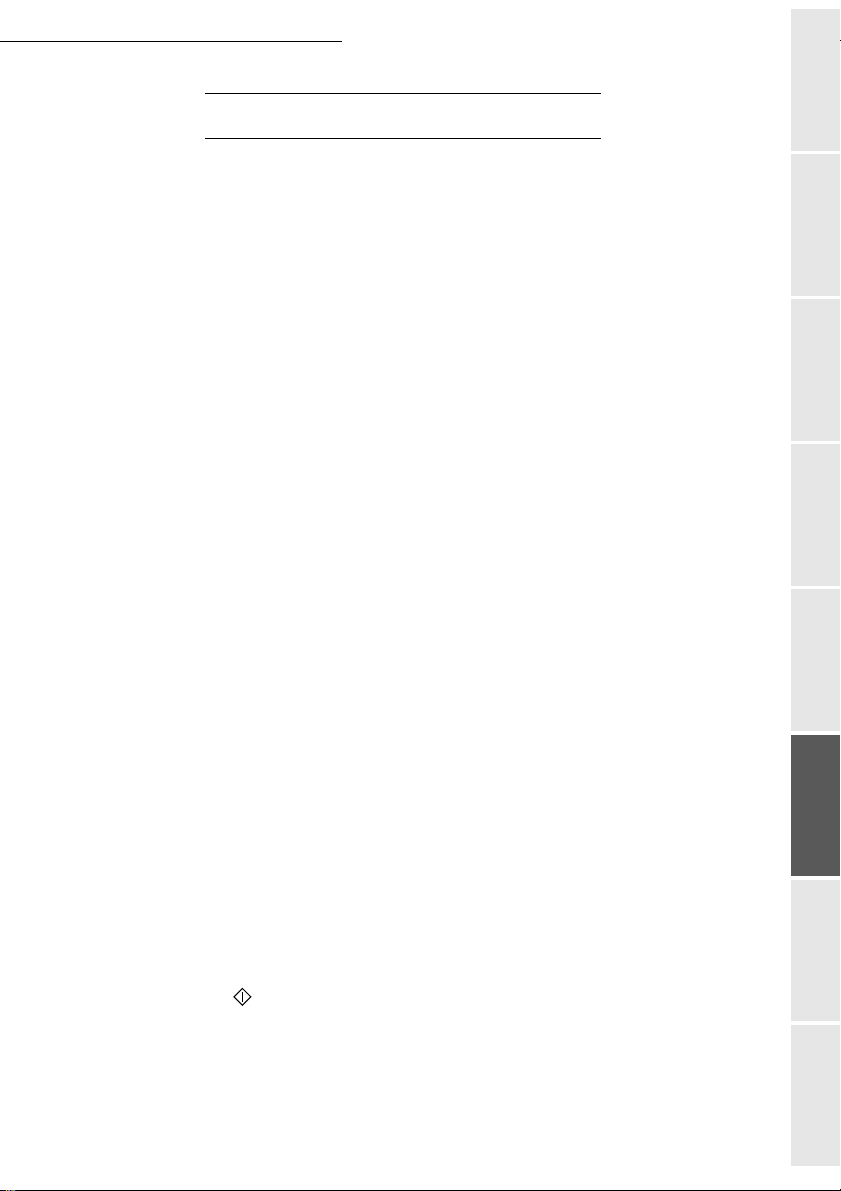
Gerät nutzen
$8)75$*6/,67()h56(1'(925*b1*(
Mit dieser Funktion erhalt en Si e ei ne Übersicht aller zum Senden anste henden Dokumente,
einschließlich der deponierten Dokumente, zeitversetzte Sendeaufträge usw.
Sie haben dadurch die Möglichkeit:
• die Auftragsliste zu prüfen oder zu ändern. Die in der Auftragsli ste befindlichen Doku -
mente sind wie folgt gekennz eichnet:
fortlaufende Nummer (Ra ngordnung) in der Auftragsliste / Status des Dokume ntes / Rufnummer der Gegenstelle.
Der Status der Dokumente kann wie folgt aussehen:
- SND: Senden,
- ABS: deponi ert zum Abruf (Sendeabruf ),
- ABE: Empfa ngsabruf,
- MBX: Senden an e ine Mai lb ox,
- ABS: Abruf von Mailboxen,
- KOM: Auftrag, der gerade ausgeführt wird ,
- VERB: Internet-Verbindung,
- NET: Internet-Übertragung.
• einen in der Auftragsliste befindlichen Sen de auf trag sofort auszuführen,
• ein zum Senden vorbereitetes oder de poniertes Dokument zu drucken,
• die Auftragsliste zu drucken, um den Status der vorbereiteten Dokumente zu erfahren.
Folgende Angaben sind ersich tl ich:
- die fortlauf ende Auftragsnummer innerhalb der Auftragsliste (Rangordn ung),
- die Rufnummer oder der Name des Dokumentenempfängers,
- der vorgesehene Sendezeitpunkt (Fax),
- die für da s Dokument vorbereite te Auftragsa rt: Senden au s dem Spe icher, zeitversetztes
Senden, für den Abruf deponiertes Dokument,
- die Anzahl vorbereiteter Dokumentenseiten,
- die Dokum entengröße (Speicherbe le gung in Prozenten).
• einen Sendeauftrag aus der Auftragsliste zu löschen.
$XIWUDJVOLVWHSUIHQRGHUlQGHUQ
+ Wählen Sie das ge wünschte Dokum ent aus der Auftra gsliste aus, und bestätige n Sie Ihre
Auswahl mit der O
+ Sie könn en j etzt di e pro gra mm ierten Sen devorg ab en än de rn und die Ände runge n mi t de r
Taste bestätigen.
K-Taste.
5-9
MENÜ :
62 - A
UFTRAGSLISTE
/ A
Gerät nutzen Gerät einstellen KurzanleitungVerzeichnizWartung und
ENDERN
Pflege
Sicherheit InhaltInbetriebnahme
Page 66

(LQHQ$XIWUDJDXVGHU$XIWUDJVOLVWHVRIRUWDXVIKUHQ
MENÜ :
61 - A
UFTRAGSLISTE
+ Wählen Sie das gewünschte Dokument aus der Auftragsliste aus, und bestätigen Sie Ihre
Auswahl mit der Taste O
K oder , damit der ausgewählte Sendeauftrag sofort ausgeführt wird.
(LQ'RNXPHQWDXVGHU$XIWUDJVOLVWHGUXFNHQ
MENÜ :
64 - A
UFTRAGSLISTE
+ Wählen Sie das gewünschte Dokument aus der Auftragsliste aus, und bestätigen Sie Ihre
Auswahl mit der O
K-Taste.
$XIWUDJVOLVWHGUXFNHQ
MENÜ :
65 - A
UFTRAGSLISTE
Die Übersicht aller Aufträge, ** AUFTRAGSLISTE ** genannt, wird gedruckt.
/ G
(LQHQ$XIWUDJDXVGHU$XIWUDJVOLVWHO|VFKHQ
MENÜ :
63 - A
UFTRAGSLISTE
+ Wählen Sie das gewünschte Dokument aus der Auftragsliste aus, und bestätigen Sie Ihre
Auswahl mit der O
K-Taste.
Gerät nutzen
/ A
USFUEHREN
/ D
RUCKEN
RUPPE AUSDRUCK
/ A
BBRECHEN
.
$%%5(&+(1(,1(5/$8)(1'(1h%(575$*81*
Das Abbrechen einer laufenden Übertragung ist, unabhängig von der Art des Sendevorgangs, jederzeit
möglich. Der Abbruch erfolgt jedoch auf unterschi edl i che Weise, je nachdem ob es sich um einen
Sendevorgang an einen oder mehrere Empfänger handelt.
• Bei einem Sendevorgang aus dem Speicher an einen E mpfänger, wird das Dokument aus dem
Speicher gelöscht.
• Bei einem Sendevorgang an m ehrere Empf änger, wird nur de r Empfänger aus der Auftr agsliste
gelöscht, deren Übertragung zum Zeitpunkt des Abbruchs ge ra de a usgeführt wurde.
Um eine laufende Übertragung abzubrechen,
+ Drücken Sie die Taste .
Das Display zeigt die Auf forderung das Abbrechen durch nochmaliges Betäti gen der Taste ,
zu bestätigen.
+ Drücken Sie die Taste , um den Abbruch des la ufe nden Sendevorgangs zu bestä ti gen .
Wenn Sie den Ausdruck eines Sendeberichtes eingestel lt habe n (si eh e Absc hni tt Sendebe richt und
Ablieferungsquittung, Seite 3-4), wird der Sendebericht gedru ckt. Im Sendebericht er sc he int die
Angabe, dass der Abbruch der Übertragung vom Bediener veranlasst wurde.
5-10
Page 67

Gerät nutzen
(03)$1*
(03)$1*h%(5'$6g))(17/,&+(7(/()211(7=
Der Empfang von Internet-Dokumenten erfolgt automatisch bei jeder Internet-Verbindung.
Sie können ein schwarz/weiß Dokument (TIFF-Format oder in Farbe JPEG-Format) erhalten.
Der Empfang von Faxnachrichten über das Telefonnetz erfolgt sukzessiv in schwarz/weiß,
abhängig vom Faxemp fang.
Der Faxempfang ist abhängi g von den Einstellungen Ihre s Gerätes und vom eingestellten
Empfangsmodus (siehe Abschni tt Em pfangsm odus, Seite 3-5).
(03)$1*h%(5'$6,17(51(7
Unabhängig von der Art des empfangenen Dokumentes, erfolgt der Empfang automatisch
während jeder Internet-Ve rbi ndung.
Sie können schwarz/weiß oder farbige Dokumente empfangen.
Empfangene Dokumente, die keine Fernkopien sind (Textverarbeitungsdateien, usw.) können
von Ihrem Faxgerät nicht gelesen werden. Sie können jedoch dieses (oder diese) Dokument(e) in
Ihrem Internet-Briefka ste n belassen, bis die automatische Konvertierung dieses Dokumentes
erfolgt ist, wenn Sie den Servic e "F@X™ to Fax" beauftragt haben, oder bis Sie das Dokument
mit einem Computer a bholen (siehe Abschnitt Mails sortieren, Seite 3-16).
.23,(5(1
Mit Ihrem Faxgerät können Sie schwarz/weiße oder farbige Kopien in einfacher oder mehrfacher
Ausfertigung von ein- oder m ehrseitigen Vorlagen, die in den Dokumenteneinz ug eingelegt
werden erstellen. Einseitige Vorlagen können auf den Flachbettscann er ge legt werden.
(LQIDFKH.RSLH
+ Legen Sie das zu kopierende Dokument in den Dokumenteneinzug des Scanners ein (erste
Seite ganz unten) oder auf das Vorlagenglas des Flachbettscanners (bedruckte Seite auf das
Vorlagenglas).
Gerät nutzen Gerät einstellen KurzanleitungVerzeichnizWartung und
6&+:$5=:(,.23,(1
Pflege
Sicherheit InhaltInbetriebnahme
5-11
Page 68
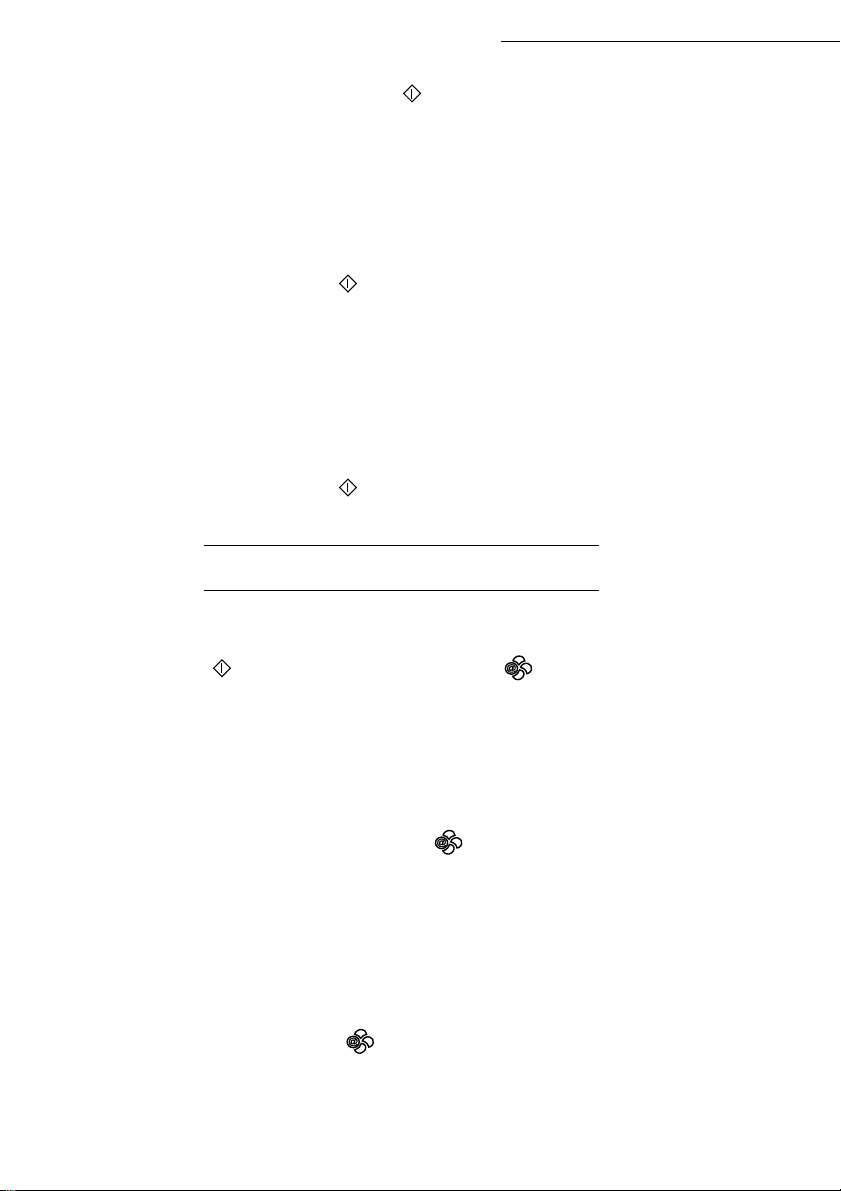
+ Drücken Sie zwei Mal die Taste ..
Sie erhalten e ine schwarz/weiß Kopie des Ori g inals.
%HDUEHLWHWH.RSLH
+ Legen Sie das zu kopierende Dokument in den Dokumenteneinzug des Scanners ein (erste Seite
ganz unten) oder auf das Vorlagenglas des Flachbettscanners (bedruckte Seite auf das
Vorlagenglas).
+ Drücken Sie die Taste ..
+ Geben Sie die A nz ahl gewünschter Kopien ein, und bestätigen Sie mit der OK-Taste.
+ Wählen Sie die gewünschte Auflösung SCHNLL, QUALI. oder FOTO mit den Pfeiltasten
3 und 4aus, und bestäti gen Sie mit der OK-Taste.
+ Stelle n Sie m it den Pf eiltasten 3und4und d er Zifferntast atur den g ewünschten W ert für da s
Zoomen ein, und bestät igen Sie mit der O
+ Wählen Sie mit den Pfeiltasten 3 und 4die gewünschte Papie ra rt NORMAL, DICK aus .
+ Drücken Sie die Taste .
Gerät nutzen
K-Taste.
)$5%,*(.23,(
Sie können die nachfolgenden Bedienschritt e komplett ausführen od er den Einstellmodus verl assen
sobald die gewünschten Einstellungen erfolgt sind. Um den Einstellmodus zu verlassen, drücken Sie
die Taste bei schwarz/weiß Kopien oder die Taste
(LQIDFKH.RSLH
+ Legen Sie das zu kopierende Dokument in den Dokumenteneinzug des Scanners ein (erste Seite
ganz unten) oder auf das Vorlagenglas des Flachbettscanners (bedruckte Seite auf das
Vorlagenglas).
+ Drücken Sie zwei Mal auf die Taste .
Sie erhalten eine Far bkopie des Originales.
%HDUEHLWHWH.RSLH
+ Legen Sie das zu kopierende Dokument in den Dokumenteneinzug des Scanners ein (erste Seite
ganz unten) oder auf das Vorlagenglas des Flachbettscanners (bedruckte Seite auf das
Vorlagenglas).
+ Drücken Sie die Taste .
+ Geben Sie die gewünschte Anzahl von Kopien ein , und bestätigen Sie mit der OK-Taste.
bei farbigen Kopien.
5-12
Page 69
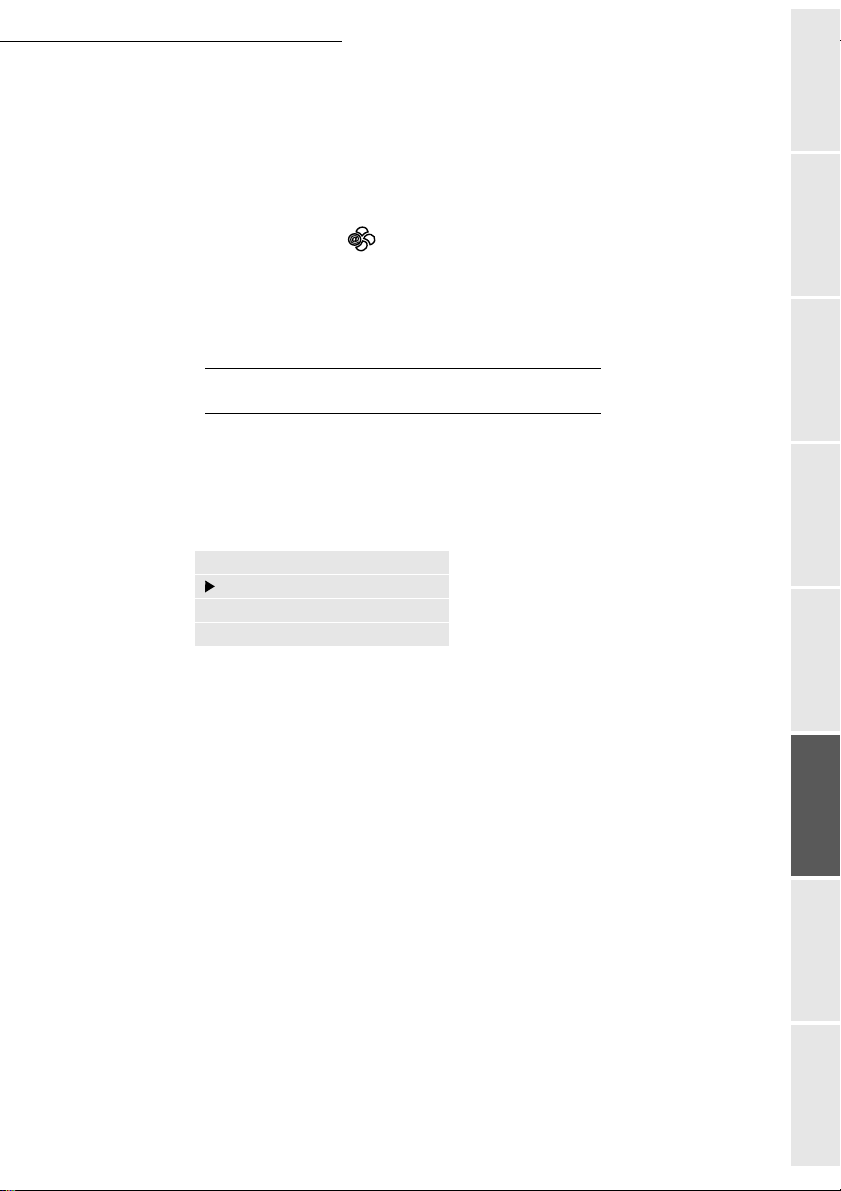
Gerät nutzen
+ Wählen Sie d ie g ewünsch te A uflösung SCHNLL, QUALI. od er FOTO mit den Pf eilta sten 3
und 4aus, und bestätigen Sie mi t de r OK-Taste.
+ Stellen Sie mit den Pfeiltasten3und4und der Zifferntastatur den gewünschten Wert für
das Zoomen ein, und bestätigen Sie mit der O
K-Taste.
+ Wählen Sie mit den Pfeiltasten 3 und 4die gewünschte Papierart, NORMAL, DICK, aus.
+ Drücken Sie di e T aste .
Achtung - Die vorgenommenen Einstellungen haben keinen Einfluss auf die
Standardeinstellungen des Menüs 87. Die Einstellungen gelten nur für den aktuellen
Kopiervorgang.
63(=,(//((,167(//81*(1)h5'$6.23,(5(1
Sie haben verschiedene Einstel lu ngsm öglichkeiten, um die Qualität der Kopien zu verbessern.
Den Zugriff auf die Einstellungsmöglichkeiten erhalten Sie über
M
ENÜ :
87 - W
+ Wenn Sie das Menü
F87--FOTOKOPIE
AUFLOESUNG:<QUALI.>
ZOOM:100%
URSPRUNG:X=000 Y=000
F
OTOKOPIE
EITERE FUNKTIONEN
auswählen erscheint folgendes Fenster:
/ F
OTOKOPIE
+ Verwenden Si e die Tasten 5 oder 6 des Naviga tors, um innerhalb der nachfo lgend
beschriebenen Einst el lu ngen zu blättern und die gewü nschte Änderung durchzuf ühre n.
Achtung - Wenn die E instellungen über das MENÜ 87 erfolgen, gelten sie für das Gerät als
Standardeinstellungen.
$XIO|VXQJ
Mit dieser Funktion stellen Sie die Auflösung ein.
+ Wählen Sie mit den Pfeiltasten 3und 4 die gewü nschte Auflösung, SCHNELL, QUALI.
oder FOTO, aus.
+ Bestätige n Sie die Einstellung mit der OK-Taste.
=RRPXQG6FDQEHUHLFK
Mit Ihrem Gerät können Si e ei nen definierten Bereich eines Dokumentes verkle ine rn oder
vergrößern von 25 bis 400 %.
+ Geben Sie übe r die Zi ffe rntasten den gewünschten W ert für das Zoomen ein (ZOOM).
+ Bestätige n Sie Ihre Eingabe mit der OK-Taste.
Gerät nutzen Gerät einstellen KurzanleitungVerzeichnizWartung und
Pflege
Sicherheit InhaltInbetriebnahme
5-13
Page 70

Bei Bedarf können Sie de n Sta r tpunkt des Flachbettscan ners ändern (standardmäßi g gil t di e lin ke,
y
x
vordere Ecke des Vorlageng la ses, w o sic h die beiden Pfeile befinden)
Durch Eingabe neuer X- und Y-Werte in mm (X <210 und Y<297), verschieben Sie den Sca nbe reich
(
URSPRUNG), wie in nachfolgender Abbildung gezeigt. (siehe Abschn it t Scannen mit dem
Flachbettscanner, Seite 5-2).
+ Wählen Sie mit den Pfeiltasten 3 und 4die X- und Y-Koordina ten aus.
+ Geben Sie di e gewünschten Koordinaten üb er die Zifferntasten ein, oder ve rwenden Sie die
+ Bestätige n Si e di e Einstellung mit der OK-Taste.
.RQWUDVW
Mit dieser Funktion können Sie den KONTRAST einstellen
+ Stellen Sie de n gewü nschten Kontrast mit den Pfeilta ste n 3 und 4ein.
+ Bestätige n Si e di e Einstellung mit der OK-Taste.
Pfeiltasten
Gerät nutzen
Scanbereich
5 und 6.
)DUEVlWWLJXQJ
Mit dieser Funktion können Sie die Farbsättigung einstel len (SAETTI GUNG).
+ Stellen Sie die ge wünschte Farbsättigung mit den Pfei lt ast en 3 und 4ein.
+ Bestätige n Si e di e Einstellung mit der OK-Taste.
5*%5RW*UQ%ODX
Sie können die Farben Rot, Grün ode r Blau (RGB) einer Abbildung des Originald okumentes separat
einstellen.
Der maximale Wert für jede Farbe (RGB) beträgt 255.
+ Wählen Sie mit den Pfeiltasten 3 und 4die zu ändernde Farbe aus, und bestätigen Sie mit der
O
K-Taste.
+ Geben Sie den Farbwert über die Zifferntasten ein (oder 5 und 6).
+ Bestätige n Si e di e Einstellung mit der OK-Taste.
+HOOLJNHLW
Sie können eine Abbildung de s Origi na ldokumentes aufhellen oder verdunkeln.
5-14
Page 71
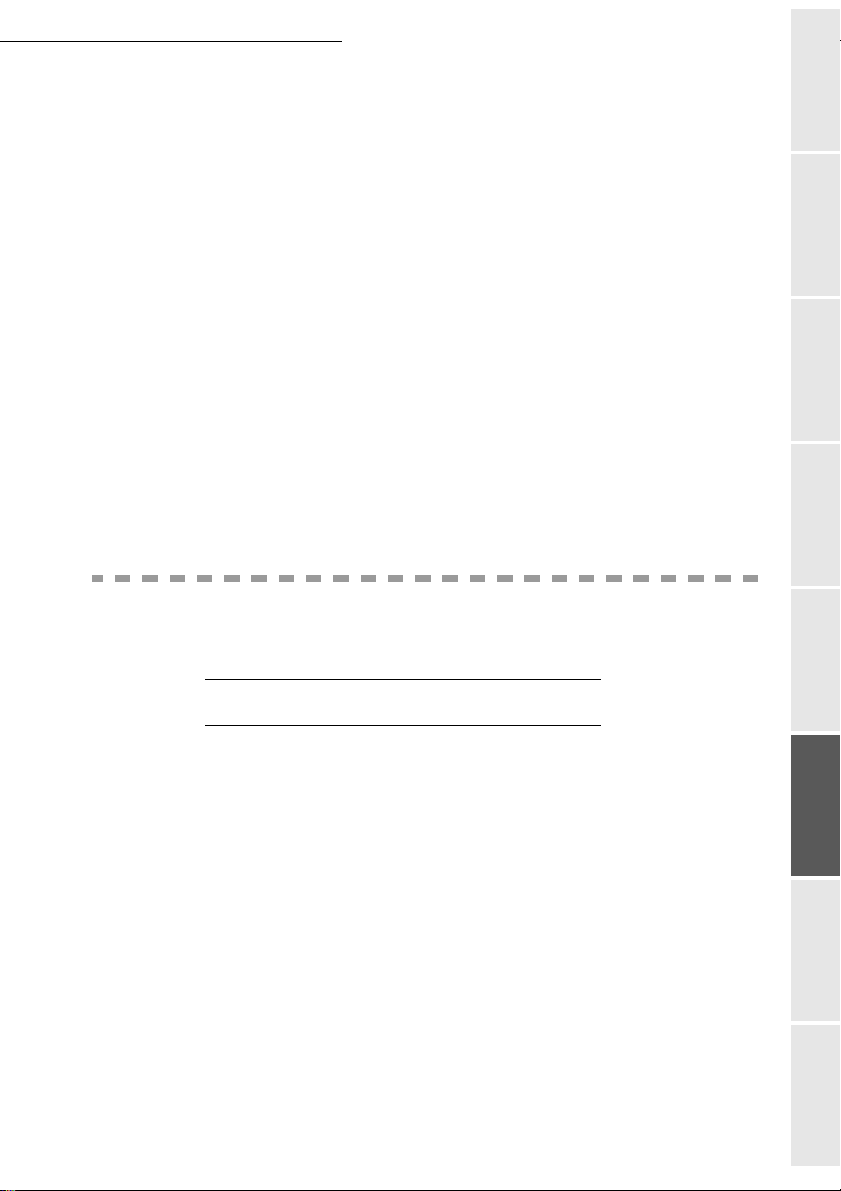
Gerät nutzen
3DSLHUVWlUNH
+ Stellen Sie die gewünschte HELLIGKEIT mit d en Pfeiltasten 3 und4ein.
+ Bestätige n Sie die Einstellung mit der OK-Taste.
Sie können einstellen, welches Papier Sie verwenden möchten (PAPIER). Zwei Einstellungen
stehen zur Auswahl,
NORMAL oder DICKE.
+ Wählen Sie mit den Pfeiltasten 3 oder4die gewünschte Papierstärke aus.
+ Bestätige n Sie die Einstellung mit der OK-Taste.
Hinweis : Bei der Papierauswahl DICK, ist die Druckgeschwindigkeit langsamer.
3DSLHUNDVVHWWH
Sie können einstellen, welche Papierkassette verwendet werden soll (ZUFUE):
+ Wählen Sie die gewünschte Papierkassette (AUTOMATISCH oder OBERE) mit den Pfeiltasten
3 und 4aus.
+ Bestätigen Sie mit der OK-Taste.
:(,7(5()81.7,21(1
-2851$/(
Im Sende- und Empfangsjo urnal sind die letzten 30 Übertragungsvorgänge Ihres Faxgerä tes
aufgelistet (sowohl Send e- als auch Empfangsvorgänge).
Nach 30 Einträgen wird das Journa l a ut omatisch gedruckt. Sie können a ber auch vor Erreichen
der 30 Einträge jederzeit einen Journalausdruck veranlassen.
Jedes Journal (Sende- oder Em pfangsjournal) ent hä lt in T abe l le nform folgende Angaben :
• Datum und Uhrzeit vom Sende- oder Empfa ngsvorgang,
• die Rufnummer der Gegenstelle oder die E- Ma il -Adresse,
• die Einstellung der Auflösung (Normal, Fein, SFein oder Foto),
• die Anzahl der gesendeten oder empf angenen Seiten,
• die Übertragungsdauer,
• das Ergebnis des Sende- oder Empfangsvorgangs:
Übertragung fehlerfrei erfolgte,
oder
Informationscodes für besond ere Übertragungen (Abfrage/Abruf, manuelle Wahl etc.),
• Ursache des Fehlschlagens einer Übertragung (z.B.: die Gegenstelle antwortet nicht).
KORREKT wird angegeben, wenn die
Gerät nutzen Gerät einstellen KurzanleitungVerzeichnizWartung und
Pflege
5-15
Sicherheit InhaltInbetriebnahme
Page 72

Gerät nutzen
Um die Journale zu drucken:
Die Sende- und Empfangsjournale werden auf der gleichen Seite gedruckt.
M
ENÜ :
52 - A
USDRUCKEN
/ J
OURNAL
)81.7,2160(1h'58&.(1
Sie können jederzeit eine Übersicht des Funktionsmenüs Ihres Faxgerätes drucken; entweder über das
Menü oder mit der Taste :
Um über das Menü zu drucken:
Um mit der Taste zu drucken:
+ Drücken Sie die Taste .
i
ENÜ :
51 - A
i
M
i
USDRUCKEN
/ F
UNKTIONSMENUE
/,67('(5(,167(//81*(1'58&.(1
Sie können jederzeit die Liste der Geräteeinstellungen drucken, um die ge änderten Parameter zu
überprüfen (Änderungen de r Sta ndardeinstellungen).
Zum Drucken der Liste der Einstellungen:
Das Faxgerät druckt die Liste der aktuellen Gerät ee instellungen.
M
ENÜ :
54 - A
USDRUCKEN
/ I
NSTALLATION
63(,&+(51(,1(57$67(1)2/*(
Sie haben die Möglichkeit eine Tastenfolge zu speichern (z.B. zum direkten Senden eines Faxes an eine
oder mehrere Ge genstellen, oder für den Zugriff auf ein spezielles Me nü . .. ).
Die Tastenfolge kann (wa hl weise) auf einer der Tasten F1, F2 , F3 oder F4 gespeichert werden.
Durch Betätigen einer der F-Tasten wird dann automatisch die gespe ic he rte Tastenfolge ausgeführt.
=XP6SHLFKHUQHLQHU7DVWHQIROJH]%DXIGHU7DVWHF1
+
Drücken Sie die Menü -Taste und anschließend die F1-Taste: Es er folgt der Einstieg in die
Menüs.
Ab jetzt wird jede Tastenbetäti gung in di e F1-Taste übernommen.
+ Drücken Sie die F1-T ast e, um die Tas tenf olg e z u sp eich ern , w enn S ie s ich n oc h in den M enü s
befinden. Das Speichern der Tastenfolge erfolgt automatisch, wenn Sie das Menü bereits
verlassen haben.
Beispiel: Zum Speichern der T ast enfolge auf der F1-Taste, um ein Fa x an mehrere Gegenstellen zu
senden:
+ Drücken Sie die Tasten MENÜ dann F1.
5-16
Page 73

Gerät nutzen
+ Drücken Sie die Tasten 3 dann 1.
+ Geben Sie die Faxrufnummer der ersten Gegenstelle ein.
+ Drücken Sie die Taste , und geben Sie die nächste Rufnummer ein, oder verwenden Sie
eine Verteilerliste.
+ Wiederho len Sie den vorhergehenden Bedi enschritt für alle gewünschten Rufnummern
oder Verteilerlis te n.
+ Drücke n S i e die F1-Taste: Die Tastenfolge wird gespeichert.
=XPGLUHNWHQ6HQGHQHLQHV)D[HVDQGLHVH*HJHQVWHOOHQGLHF1-Taste
ist YRUSURJUDPPLHUW
+
Drücken Sie die F1-Taste.
+ Legen Sie das Dokum e nt in den Dokumenteneinzug.
+ Drücken Sie di e T aste .
=b+/(5
Sie können jederzeit die Zä hl er des Gerätes abfragen.
Für den Zugriff auf die Zähler:
Die Zähler geben Ihnen Auskunft über die Anzahl:
• gedruckter Seiten,
ENÜ :
841 - W
M
• erstellter Kopien,
M
• gesendeter Seiten,
ENÜ :
843 - W
M
• empf angener Seiten.
ENÜ :
844 - W
M
M
ENÜ :
EITERE FUNKTIONEN
ENÜ :
842 - W
EITERE FUNKTIONEN
EITERE FUNKTIONEN
EITERE FUNKTIONEN
84 - W
EITERE FUNKTIONEN
/ Z
AEHLER
/ Z
AEHLER
/ Z
AEHLER
/ Z
/ G
EDRUCKTE SEITEN
/ Z
AEHLER
/ S
EITEN GESENDET
/ S
EITEN EMPFANGEN
AEHLER
/ K
OPIEN
Gerät nutzen Gerät einstellen KurzanleitungVerzeichnizWartung und
6(1'($%58)81'(03)$1*6$%58)
32//,1*:,('(532//,1*
Sie können ein Dokument in Ihrem Faxgerät für den Abruf durch eine Gegenstelle bereitlegen.
Die Gegenstelle(n) kann/können Ihr Faxgerät anwählen und mit der A bruffunktion des
entfernten Gerätes das von Ihnen vorbereitete und in Ihrem Faxgerät gespeicherte Dokument
abrufen.
5-17
Pflege
Sicherheit InhaltInbetriebnahme
Page 74
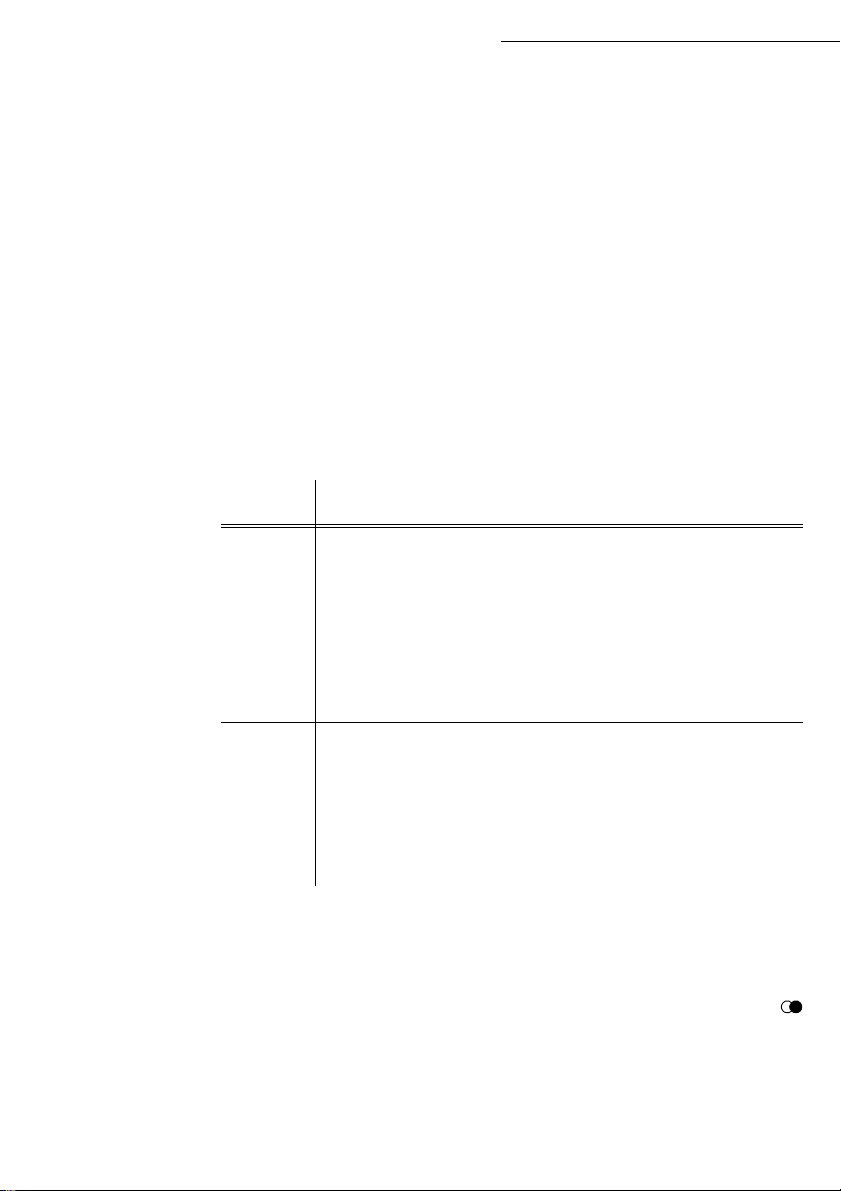
Gerät nutzen
Zum Vorbereiten eines Dokumentes für den Sendeabruf,
müssen Sie die Abrufart definieren:
EINFACH, es ist nur ein einmaliger Abruf des Dokumentes aus dem Speicher oder Einzug möglich,
•
MEHRFACH, das Dokument kan n mehrfach (unbegrenzt) aus dem Speicher abgerufen wer de n.
•
Zum Programmieren eines Empfangsabrufes,
müssen Sie die Gegenstelle definieren, die abgerufen werden sol l. Je nach gewünschter Abrufart
können Sie:
•einen sofortigen Abruf starte n,
•einen zeitversetzten Abruf vorbereiten, indem Sie den gewünscht en Abrufzeitpunkt eing eben,
• den Abruf mehrerer Gegenstellen sofort oder zeitversetzt vornehmen.
'RNXPHQWIUGHQ$EUXIYRUEHUHLWHQ
Legen Sie das Dokument in den Dokumenteneinzug.
+
+ Wählen Sie das MENÜ 33 -
S
ENDEN
/ DOK.
SPEICHERN
, und bestätigen Sie mit der OK-Taste.
+ Wählen Sie di e Abrufart gemäß nachfolgend er T abelle aus:
0HQ %HGLHQVFKULWWH
+ Wähle n S ie EINZUG oder SPEICHER aus.
+ Wählen Sie den schwarz/weiß Modus aus, und bestätigen Sie mit der
K-Taste.
O
EINFACH
+ Falls nötig, stellen Sie den Kontrast ein, und bestätigen Sie mit der
K-Taste.
O
+ Geben Sie die Seitenanzahl des Dokumentes ein, das Sie zum Abruf
bereitstelle n möchten.
+ Wählen Sie den schwarz/weiß Modus aus, und bestätigen Sie mit der
K-Taste.
O
MEHRFACH
+ Falls nötig, stellen Sie den Kontrast ein, und bestätigen Sie mit der
K-Taste.
O
+ Geben Sie die Seitenanzahl des Dokumentes ein, das Sie zum Abruf
bereitstelle n möchten.
+ Drücken Sie die OK-Taste, um den Sendeabruf zu bestätigen.
(PSIDQJVDEUXI'RNXPHQWEHLHLQHU*HJHQVWHOOHDEUXIHQ
MENÜ :
32 - S
ENDEN
/ E
+ Geben Sie die Rufnummer der Gegenstelle ei n (Sie können das Verzeichnis oder die T ast e
verwenden), bei der Sie ei n Dokument abrufen möch te n.
5-18
MPFANGSABRUF
Page 75

Gerät nutzen
+ Gehen Sie, je na ch Abrufart, wie folgt vor:
$XVZDKO %HGLHQVFKULWWH
Sofortiger Abruf
Zeitversetzter Abruf
+ Drücken Sie die Taste .
+ Drücken Sie die OK-Taste.
+ Geben Sie neben der akt uellen Uh rzeit, d en gewün schten
Abrufzeitpunkt ein, und bestät igen Sie mit der Taste .
Abruf mehrerer
Gegenstellen
+ Drücken Sie die Taste , geben Sie d ie Rufnum mer der
zweiten Gegenstelle, die abge rufen werden soll, ein.
+ Wiederholen Sie den vorhergehenden Bedienschritt für
alle gewünschten Gegenstellen. Anschließend können Sie:
+ -mit d er Taste bestätigen, wenn Sie einen sofo rtigen,
mehrfachen Abruf wünschen,
+ -mit der Taste OK bestätigen, wenn Sie einen mehrfachen,
zeitversetzten Abruf wünschen. Geben Sie dann den
Abrufzeitpunkt ein, und drüc ke n Sie die Taste .
63(55(
Ihr Fernkopierer ist mit dr ei Sperrfunktionen ausge stattet:
• Sperren des Ausdrucks empfangener Dokumen te (siehe Abschnitt Faxbean tworter (Faxspeicher), Seite 3-5),
• Tastatursperre,
• Rufnummernsperre.
6SHUUFRGHHLQJHEHQ
Die Operator-Parameter sind vertraulich und werden desweg en durc h einen vierstelligen Code
geschützt, der nur den bere cht ig te n Personen bekanntgegeben w erd en sollte.
Für den Zugriff auf den Sperrfunkt ionscode
ENÜ :
821 - W
M
EITERE FUNKTIONEN
+ Geben Sie den vie r ste ll ig en Sperrfunktionscode übe r di e Z ifferntasten ein.
+ Bestätigen Sie mi der OK-Taste.
+ Bestätige n Sie den Sperrfunktionscode, indem Sie den Code ein zweites Mal eingebe n.
+ Bestätigen Sie mit der OK-Taste.
Hinweis : Wenn bereits ein Code gespeichert ist, muss zuerst der alte Code eingegeben werden, bevor die Eingabe
eines neuen Codes erfolgen kann.
5-19
/ S
PERRE
/ B
EDIENFELD CODE
Gerät nutzen Gerät einstellen KurzanleitungVerzeichnizWartung und
Pflege
Sicherheit InhaltInbetriebnahme
Page 76

7DVWDWXUVSHUUH
Mit dieser Funktion können Sie das Gerät vor unberechtigtem Zugriff schützen. Bei jedem Versuch auf
das Gerät zuzugreifen, wird die Eingabe eines Zug r iffscodes verlangt.
Für den Zugriff auf das Menü Tastaturspe rre
ENÜ :
822 - W
M
EITERE FUNKTIONEN
+ Geben Sie den vie r ste ll i gen Sperrfunktionscod e über die Zifferntasten ei n.
+ Bestätigen Sie mit der OK-Taste.
+ Wählen Sie mit den Pfeiltasten 5 oder 6 des Navigators die Option MIT aus.
+ Bestätigen Sie mit der OK-Taste.
Hinweis : Nach jeder Benutzung ist die Tastatursperre wieder aktiv.
5XIQXPPHUQVSHUUH
Diese Funktion verriegelt die Rufnumm er n e ingabe, die Zifferntastatur ist dann nicht m ehr
funktionsfähig. Es sind nur Übertragungen an Rufnummern aus dem Verzei chnis gestattet.
Mails können durch Eingabe der E-Mail-Adresse übertragen werden (wenn die Adresse keine Ziffern
beinhaltet).
Für den Zugriff auf das Menü Rufnumm ern spe rre
ENÜ :
823 - W
M
+ Geben Sie den vie r ste ll i gen Sperrfunktionscod e über die Zifferntasten ei n.
+ Bestätigen Sie mit der OK-Taste.
+ Wählen Sie mit den Tasten 5 oder 6 des Navigat ors di e Opt io n NUR VERZEICH..
+ Bestätigen Sie mit der OK-Taste.
EITERE FUNKTIONEN
/ S
/ S
PERRE
PERRE
Gerät nutzen
/ T
ASTATURSPERRE
/ N
UMMERNSPERRE
0$,/%2;(1)$;0%;
Ihr Faxgerät verfügt über 32 Mailboxen (MBX). Sie können über die Mailboxen mit dem Zugriffscode
(MBX-Code genannt) ve rt rauliche Dokumente an all e Ih re Geschäftspartner, die ei n kompatibles
Faxgerät besitzen, gesc hützt senden.
Die Mailboxen sind fortlaufend nummeriert von 00 bis 31: Die MB X 00 ist für al le Mitbenutzer des
Gerätes zugänglich, die MBX 01 bis 31 sind geschützt. Jede MBX ist durch einen eigenen MBX-Code
geschützt.
In der MBX 00 werden alle Nachrichten vom Fax-Anru fbe antworter gespeicher t, sobald dieser
eingeschaltet ist. Die anderen MBX 01 bis 31 stehen für de n Em pfang vertraulicher Dokumente zur
Verfügung (Zugriffscode).
Bevor mit den MBX 01 bis 31 gearbe it et werden kann, müssen sie erst eingerichtet und ein
MBX-Code (falls nötig) so w i e ein Mailbox-Name zugewiesen werden.
Anschließend können Sie:
• die Eigenschaften einer eingerichteten MBX ändern,
• den Inhalt einer MBX drucken, ist nur möglich, wenn e in/mehrere Dokumen t(e) in der MBX
5-20
Page 77
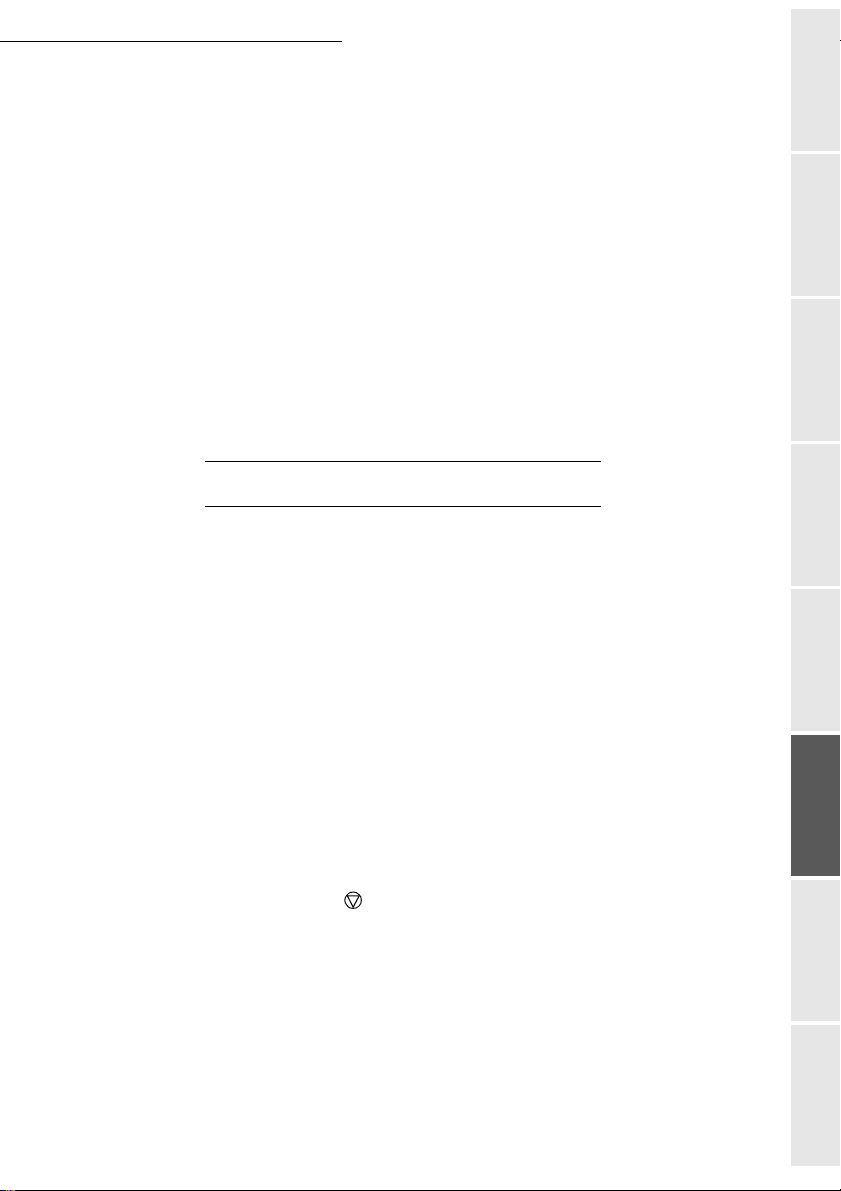
Gerät nutzen
enthalten ist/sind (dies ist der Fall, wenn ein Sternchen = * neben dem Namen der betreffen-
den MBX angezeigt wird). Eine MBX, deren Inhalt bereits gedruckt wurde, ist anschließend
leer,
•eine MBX löschen, nur wenn die MBX eingeric ht et und leer ist,
•die MBX-Liste Ihres Faxgerätes drucken.
Mit den MBX können Sie auf vertrauliche Weise senden und empfangen.
Beim Speichern in eine MBX wird der MBX-Code nicht benötigt. Jedes in einer MBX abgelegte
Dokument wird zu den bereit s Vorha ndenen hinzugefügt.
Der Abruf/die Abfrage einer MBX kann nur mit Eingabe des MBX-Codes erfolgen, dies gilt auch
für die MBX 00.
Sie können also in den Mailbox en Dokumente speichern und Dokum e nt e von MBX anderen
Faxgeräte abrufen /a bfra gen. Im Einzelnen:
• ein Dokument in einer Mailbox Ihres Faxgerätes speichern,
• senden, um ein Dokument in eine Mailbox eines entfernten Faxgerätes abzulegen,
• Dokumente aus einer Mailbox eines entfernten Faxgerätes abrufen.
0$,/%2;(10%;9(5:$/7(1
(LQH0DLOER[HLQULFKWHQ
MENÜ :
71 - M
AILBOX
+ Wählen Sie aus der Liste der 31 Mailboxen eine noch freie MBX aus, oder geben Sie direkt
eine noch freie MBX-Numm er ein, und bestätigen Sie mit der O
K-Taste.
+ Wählen Sie die Option MAILBOX CODE, und bestätige n Sie mi t de r OK-Taste.
Die Ziffern 0000 werden au tomatisch angezeigt.
+ Geben Sie den gewünschten Code ein (wenn nötig), und bestätigen Sie mit der OK-Taste.
+ Wählen Sie die Option MBX NAME, und bestätigen Sie mit der OK-Taste.
+ Geben Sie den gewünschten Namen für diese MBX ein, und bestätigen Sie mit der
K-Taste.
O
Die Mailbox ist eingerichtet. Wenn Sie eine weitere Mailbox einrichten möchten, drücken Sie die
C-Taste, und wiederholen Sie alle Bedienschritte.
+ Drücken Sie die Taste , um das
M
AILBOX
Menü zu verlassen.
'LH(LJHQVFKDIWHQHLQHUHLQJHULFKWHWHQ0%;lQGHUQ
MENÜ :
71 - M
AILBOX
+ Wählen Sie die gewünschte MBX anhand der Liste mit den 31 Mailboxen aus, oder geben
Sie die Nummer der gewünsch ten MBX direkt ein, und bestätigen Sie mit de r O
+ Geben Sie, falls vorhanden, den Code dieser MBX ein, und bestätigen Sie mit der
K-Taste.
O
5-21
/ I
NITIALIS
/ I
NITIALIS
K-Taste.
.
Gerät nutzen Gerät einstellen KurzanleitungVerzeichnizWartung und
Pflege
.
Sicherheit InhaltInbetriebnahme
Page 78

+ Wählen Sie das ge wünschte Me nü aus MA ILBOX CODE od er MBX NAM E, und bestätigen Si e mi t
K-Taste.
der O
+ Führen Sie die gewünsch te Änderung i m betreffen den Menüpunk t aus, und best ätigen Sie mit
K-Taste.
der O
+ Wenn nötig, wiederholen Sie die let zt en , be iden Bedienschritte für den anderen Menüpunkt.
'HQ,QKDOWHLQHU0DLOER[GUXFNHQ
+ Wählen Sie die gewünscht e MBX anhan d der Liste mit de n 31 Mailbox en aus, oder geb en Sie
die Nummer der gewünschte n MBX direkt ein, und bestätigen Sie mi t de r O
+ Geben Sie, fall s vorhanden, den Code dieser MB X ei n, und be stä ti ge n Sie mit der OK-Taste.
Alle in dieser MBX enthaltenen Dokumente werden gedruckt. Anschließend ist die MBX lee r.
(LQH0DLOER[O|VFKHQ
Damit eine MBX gelöscht werden kann, müssen Sie zuvor sicherstellen, dass sie leer ist, indem Sie den
Inhalt dieser MBX drucken.
+ Wählen Sie die gewünscht e MBX anhan d der Liste mit de n 31 Mailbox en aus, oder geb en Sie
die Nummer der gewünschte n MBX direkt ein, und bestätigen Sie mi t de r O
+ Geben Sie, fall s vorhanden, den Code dieser MB X ei n, und be stä ti ge n Sie mit der OK-Taste.
Die MBX ist gelöscht und erscheint wieder in der Liste der noch freien Mailboxen.
MENÜ :
ENÜ :
M
73 - M
74 - M
AILBOX
K-Taste.
AILBOX
K-Taste.
Gerät nutzen
/ D
RUCKEN
/ A
BBRECHEN
0DLOER[/LVWHGUXFNHQ
Die Liste, die Auskunft über de n St atus der Mailboxen gibt, wird ged ruckt.
6SHLFKHUQLQHLQH0DLOER[,KUHV)D[JHUlWHV
Legen Sie das zu speichernde Dokument in den Einzug Ihres Faxgerätes, das erste Blatt befindet
+
sich ganz unten im Stapel.
+ Wählen Sie das MENÜ 72 -
K-Taste.
O
+ Wählen Sie die gewünscht e MBX anhan d der Liste mit de n 31 Mailbox en aus, oder geb en Sie
die Nummer der gewünschte n MBX direkt ein, und bestätigen Sie mi t de r O
Das im Einzu g befindliche Dokument wird in der ausgewählten MBX gespeic hert.
M
AILBOX
5-22
/ DOK.
MENÜ :
75 - M
SPEICHERN
AILBOX
/ G
RUPPE AUSDRUCK
aus, und bestätigen Sie mit der
K-Taste.
.
Page 79

Gerät nutzen
6HQGHQ]XP6SHLFKHUQLQHLQHU0DLOER[HLQHVHQWIHUQWHQ
)D[JHUlWHV
+ Legen Sie das zu speich ernde Dokum ent in den E inzug Ihres Faxgerätes, das erste Bla tt
befindet sich ganz unten i m St apel.
+ Wählen Sie das MENÜ 34 -
K-Taste.
O
+ Geben Sie die Rufnummer des Empfangsgerätes ein (Sie können das Verzeichnis oder die
Tasten oder verwenden, siehe Abschnitt Wählen der Rufnummer, Seite 5-3), bei
dem Sie das Dokument in einer MBX ablegen möchten, und bestätigen Sie mit der
OK-Taste.
+ Geben Sie die Num mer der Mailbox des Empfän gers ein, und bestätigen Sie mit der
K-Taste.
O
+ Wenn d er Sendevorgang zeitv erse tz t erfolgen soll, geben Sie neben der aktue ll en Uhrzeit
den zeitversetzten Sendezeitpunkt für das Dokument ein, und bestätigen Sie mit der
K-Taste.
O
+ Sie können jetzt einstellen, ob das Dokument vom Einzug oder Speicher gesendet werden
soll, wählen Sie eine der beiden Optionen aus,
mit der O
K-Taste.
+ Wenn Sie möchten, können Sie die Anzahl der Seiten des Sendedokumentes eingeben und
mit der O
K-Taste bestätigen.
+ Drücken Sie die Taste , um den Sendevorgang zu einer MBX eines entfernten
Faxgerätes zu bestätigen.
Im Falle einer sofortigen Übertragung, wird das Dokument sofort gesendet.
Beim zeitversetzten Senden, wird das Dokument im Speicher eingelesen und di e Übe r t ragung
zum eingestellten Sendezeitpunkt ausgeführt.
S
ENDEN
/ M
AILBOX SENDEN
EINZUG oder SPEICHER, und bestätigen Sie
, und bestätigen Sie mit der
$EIUDJHHLQHU0DLOER[HLQHVHQWIHUQWHQ)D[JHUlWHV
MENÜ :
35 - S
ENDEN
/ MBX A
+ Geben Sie die Rufnummer des Faxgerätes ein, von dem Sie eine Mailbox abfragen
möchten (Sie können das Verzeichnis oder die Tasten oder verwenden, siehe
Abschnitt Wählen der Rufnummer, Seite 5-3), und bestätigen Sie mi t de r O
+ Geben Sie die Nummer der Mailbox der Gegenstelle ein, und bestätigen Sie mit der
OK-Taste.
+ Geben Sie den Zug riffscode für diese MBX ein, und bestätigen Sie mit der OK-Taste.
+ Wenn die Abfr age zeitversetzt er folgen soll, geben Sie ne ben der aktuellen Uhrze it den
gewünschten Abfragezeitpunkt ein, und bestätigen Sie mit der O
+ Drücken Sie di e Taste , um die Abfrage der Mailbox zu bestätigen.
Sobald das entfernte Faxgerät angerufen wird, en tweder sofort oder zeitverse tz t, em pfängt Ihr
Faxgerät den gesamten Inhalt der MBX des entfernten Faxgerätes (ein oder mehrere Dokumente).
5-23
K-Taste.
BFRAGE
Gerät nutzen Gerät einstellen KurzanleitungVerzeichnizWartung und
K-Taste.
Pflege
Sicherheit InhaltInbetriebnahme
Page 80

Gerät nutzen
5-24
Page 81

:$5781*81'
3
)/(*(
:$5781*
*581'6b7=/,&+(6
Damit die Leistungsfähigkeit Ihres Gerätes lange erhal te n ble i bt, sollten Sie das Gerät von innen
regelmäßig reinigen.
Beim Gebrauch des Gerät es sind nachfolgende Hinweise zu be ac ht en:
• Lassen Sie die Abdeckung nicht unn öt ige r we ise geöffnet.
• Das Ge rät darf nicht eingeölt werden.
• Die Abdeckung nicht heftig schließen, und das Gerät keinen Vibrationen aussetzen.
• Die Abdeckung nicht während eines Ausdruckes öffnen.
• Das Gerät nicht demontieren.
• Kein Papier verwenden, das zu lange in der Papierkassette aufbewahrt wurde.
Beachten Sie auch d ie Sicher heitshin weise im Kapi tel Sicherheit am Ende der Bedienungsanleitung.
6-1
Page 82

=8%(+g5:(&+6(/1
&KLSNDUWH
Die Chipkarte informiert Sie über die verbleibende Menge der Verbrauchsm aterialien, in Prozenten
(Toner schwarz, cyan, gel b , ma genta, Band, Kit und Heizwalze). Sie können dadurc h jederzeit
erfahren, ob Zubehör gewechselt werden muss.
Um den Zustand der Verbrauchsmaterialien in Prozenten abzufragen:
7RQHUNDVVHWWHQZHFKVHOQ
M
ENÜ:
Wartung und Pflege
88 - W
EITERE FUNKTIONEN
/ V
ERBRAUCHSMAT
+ Öffnen Sie die vordere
Druckerabdeckung, und nehmen Sie
die verbrauchte Tonerkassette
vorsichtig heraus, um keine n Toner zu
verschütten.
Ziehen Sie nicht zwei Tonerkassetten
gleichzeitig heraus.
.
6-2
+ Nehmen Sie die neue Tonerkassette
aus der Verpackung.
+ Verteilen Sie den Toner in der
Kassette, indem Sie die Ka ssette hinund herbewegen.
+ Entfernen Sie den Transportschutz
(Klammer).
Page 83
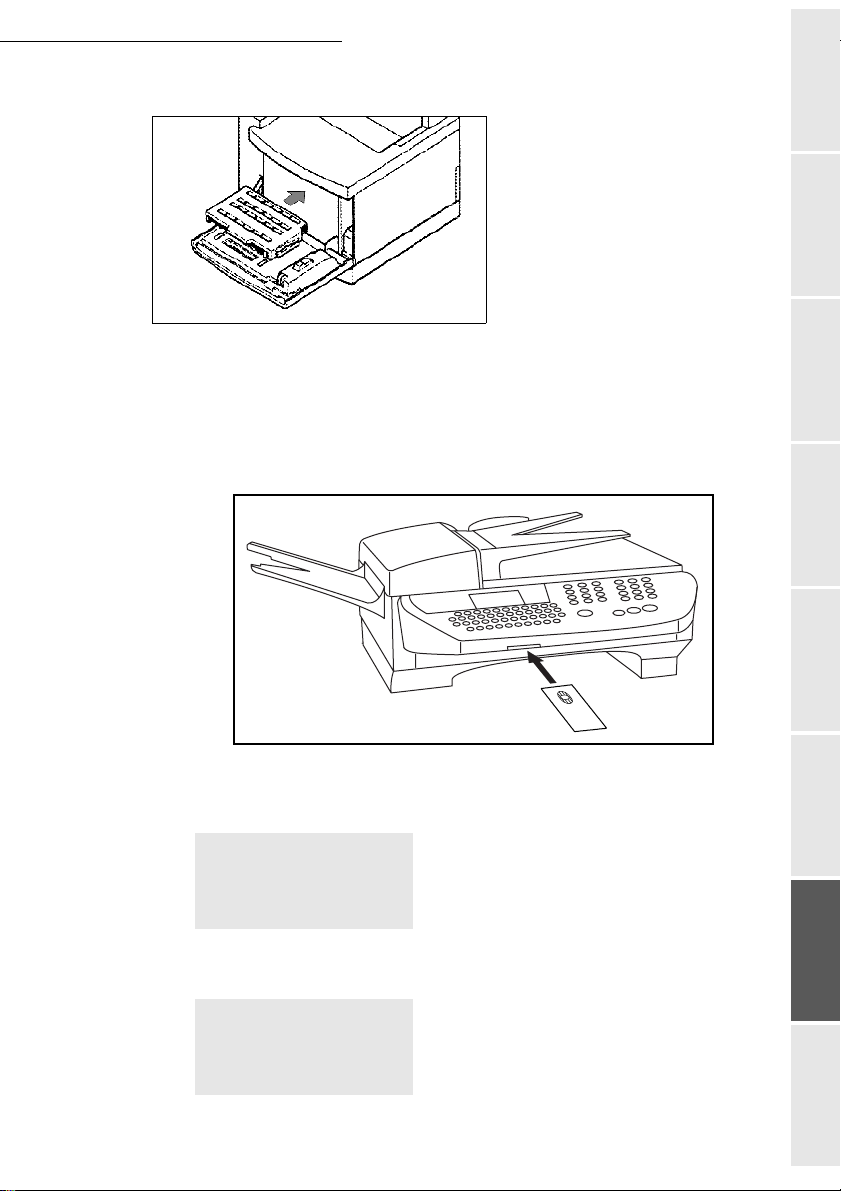
Wartung und Pflege
+ Setzen Sie die neue Kassette ein,
indem Sie sie komplett in den Drucker
schieben.
+ Schließen Sie die vordere Abdeckung
Mit den Tonerkassette n wird eine Chipkarte ausg el iefert.
Wenn ein Zubehörteil gewechselt wurde, muss das Gerät eine Best andsaufnahme durchführen .
Aus diesem Grunde muss die mit jeder Tonerkassette ausgelieferte Chipkarte gelesen
werden, bevor mit dem Gerät gedruckt wird.
+ Schieben Sie die Chipkarte (oder Mikrochip) in den Le ser ein, und beachten Sie , d ass de r
Chip, wie in der Abbildung gezeigt, ausgerichtet ist.
+ Das Display auf dem Bedienfeld des Scanners zeigt folgende Anzeige (Beispiel:
Schwarzer Toner):
WECHSEL
SCHWARZER TONER (B)?
BESTAETIGEN = OK
LOESCHEN = C
+ Drücken Sie di e OK-Taste.
+ Wenn der Le sevorgang beendet ist, neh m en Sie die Karte wieder herau s:
WECHSEL
SCHWARZER TONER
AUFNAHME
KARTE ENTNEHMEN
+ Der Vorgang ist beendet, die Karte wird nicht mehr verlangt.
6-3
Gerät nutzen Gerät einstellen KurzanleitungVerzeichnizWartung und
Pflege
Sicherheit InhaltInbetriebnahme
Page 84

gONDVVHWWHXQG5HLQLJXQJVUROOHZHFKVHOQ
+ Nehmen Sie den Scanner und seine
+ Öffnen Sie die obe re Abde ckung des
+ Drehen Sie die beiden
+ Entnehmen Sie behutsam die
Wartung und Pflege
Halterung ab.
Druckers.
Verriegelungshebel, damit die
Reinigungsrolle und die Ölkassette
freigegeben werden.
Ölkassette, und achten Sie darauf ein
Blatt Papier unterzulegen.
Wenn ein einziger Öltropfen auf
eines der Druckerelemente
gelangt, können unbehebbare
Schäden entstehen.
Mit den Tonerkassette n wird eine Chipkarte ausgeliefert.
6-4
+ Setzen Sie die neue Ölkassette in das
Fach ein, acht en Sie auch hier da rauf
ein Blatt Papier unterzulegen.
+ Entfernen Sie das Blatt Papier erst,
wenn sich die Kassette auf de r Höhe
ihres Einschubs befindet. Die
Lasche, die sich seitlich am Behälter
befindet, muss nac h rechts zeigen.
+ Setzen S ie d ie Ro lle in ih r F ach . D er
sichtbare Teil der Rolle muss
gegenüber dem Ölbehä l te r se i n.
+ Drehen Sie die beiden
Verriegelungshebel, um sie zu
schließen.
+ Schließe n Sie die obere Abdeckung
des Druckers.
+ Setzen Sie die Scanner-Halterung
wieder auf den Drucker.
+ Setzen Sie den Scanner wieder an
seinen Platz.
Page 85

Wartung und Pflege
Wenn ein Zubehörteil gewechselt wurde, muss das Gerät eine Best andsaufnahme durchführen .
Aus diesem Grunde muss die mit jeder Tonerkassette ausgelieferte Chipkarte gelesen
werden, bevor mit dem Gerät gedruckt wird.
+ Schieben Sie die Chipkarte (oder Mikrochip) in den Le ser ein, und beachten Sie , d ass de r
Chip, wie in der Abbildung gezeigt, ausgerichtet ist.
+ Das Display auf dem Bedienfeld des Scanners zeigt folgende Anzeige (Beispiel:
Schwarzer Toner):
WECHSEL
SCHWARZER TONER (B) ?
BESTAETIGEN = OK
LOESCHEN = C
+ Drücken Sie di e OK-Taste.
+ Wenn der Le sevorgang beendet ist, neh m en Sie die Karte heraus:
WECHSEL
SCHWARZER TONER
AUFNAHME
KARTE ENTNEHMEN
+ Der Vorgang ist beendet, die Karte wird nicht mehr verlangt.
7RQHUDXIIDQJEHKlOWHUZHFKVHOQ
Wenn die Kontrolllampe "In Betrieb" rot blinkt , und die Anz ei ge AUFFANGB. TONER PRUEF auf
dem Display des Fernkopierers erscheint, gehen Sie wie nachfolgend angegeben vor, um den
Tonerauffangbehälter zu wechseln.
+ Öffnen Sie die vordere Druckerabdeckung, indem Sie auf die beiden, seitlich befindlichen
Knöpfe drücken (siehe Abschnitt Druckerfehler, Seite 6-14).
6-5
Gerät nutzen Gerät einstellen KurzanleitungVerzeichnizWartung und
Pflege
Sicherheit InhaltInbetriebnahme
Page 86
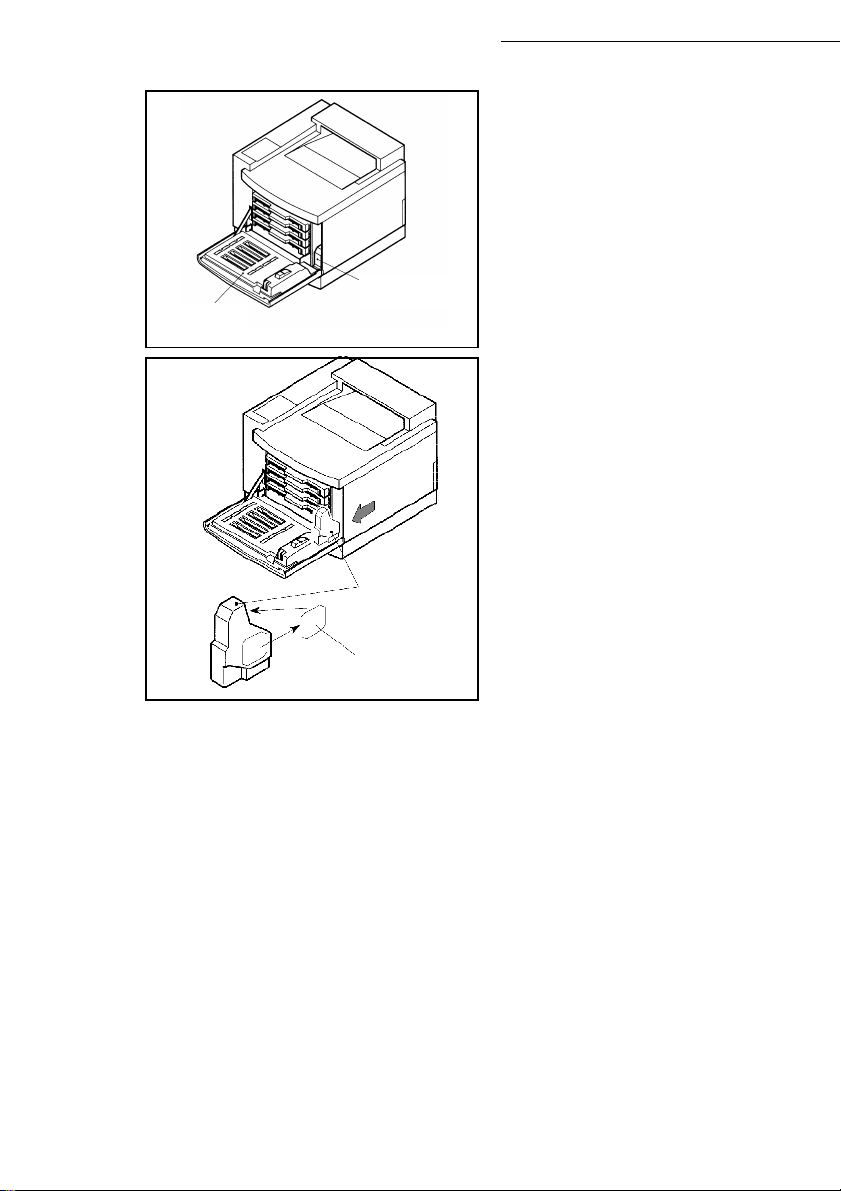
Abdeckung,
vorne
Tonerauffangbehälter
Tonerauffangbehälter
Wartung und Pflege
+ Nehmen Sie den Tonerauffangbehälter
aus seinem Fach heraus.
+ Lösen Sie den Klebestreifen vom
Auffangbehälte r, und kleb en Sie i hn auf
die Öffnung.
+ Legen Sie den Tonerbehälter in den
Plastikbeutel.
+ Setzen Sie den neuen Tonerbehälter in
das Fach ein.
+ Schließe n Sie di e vordere Abdeckung
Klebstreifen
6-6
Page 87

Wartung und Pflege
Folienstück
5HLQLJHQGHU(QWZLFNOHUZDO]H
Wenn die Ausdrucke vertikale Farbstreifen oder Ungleichmäßigkeiten aufweisen, gehen Sie wie
nachstehend beschrieben vor, um die En twi cklerwalze zu reini gen.
Folie
5(,1,*81*
Folienstück
+ Bereiten Sie ein Stückchen Folie von
ca. 5 x 5 cm vor.
+ Schützen Sie dieses St ückchen Foli e
vor Fremdkörpern, z.B. Staub.
+ Öffnen Sie die vordere
Druckerabdeckung, und nehm en Sie
vorsichtig die zu reinigende Kassett e
heraus, damit kein Toner ve rschüttet
wird.
Nehmen Sie nicht zwei
Tonerkassetten gleic hzeitig heraus.
Tonerkassette
Entwicklerwalze
6-7
+ Schieben Sie das Folienstück ca.
1 cm tief, links unter die
Entwicklerwalze.
+ Lassen Sie das Folienstück bis zur
rechten Seite der Walze gleiten.
+ Führen Sie diesen Vorgang nur
einmal aus.
+ Setzen Sie die Kass ette wieder ein,
und schließen Sie die vordere
Abdeckung.
Gerät nutzen Gerät einstellen KurzanleitungVerzeichnizWartung und
Pflege
Sicherheit InhaltInbetriebnahme
Page 88

5HLQLJXQJGHU/DGHHLQKHLW
Bürste
Wenn die Ausdr ucke vertikale Far bs treifen oder Ungl ei chmäßigkeiten aufweisen, gehen S ie wie
nachstehend beschrieben vor, um die Ladeeinh eit der OPC zu reinigen.
+ Schalten Sie das Gerät aus.
+ Nehmen Sie den Scanner und seine Halterung ab.
Öffnen Sie die obere Abdec kun g des Druckers, und nehmen Sie die OPC he ra us.
Photosensibles Band
Papier
Wartung und Pflege
+ Legen Sie die OPC auf einen
stabilen Tisch und vorzugsweise
auf eine Papierunterlage, um
Tonerverschmutzungen zu
vermeiden.
Papier
Ladeeinheit
Lage der Bürste
+ Legen Sie ein sauberes,
lichtundurchlässiges Blatt Papier
auf das photosensible Band, um
es vor Lichteinwirkungen zu
schützen.
+ Verwenden Sie die Bürste, um die
Corona der Ladeeinheit zu
reinigen. Die Bürste ist unter dem
vorderen Teil des Druckers
befestigt.
6-8
Page 89

Wartung und Pflege
.
+ Setzen Sie nach der Reinigung die
OPC wieder ein.
+ Schließen Sie die Geräteab-
deckung.
+ Setzen Sie die Scannerhalterung
Corona
CoronaBürste
Hinweis: Das photosensible Band ist sehr lichtemp findlich. Wird das Band für 2 Minuten oder länger einem Licht
von 800 Lux oder stärkeren Lichteinflüssen ausgesetzt, ist es beschädigt. Vermeiden Sie stets das photosensible Band der OPC Lichteinflüssen auszusetzen.
wieder ein.
+ Setzen Sie den Scanner wieder an
seinen Platz.
6-9
Gerät nutzen Gerät einstellen KurzanleitungVerzeichnizWartung und
Pflege
Sicherheit InhaltInbetriebnahme
Page 90
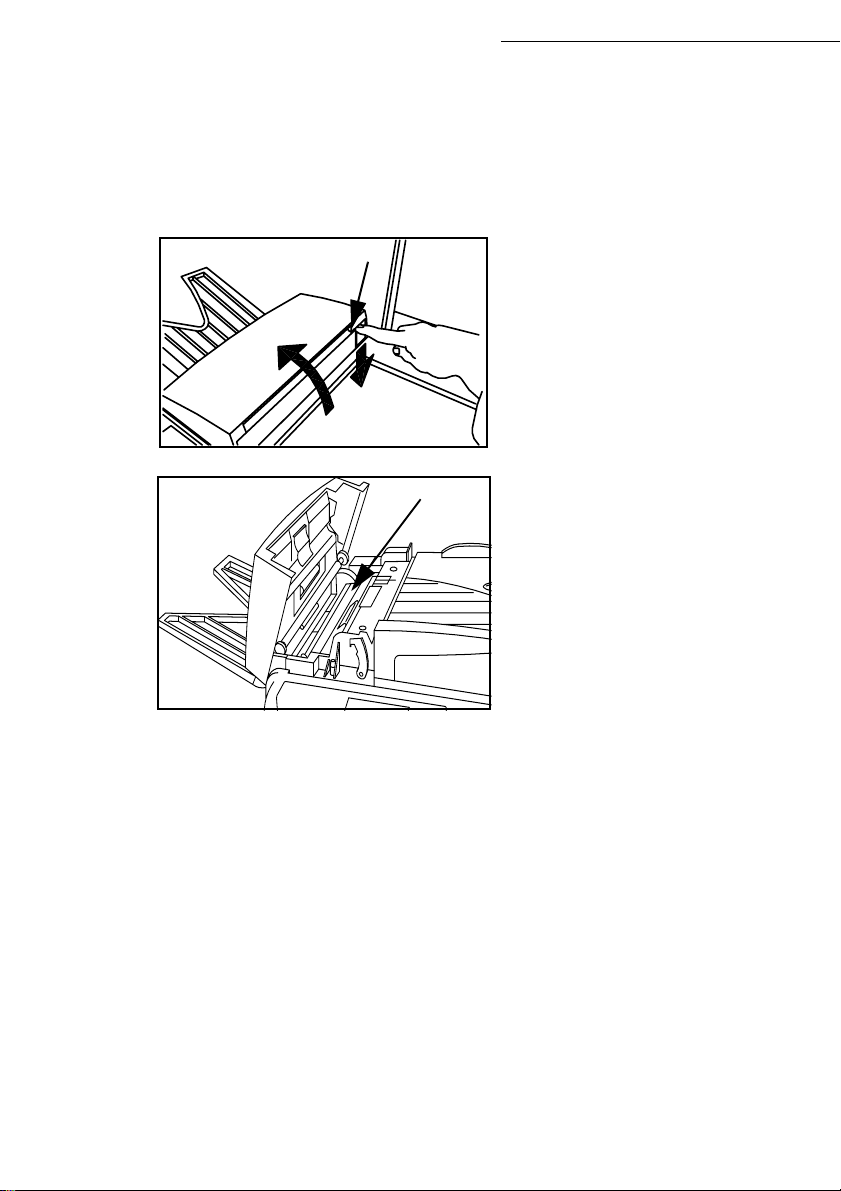
/HVHHLQKHLWHQUHLQLJHQ6FDQQHU
5HLQLJXQJGHU/HVHHLQKHLW'RNXPHQWHQHLQ]XJ
Gehen Sie wie nachfolgend besc hri eben vor, wenn auf den erstellten Kopien oder gesendeten
Fernkopien ein oder mehrere vertikale Streifen erscheinen:
Wartung und Pflege
A
+ Öffnen Sie die Abdeckung des
Dokumenteneinzugs, indem Si e den
Knopf (A) drücken.
B
+ Reinigen Sie das durchsichtige
Scannerglas (B) mit e inem weichen ,
fusselfreien, mit Alkohol getränktem
Tuch.
+ Schließen Sie die Abdeckung des
Dokumenteneinzugs.
+ Erstel len Sie eine Testkop ie, um zu
prüfen, ob der Fehler beseit i gt i st.
5HLQLJXQJGHU /HVHHLQKHLW)ODFKEHWWVFDQQHU
Achten Sie stets darauf, dass das Vorlageng la s des Fla ch be tts ca nne rs im m er sauber ist, um eine
optimale Scann qualität zu gewäh r le is ten.
Reinigen Sie das Vorlagenglas mit einem wei ch en, fusse lfreien, mit Alkohol geträ nktem Tuch.
6-10
Page 91

Wartung und Pflege
67g581*(1
352%/(0(%(,'(5h%(575$*81*
Bei Misslingen einer Übertragung, führt der Fernkopierer eine automatische Wahlwiederholung
zu einem späteren Z eitpunkt aus. Das Display informie rt Sie über den weit er en
Übertragungsverlauf.
Beispiel der Displayanzeige:
FRE 11. SEP 20:13 Aktuelle Uhrzeit
0142685014 20:18 Zeitpunkt des nächsten Übertragungsversuchs
%HLP6HQGHQDXVGHP'RNXPHQWHQHLQ]XJ
Sie haben folgende Auswahlmöglichkeiten:
• abzuwarten, bis die Übertragung zum angegeben en Z ei tpunkt erfolgt,
• den Sendevorgang sofort nochmals zu starten, indem Sie die Taste drücken, das
Dokument muss noch im Einzug sein,
• den Sendevorgang mit der Taste abzubrechen. Um das Dokument auszuwerfen, drücken
Sie nochmals auf die Taste .
%HLP6HQGHQDXVGHP6SHLFKHU
Sie haben folgende Auswahlmöglichkeiten:
• abzuwarten, bis die Übertragung zum angegeben en Z ei tpunkt erfolgt,
• den Sendevorgang sofort nochma ls zu starten, i ndem Sie d ie Auftragsliste aufrufen (sie he
Abschnitt Einen Auftrag aus der Auftragsliste sofort ausführen, Seite 5-10 ). Be i eine m
mehrseitigen Dokument be ginnt die Übertragung ab der Seite, bei der der Sen devorgang
abgebrochen wurde,
• den Sendevorgang abzubrechen, i ndem Sie de n ent spre chend en A uftrag aus d er Auft rag sliste löschen (siehe Abschnitt Einen Auftrag aus de r Auftragsliste löschen, Seite 5-10).
Das Faxgerät führt insgesamt 5 automatische Wahlwiederholungen aus.
ABBRUCH:
Anzeige
Diese Anzeige erscheint auf dem Display, wenn nacheinander 12 Sendeversuche gescheitert sind.
Alle in Wartestellung befindl ic hen Sendedokumente werd en automatisch aus dem Speicher de s
Faxgerätes ge löscht.
Drücken Sie die Tas te , damit die A nzeige
6-11
Gerät nutzen Gerät einstellen KurzanleitungVerzeichnizWartung und
Pflege
ABBRUCH wieder verschwindet.
Sicherheit InhaltInbetriebnahme
Page 92

)HKOHUFRGHVEHLJHVFKHLWHUWHQhEHUWUDJXQJHQ
Fehlercodes erschein en be i gescheiterten Übertra gungen in den Journalen und in de n Sendeberichten.
*HQHUHOOH)HKOHUFRGHV
Code 01 - Besetzt oder keine Faxantw ort
Dieser Code erscheint nach 6 gescheiterten Sendeversuchen. Starten Sie den Sendevorgang zu einem
späteren Zeitpunkt erne ut.
Code 02 - Nr. falsch
Die Rufnummer wird gesperrt , wenn der Verbindungsaufbau zu dieser Nummer nach 6 Versuchen
nicht stattfinden kon nt e. Zu di eser Rufnummer ist dann kei n weiterer Wählversuch mehr möglich.
Damit diese Ruf num mer wieder verw endet werden kann, m u s s S ie erneut aktiviert w erden: Dies
geschieht, indem Sie de n entsprechenden Verze ic hniseintrag auf dem Display prüfen.
Code 03 - Benutzerabbruch
Vom Bediener veranlasste r Abbruch einer Übertragung du rch Drücken der Taste .
Code 04 - Gewählte Nummer gelöscht
Die auf den Ziel- oder Kurzwa hltasten gespeicherte R ufnummer ist ungültig, üb erprüfen Sie diese
Nummer (Beispiel: Es wurde ein zeitversetzter Send evorgang mit einer Zielwahltaste vorbereitet und
die Zielwahlta s te w urde zwischenze itlich gelöscht).
Code 05 - Abtastfehler
Im Scannerbereich (wo das Doku ment eingelegt wurde) ist ei n Fehler aufgetreten, z. B. da s B la tt ist
eingeklemmt.
Code 06 - Druckerfehler
Es ist eine Störung im Druckerbereich aufgetreten: Kein Papier mehr, Papierstau, geöffnete
Abdeckung. Bei einem E mpfangsvorgang, tritt di eser Fehler nur auf, wenn die Ei nst el lung für den
papierlosen Empfan g auf
Code 07 - Unterbrochen
Die Verbindung wurde unte rbrochen (schlechte Verbindung). Überprüfen Sie die Rufnum m er.
Code 08 - Qualität
Das gesendete Dokument wurde nicht einwandfrei empfangen. Setzen Sie sich mit der Gegenstelle in
Verbindung, um zu klären, ob das Dokument nochmals gesendet werden muss. Vielleicht hatte die
Störung keinen Einfluss auf di e wesentlichen Teile des Dokum entes.
Code 0A - Kein Dokument abrufbar
Sie haben versucht ei n Dokument bei einer Gegenstelle abzuruf en, die Gegenstelle hat te jedoch kein
Dokument für den Abruf vorberei te t od er das eingegebene Passwort war nicht korrekt.
Code 0B - Falsche Se itenanzahl
Die beim Vorbereite n des Send evorg ang s ange gebe ne Seiten anza hl sti mmt n icht mit der Seit en anza hl
der übertragenen Dokum e ntenseiten überein. Überprüfen Sie die tatsächlic he S ei te na nzahl des
Dokumentes.
Code 0C - Empfangsfehler
Bitten Sie die rufende Gegenstelle die Länge des Dokumentes zu überprüfen (das Dokument ist zu lang
für einen vollständigen Empfang).
Code 0D - Kommunikationsfehler
Bitten Sie die rufende Gegenstelle das Dokument nochmals zu senden.
OHNE PAPIER eingerichtet wurde.
Wartung und Pflege
6-12
Page 93
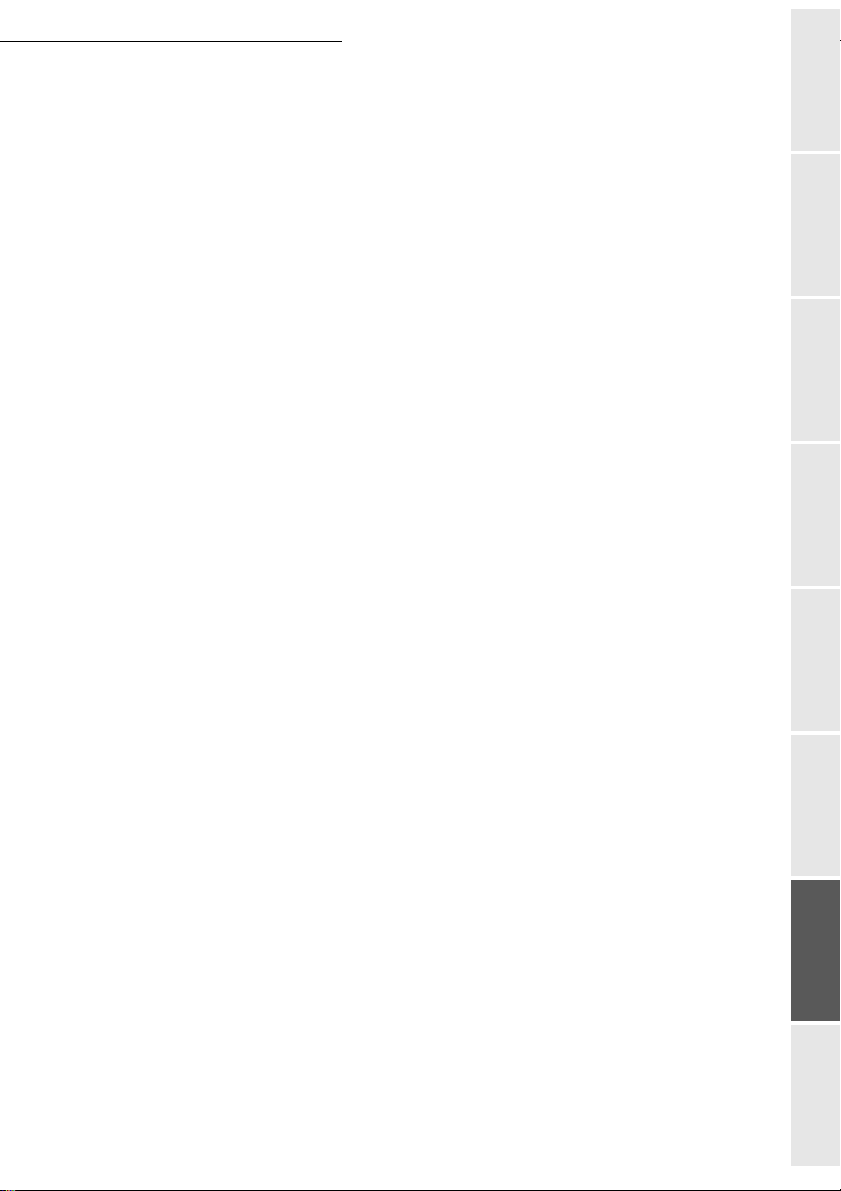
Wartung und Pflege
Code 13 - Speicher voll
Ihr Fernkopierer kann nic hts m ehr empfangen, weil der Spe i cher voll ist. Es befinden sich zu
viele nicht gedruckte Empfangsdokumente oder zu viele vo rbe reitete Sendedokum ente im
Speicher.
Drucken Sie die empfangenen Dokumente aus, und lösche n Sie , oder senden Sie sofort, die im
Speicher vorbereite te n Dokumente.
Code 14 - Speicher voll
Der Speicherbereich für Empfangsdokumente ist voll. Machen Sie den Drucker betriebsbereit.
Code 15 - Mailboxnummer Unbekannt x
Sie wollten ein Dokument in die Ma il box einer Gegenstelle senden. Die angegebene
Mailbox-Nummer exis ti ert nicht bei der Gegenstelle .
Code 16 - Keine V erteilerliste x
Sie wollten das Rundsenden eine s Dokum entes über ein entferntes Faxgerät ausführen, die
gewünschte Verteilerliste ist jedoch auf dem entfernten Faxgerät nicht programmiert.
Code 17 - Mailboxnummer unbekannt x
Sie wollten ein Dokument von eine r Mailbox (MBX) einer Gegenstelle abrufen.
Die angegebene MBX-Nummer existiert nicht bei de r Gegenstelle.
Code 18 - Verteilen unmöglich
Sie haben das Rundsenden eines Dokumentes über ein Faxgerä t ve ra nlasst, das nicht mit dieser
Funktion ausges tattet ist.
Code 19 - Stopp durch Gegenstelle
Die Verbindung wurde von der Gegenstelle abgebrochen (Beispiel: Eine Gegenstelle möchte
Dokumente von Ihrem Faxge rät abrufen, es sind jedoch keine Dokumente für den Abruf
vorhanden).
Code 1A - Unterbrochen
Der Sendevorgang konnte noch nicht gestartet werden. Die Telefonleitung ist gestört.
Code 1B - Kommunikationsfehler
Beim Senden: Dokument no chmals senden.
Beim Empfang: Bitte n Sie die Gegenstelle da s Dokument nochmals zu sende n.
,QWHUQHW)HKOHUFRGHV
Code 40 und 41 - Provider antwortet nicht
Eine Modemverbindung zum Provider kann nicht aufgebaut werden. Wenn der Fehler wiederholt
auftritt, überprüfen Sie die Rufnummer Ihres Providers.
Code 42 - Kein Zug riff auf den Provider
Der Provider verweigert den Verbindungsaufbau, der Dienst ist momentan nicht verfügbar. Wenn
der Fehler wiederholt auftritt, überprüfen Sie die Intern et -Ve rbindungsparameter.
Code 43 - Sendeserver nicht verfuegbar
Eine Verbindung zum SMTP-Server zur Nachrichtenübergabe ist nicht möglich, der Dienst ist
momentan nicht verfügbar. Wenn der Fehler wie derholt auftritt, überprüfen Sie die InternetNachrichtenparameter und die Server-Parameter.
6-13
Gerät nutzen Gerät einstellen KurzanleitungVerzeichnizWartung und
Pflege
Sicherheit InhaltInbetriebnahme
Page 94

Wartung und Pflege
Code 44 - Empfangsserver nicht verfuegbar
Eine Verbindung zum POP3-Server zur Nachrichtenabholung ist nicht möglich, der Dienst ist
momentan nicht verfügbar. Wenn der Fehler wie derholt auftritt, überprüfe n Sie die InternetNachrichtenparam e te r und die Server-Parameter.
Code 45 - Providerverbind. unterbrochen
Der Dienst ist momenta n nic ht verfügbar, zu einem späteren Zeitpunkt ern eut versuchen.
Code 46 - Abbruch Sendeserver
Trennung der Verbindung zum SMTP-Server für die Nachrichtenübergabe, der Dienst ist momentan
nicht verfügbar, zu eine m spät ere n Z ei tp unkt nochmals versuchen.
Code 47 - Abbruch Empfangsserver
Trennung der Verbind ung zum POP3-Server für die Nachri chtenabholung, der Dienst ist momentan
nicht verfügbar, zu eine m spät ere n Z ei tp unkt nochmals versuchen.
Code 48 - Internetverbind. unterbrochen
Der Dienst ist momenta n nic ht verfügbar, zu einem späteren Zeitpunkt ern eut versuchen.
Code 49 - Internetverbindung unmöglich
Überprüfen Sie die dem Gerät zugeordnete Rufnum m er und, falls vorhanden, die Vorwahl (AKZ).
Drucken Sie die Internet-Pa ra meter aus, indem Sie nacheinand er di e Tasten M
betätigen, um sie zu überprüfen.
ENÜ, 9, 4, 5 und OK
'58&.(5)(+/(5
)HKOHUPHOGXQJHQ
Wenn beim Drucker einer der nachfolgend beschriebenen Fehler auftritt, blinkt die Kontrolllampe "In
Betrieb" rot. Dies bedeut et, dass der Fernkopierer vorübe rgehend nicht einsatzbereit ist. Die
entsprechende Feh le rm el dung wird auf dem Display de s Fernkopierers angezeig t.
0HOGXQJ %HKHE XQJ
PAPIERSTAU TROMMEL
ENTWICKLER WECHSELN
CHIP-KARTE EINSCHIEB
DRUCKFOLIE WECHSELN
CHIP-KARTE EINSCHIEB
Abdeckung öffnen.
Entfernen Sie das im Bereich der OPC-Kassette eingeklemmte Blatt.
Wechseln Sie die Entwicklereinheit (wenden Sie sich an den
technischen Kundendienst ).
Wechseln Sie das OPC-Band .
Vorgehensweise siehe Abschnitt OPC-Kassette einsetzen,
Seite 1-3.
6-14
Page 95
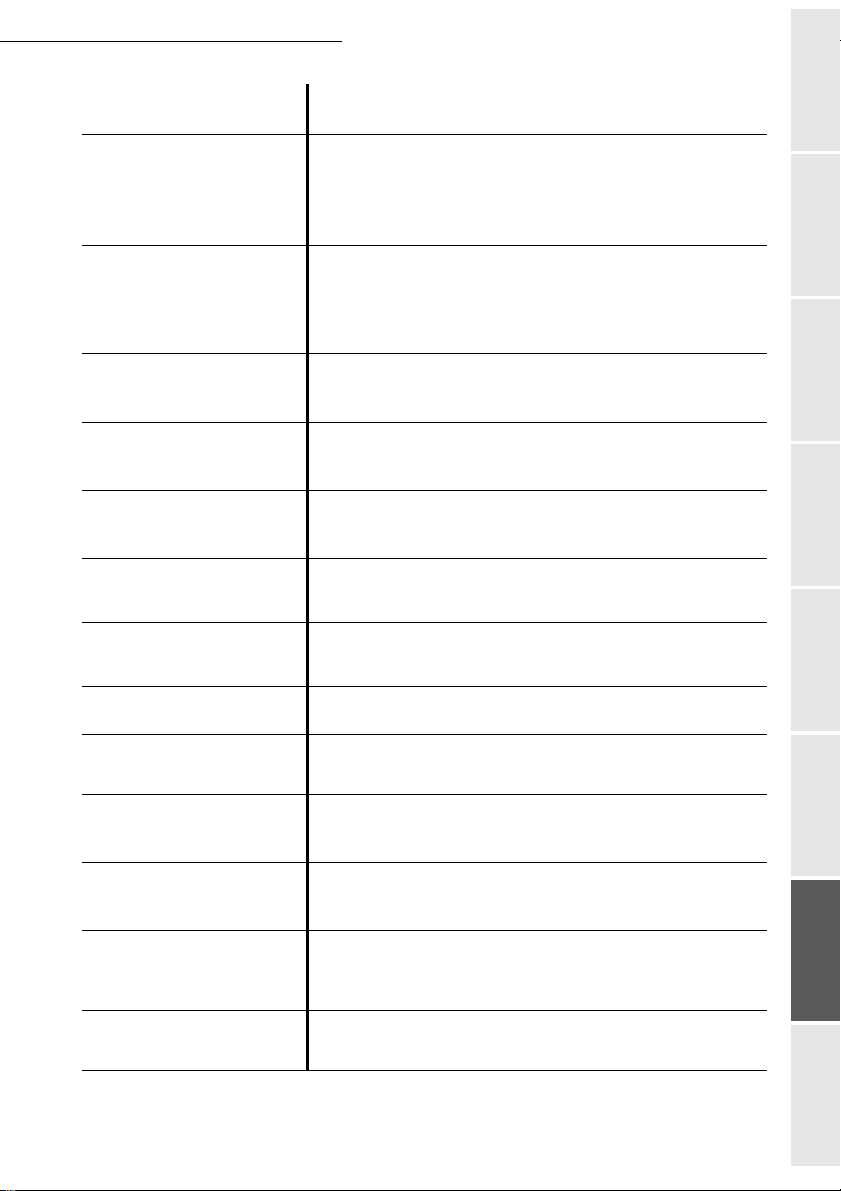
Wartung und Pflege
0HOGXQJ %HKHEXQJ
EINHEIT TAUSCHEN
CHIP-KARTE EINSCHIEB
TONER WECHSELN
SCHWARZ, GELB, ROT
ODER BLAU CHIP-KARTE
EINSCHIEB
ABDECK. VORNE
SCHLIESS
ABDECK. OBEN
SCHLIESS
ABDECK. HINT.
SCHLIESS
KEIN DRUCKER
KEIN PAPIER MEHR
UEBERHITZT Wart e n S ie ab, bis de r Drucker wieder verfügbar ist.
Wechseln Sie das Zubehör-Pflege-Kit .
(Ölkassette, Reinigungsrolle)
Vorgehensweise siehe Abschnitt:
- Ölkassette und Reinigungsrolle wechseln, S. 6-4.
Tauschen Sie die angegebene Tonerkassette aus.
Vorgehensweise siehe Abschnitt Tonerkassetten wechseln,
Seite 6-2.
Schließen Sie die vordere Druckerabdeckung.
Schließen Sie die obere Druckerabdeckung.
Schließen Sie die hinter e Druckerabdeckung.
Überprüfen Sie den Anschluss des Druckers an den Scanner.
Siehe Abschnitt Drucker anschli essen, Seite 1-9.
Setzen Sie die Pa pierkassette ein.
Legen Sie Papier des gewüns chten Formats in die Kassette ein.
ENTWICKLER PRUEFEN
PAPIER PRUEFEN
IM BEHAELTER
PAPIER PRUEFEN
AUSSEN
PAPIER PRUEFEN
INNEN
WALZE PRUEFEN
Überprüfen Sie die Entwi cklereinheit (wenden Sie sich an den
Technischen Kundendie nst).
Öffnen Sie die Kassette.
Gestautes Papier entfernen.
Öffnen Sie die Abdeckung.
Entfernen Sie das gestau te Bla tt im Bereich der Druckausgabe.
Öffnen Sie die hintere Abdec kung.
Entfernen Sie das zwischen der Kassette und dem Entw ickler
eingeklemmte Blatt.
Überprüfen Sie, ob die Reinigungswalze korrekt eingesetzt ist
(wenden Sie sich an den technischen Kundendienst).
6-15
Gerät nutzen Gerät einstellen KurzanleitungVerzeichnizWartung und
Pflege
Sicherheit InhaltInbetriebnahme
Page 96

0HOGXQJ %HKHE XQJ
Wartung und Pflege
DRUCKFOLIE PRUEFEN
TONER PRUEFEN
SCHWARZ, GELB, ROT,
BLAU
PAPIERSORTE PRUEFEN
PAPIER PRUEFEN
AUFFANGB.TONER PRUEF
DRUCKER PRUEFEN XX
3DSLHUVWDXLP'UXFNHU
Überprüfen Sie die OPC-Ka ssette.
Vorgehensweise siehe Abschnitt OPC-Kassette einsetzen,
Seite 1-3.
Überprüfen Sie, ob der angegebene Toner richt ig eingesetzt ist.
Vorgehensweise siehe Abschnitt Die vier Tonerfarbkassetten
einsetzen, Seite 1-2.
Überprüfen Sie die Auswahl der Kassette für das angegebene
Sonderformat.
Überprüfen Sie, ob die Papierqualität den Anforderungen entspricht.
Der Drucker erfordert fol gende Papierqualität :
• Papier von 60 bis 80 g/m2, (normales Papier),
• speziell für Laserdrucker-geeignete Folien,
• Papier von 90 bis 160 g/m2, (dickes Papier).
Achtung - Verwenden Sie niemals Inkjet-Papier.
Der Tonerauffangbehäl te r ist vol l. Wechseln Sie den
Tonerauffangbehälter (siehe Abschnitt Tonerauffangbehälter
wechseln, Seite 6-5).
Schalten Sie das Gerät aus und wieder ein.
Besteht das Problem weit erhin, fragen Sie Ihren Fachhän dle r.
Wenn ein Papierstau auftritt, erscheint eine der nachfolgenden Fehlermeldungen auf dem Display des
Bedienfeldes:
• Papierstau Kassette,
• Papierstau innen,
• Papierstau Ausgang,
• Papierstau Trommel.
Wenn häufig im gleichen Bereich Papierstaus auftreten, sollten Sie diesen Bereich überprüfen, reinigen
oder vom Kundendienst reparieren lassen.
Sie können Störungen ve rm e ide n, wenn Sie für Ihren Drucker die e mpfohlene Papierquali tät
verwenden.
6-16
Page 97

Wartung und Pflege
Die nachfolgende Abbildung zeigt den Papierweg im Inneren des Druckers (Querschnitt von der
linken Seite). Sie können die Position der Fixiereinheit (A), der OPC-Kassette (OPC), der
Papierkassette (BP) und der vier Tonerkassetten (C, M, J und N) sehen. Der Papierweg ist durch
die dicke, gestri chelte Linie, die mi t e inem Pfeil endet, dargestellt.
3DSLHUVWDXLQGHU.DVVHWWHEHKHEHQ
+
Ziehen Sie die Papierkassette heraus.
+ Entfernen Sie das gest aute Papier.
+ Vergewissern Sie sich, dass das in der Kassette befindliche Papier nicht verknittert ist und,
dass die Kassett e nicht überfüllt ist .
+ Setzen Sie di e Ka sset te wie der in den Drucker ein.
Hinweis: Entfernen Sie das gestaute Papier, wenn möglich, ohne es zu zerreißen, um zu vermeiden, d ass die Rollen
beschädigt werden. Wenn ein Stückchen Papier im Inneren verbleibt, kann es den Papierweg verstopfen
und weitere Papierstaus verursachen.
6-17
Gerät nutzen Gerät einstellen KurzanleitungVerzeichnizWartung und
Pflege
Sicherheit InhaltInbetriebnahme
Page 98

Wartung und Pflege
3DSLHUVWDXLP'UXFNHULQQHUHQXQGLP%HUHLFKGHU7URPPHOEHVHLWLJHQ
+ Öffnen Sie die hi nte re Druckerabdeckung.
+ Nehmen Sie da s gestaute Papie r heraus, indem
Sie es in Ihre Richtung ziehen.
+ Wenn Sie das Papier, ohne es zu zerreißen,
entfernen konnten, schließen Sie die hintere
Druckerabdeckung wieder.
+ Wenn es Ih nen nicht gelingt das Papier
zu entfernen, nehmen Sie den Scanner
aus seiner Halterung, öffnen Sie die
obere Abdeckung, und betäti gen Sie di e
Befestigungshebel de r Wa lze.
+ Nehmen Sie das Papier heraus, indem Sie es nach unten (die hintere Abdeckung ist geöffnet) und
NICHT nach oben ziehen. (Sie vermeiden dadurc h, dass noch nicht fixierter Toner di e Walzen
verschmutzt).
+ Bringen Sie di e Hebel der Walze in ihre ursprüngliche Position.
+ Schließen Sie die obere und dann die hintere Druckerabdeckung.
+ Setzen Sie de n Sca nner und seine Halterung wieder ein.
67g581*(1'(66&$11(56
3DSLHUVWDXLP'RNXPHQWHQHLQ]XJ
Bei einem Papierstau er sche i nt auf dem Display des Bedienfelds die Mel dung DOK ENTNEHMEN.
6-18
Page 99

Wartung und Pflege
Wenn häufig im gleichen Bereich Papierstaus e ntstehen, sollten Sie diesen Be re ich überprüfen,
reinigen oder vom Kundendi enst reparieren lassen.
A
+ Öffnen Sie die Scannerabdeckung des Dokumenteneinzuges, indem Sie auf den Knopf (A) drücken.
B
+ Entfernen Sie das gestaute Papier (B) , ohn e es zu zerreißen.
+ Schließen Sie die Abdeckung des Dokumenteneinzugs.
6-19
Gerät nutzen Gerät einstellen KurzanleitungVerzeichnizWartung und
Pflege
Sicherheit InhaltInbetriebnahme
Page 100

Wartung und Pflege
:(,7(5(67g581*(1
Nach dem Netzanschluss zeigt das Display nichts an
Überprüfen Sie die Netzanschlussschnur und ggf. die W andstec kdose.
Der Fernkopierer erkennt das eingelegte Dokument nicht. Die Anzeige
erscheint nicht auf dem Display.
Am Beginn oder während des Scannvorgangs zeigt das Display
Kontrolllampe "In Betrieb" ist rot.
Nehmen Sie das Dokument heraus, oder drücken Sie die Taste .
Überprüfen Sie, ob das Dokum en t ni cht zu dick ist (max. 50 Blatt 80 g/m2 Papier).
Falls nötig, fächern Sie die einzelnen Seiten.
Schieben Sie die Blätter bis zum Anschlag nach vorne .
Der Fernkopierer empfängt keine Fernkopien
• Wenn das Sym bol "Fax" nicht leuchtet, sondern das Symbol "Tel." leuchtet, ist der Empfangsmo-
Überprüfen Sie den Anschluss der Telefonanschlussschnu r und den Wä hlton auf der Telefonleitung.
• Wenn das Display
Sie haben ein weißes Blatt empfangen
Erstellen Sie von einem Dokume nt eine Kopie; wenn die Kopie einwandfrei ist, arbeitet Ihr
Fernkopierer ordnungsgemäß. Setzen Sie sich mit dem Abse nde r de r Fernkopie in Verbindung,
vielleicht wurde das Dokum ent bei der Gegenstelle fal sch eingelegt.
Sie können nicht senden
Überprüfen Sie die Telefonanschlussschnur.
Überprüfen Sie, ob der Wählton vorhanden ist durch drücken der Taste .
MANUELL eingestellt. Sie müssen den Empfangsm odus "Fax" e instellen (siehe Abschnit t
dus auf
Empfangsmodus, Seite 3-5).
eingeschaltet ist; prüfen Sie den Anschluss zwischen Druck er un d Fernkopierer.
KEIN DRUCKER zeigt, überprüfen Sie, ob der Hauptschalter des Druckers
DOKUMENT BEREIT
DOK. ENTNEHMEN und die
6-20
